Page 1
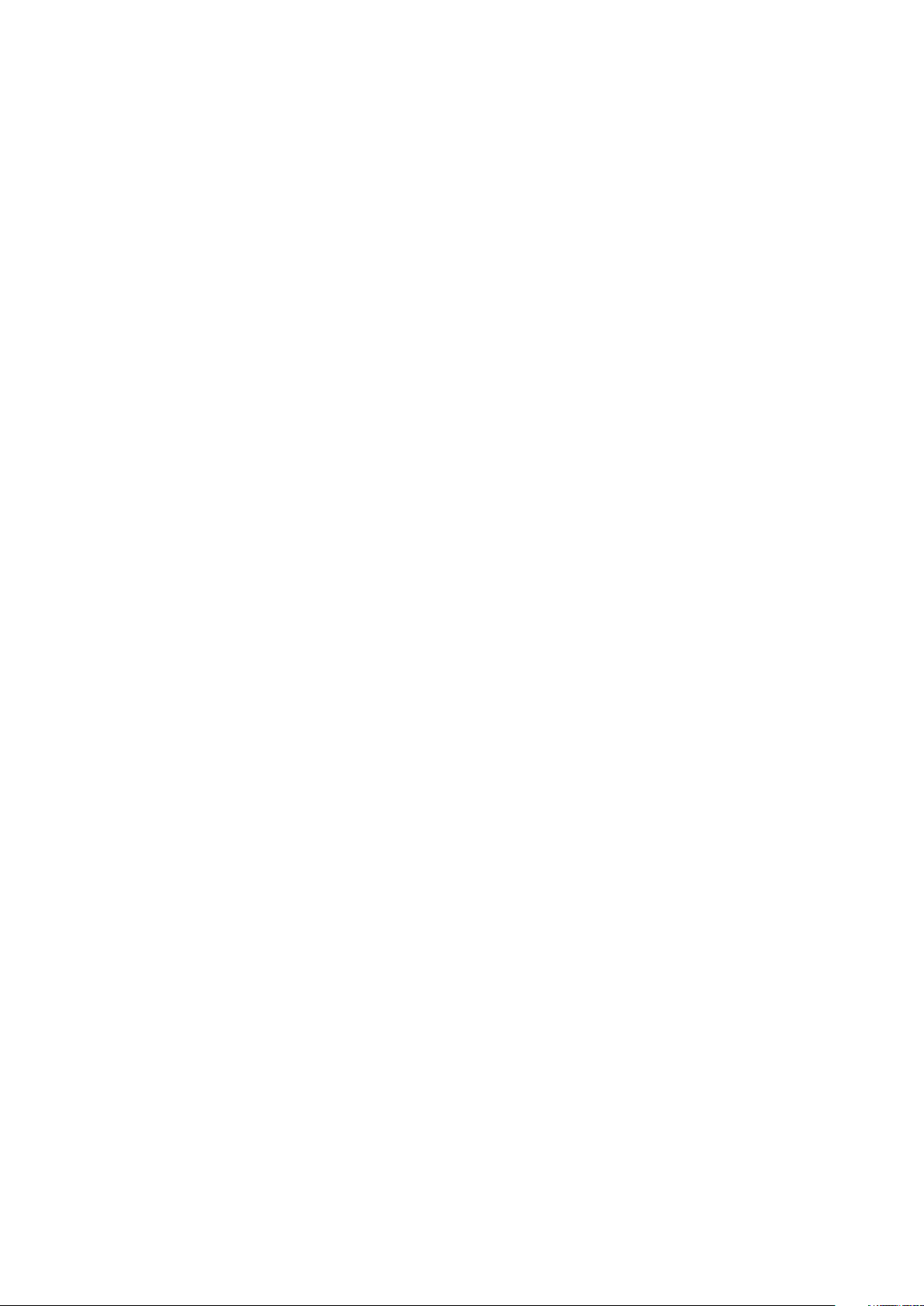
SUUNTO AMBIT2 2.0
РУКОВОДСТВО ПОЛЬЗОВАТЕЛЯ
2019-09-05
Page 2
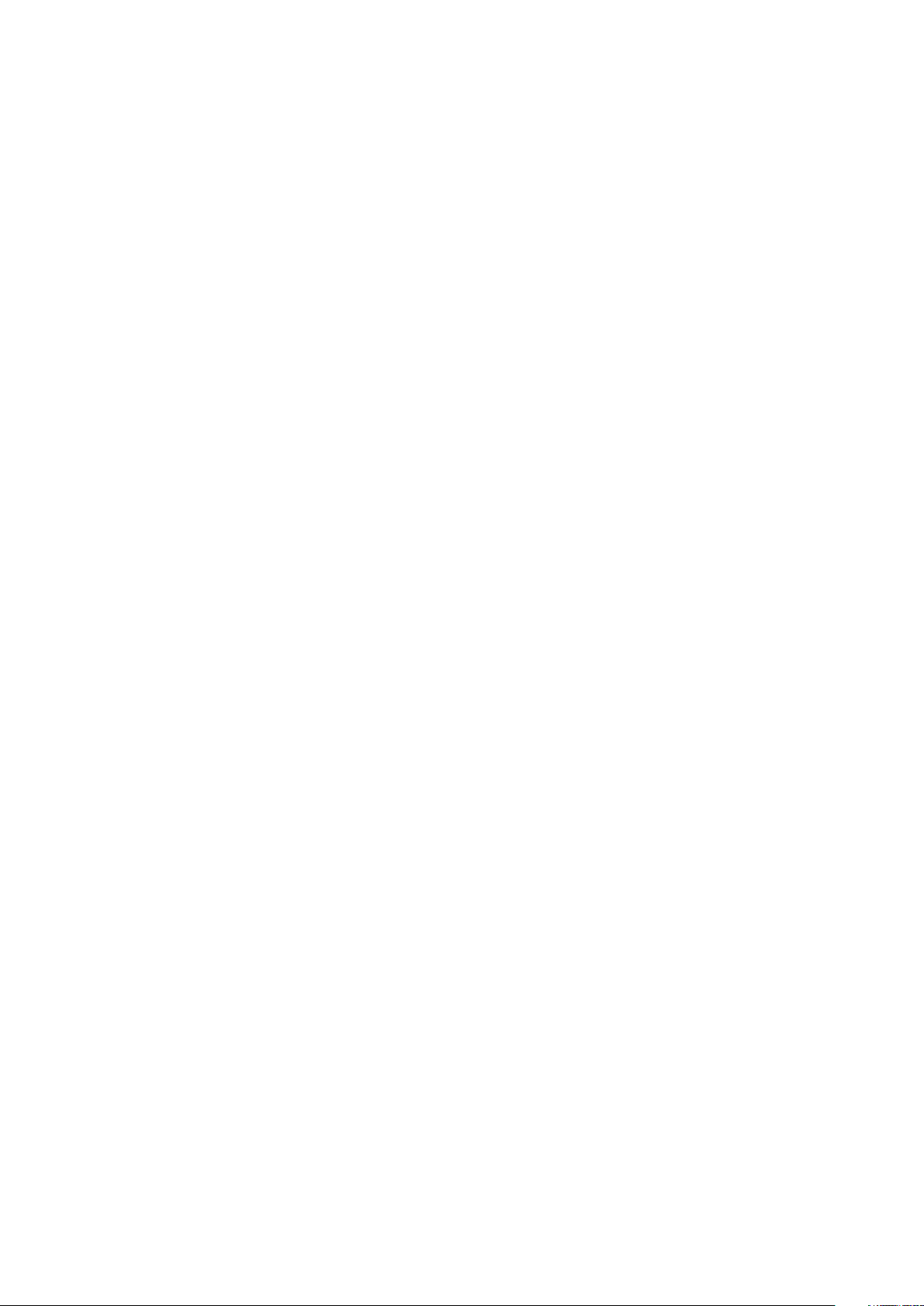
Suunto Ambit2
1. ТЕХНИКА БЕЗОПАСНОСТИ.................................................................................................................... 5
2. Значки и сегменты дисплея...................................................................................................................6
3. Использование кнопок.............................................................................................................................7
3.1. Использование подсветки и блокировки кнопок...............................................................8
4. Начало работы............................................................................................................................................ 9
5. Индивидуальная настройка устройства Suunto Ambit2............................................................. 10
5.1. Подключение к Movescount...................................................................................................... 10
5.2. Обновление программного обеспечения на устройстве Suunto Ambit2.................11
5.3. Индивидуальные спортивные режимы.................................................................................11
5.4. Приложения Suunto Apps..........................................................................................................12
5.5. Инверсия изображения............................................................................................................. 13
5.6. Регулировка контрастности дисплея.................................................................................... 13
6. Использование режима Time (Время).............................................................................................. 15
6.1. Изменение параметров времени............................................................................................15
6.2. Использование функции определения времени с помощью GPS.............................17
7. Таймеры........................................................................................................................................................ 19
7.1. Включение секундомера............................................................................................................ 19
7.2. Использование секундомера...................................................................................................19
7.3. Таймер обратного отсчета........................................................................................................20
8. Навигация...................................................................................................................................................22
8.1. Использование GPS.................................................................................................................... 22
8.1.1. Получение сигнала GPS................................................................................................. 22
8.1.2. Сетки GPS и форматы местоположения..................................................................22
8.1.3. Точность значений GPS и энергосбережение.......................................................23
8.2. Проверка текущего местоположения................................................................................. 24
8.3. Перемещение по интересующим пунктам (POI).............................................................. 24
8.3.1. Добавление текущего местоположения в качестве интересующего пункта
(POI).................................................................................................................................................. 24
8.3.2. Перемещение к интересующему пункту (POI)..................................................... 25
8.3.3. Удаление интересующего пункта (POI)....................................................................27
8.4. Перемещение по маршруту.................................................................................................... 28
8.4.1. Добавление маршрута................................................................................................... 28
8.4.2. Навигация по маршруту................................................................................................29
8.4.3. Во время навигации........................................................................................................ 31
8.4.4. Удаление маршрута........................................................................................................ 32
9. Использование режима «Альтиметр/барометр»..........................................................................33
9.1. Как работает режим «Альтиметр/барометр»...................................................................... 33
2
Page 3
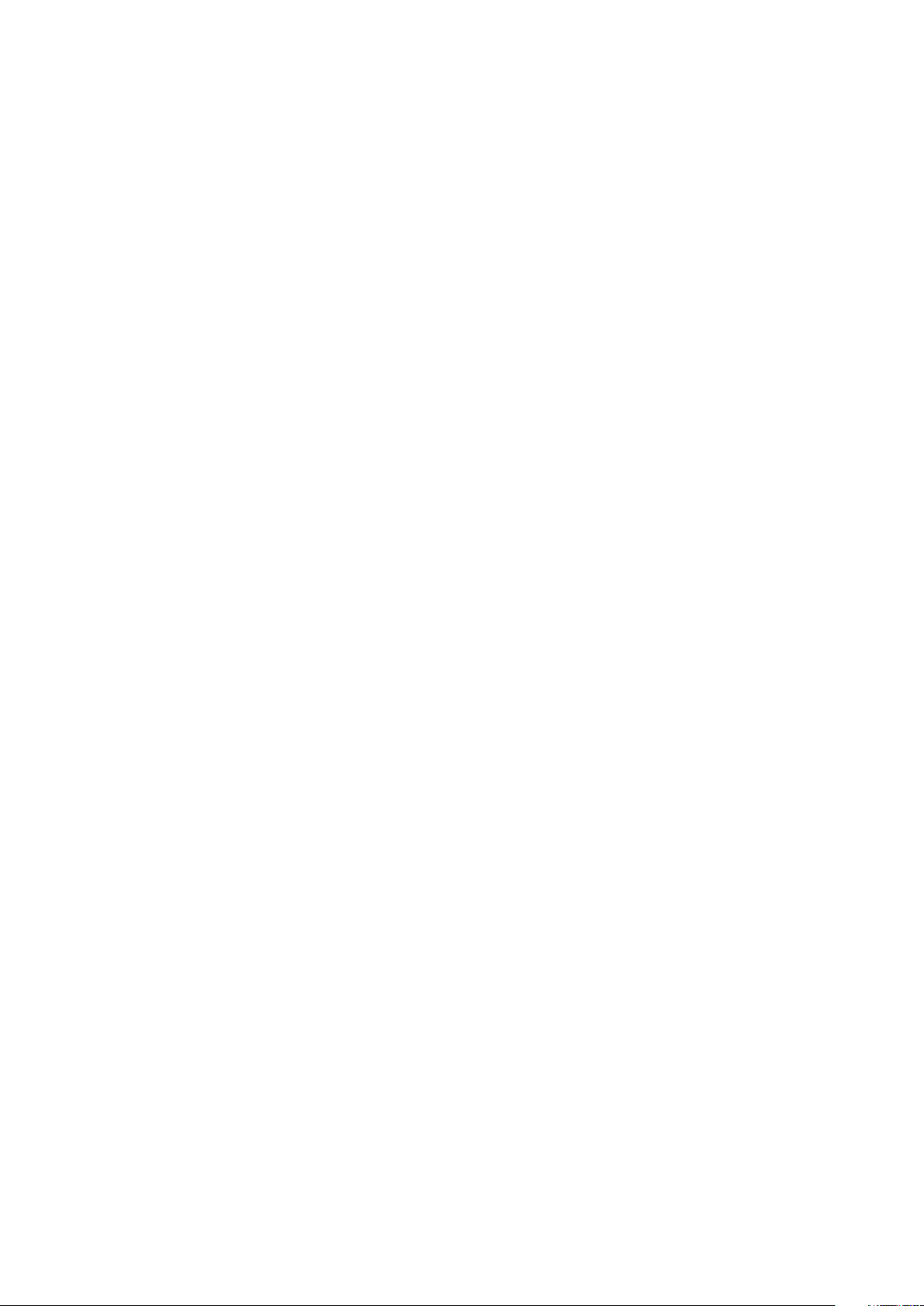
Suunto Ambit2
9.2. Получение правильных показаний.......................................................................................33
9.3. Получение неправильных показаний..................................................................................34
9.4. Сопоставление профиля и вида деятельности................................................................ 35
9.4.1. Установка профилей........................................................................................................35
9.4.2. Установка эталонных значений..................................................................................35
9.5. Использование профиля Альтиметр.................................................................................... 36
9.6. Использование профиля Барометр......................................................................................36
9.7. Использование профиля Автоматически............................................................................37
9.8. FusedAlti.......................................................................................................................................... 38
9.9. Погодные индикаторы...............................................................................................................40
10. Использование 3D-компаса............................................................................................................... 42
10.1. Калибровка компаса.................................................................................................................. 42
10.2. Установка значения склонения............................................................................................ 43
10.3. Настройка блокировки азимута............................................................................................44
11. Использование спортивных режимов.............................................................................................46
11.1. Спортивные режимы.................................................................................................................. 46
11.2. Дополнительные функции в спортивных режимах.........................................................47
11.3. Использование кардиопередатчика....................................................................................47
11.4. Надевание кардиопередатчика.............................................................................................48
11.5. Начало тренировки.................................................................................................................... 49
11.6. During exercise..............................................................................................................................50
11.6.1. Запись пройденного маршрута...................................................................................51
11.6.2. Создание этапов.............................................................................................................. 51
11.6.3. Запись высоты над уровнем моря............................................................................ 51
11.6.4. Установка высоты во время тренировки...............................................................52
11.6.5. Использование компаса во время тренировки..................................................52
11.6.6. Использование интервального таймера............................................................... 53
11.6.7. Перемещение во время тренировки.......................................................................54
11.6.8. Поиск обратного пути во время тренировки.......................................................55
11.6.9. Использование функции поиска дороги назад...................................................55
11.6.10. Автоматическая приостановка................................................................................ 56
11.7. Просмотр журнала после тренировки.................................................................................57
11.7.1. Индикатор объема доступной памяти...................................................................... 58
11.7.2. Динамический отчет о тренировке...........................................................................58
11.7.3. Время восстановления..................................................................................................59
11.8. Использование запланированных упражнений..............................................................59
12. Тренировка с несколькими видами спорта...................................................................................61
12.1. Переключение спортивных режимов вручную во время тренировки....................61
12.2. Использование настроенных режимов с несколькими видами спорта.................61
13. Плавание................................................................................................................................................... 63
3
Page 4
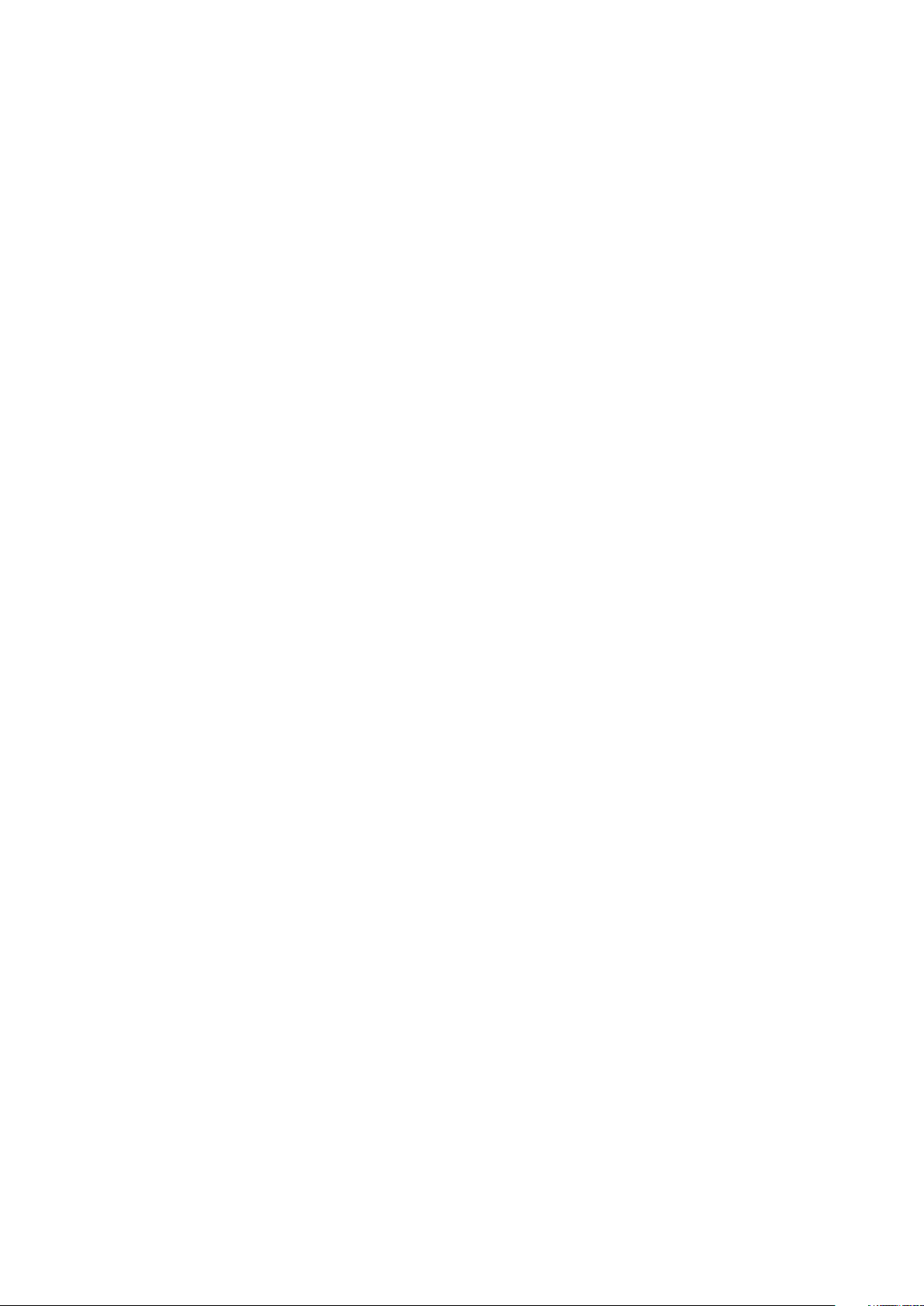
Suunto Ambit2
13.1. Плавание в бассейне.................................................................................................................63
13.2. Плавание на открытой воде...................................................................................................63
13.3. Обучение устройства Suunto Ambit2 стилям плавания............................................... 64
13.4. Плавательные упражнения....................................................................................................65
14. FusedSpeed...............................................................................................................................................67
15. Настройка параметров........................................................................................................................ 69
15.1. Служебное меню..........................................................................................................................71
16. Сопряжение с POD/кардиопередатчиком.................................................................................... 73
16.1. Использование ножного устройства Foot POD................................................................74
16.2. Калибровка устройств измерения мощности (POD) и угла наклона.......................75
17. Значки..........................................................................................................................................................77
18. Уход и обслуживание............................................................................................................................ 79
18.1. Водонепроницаемость..............................................................................................................79
18.2. Зарядка батареи........................................................................................................................ 80
18.3. Замена батареи кардиопередатчика................................................................................. 80
19. Технические характеристики.............................................................................................................. 81
19.1. Товарный знак..............................................................................................................................82
19.2. Соответствие требованиям FCC.......................................................................................... 82
19.3. IC (Министерство промышленности Канады)...................................................................82
19.4. CE..................................................................................................................................................... 82
19.5. Авторские права........................................................................................................................ 82
19.6. Патентная маркировка.............................................................................................................83
19.7. Гарантия..........................................................................................................................................83
4
Page 5
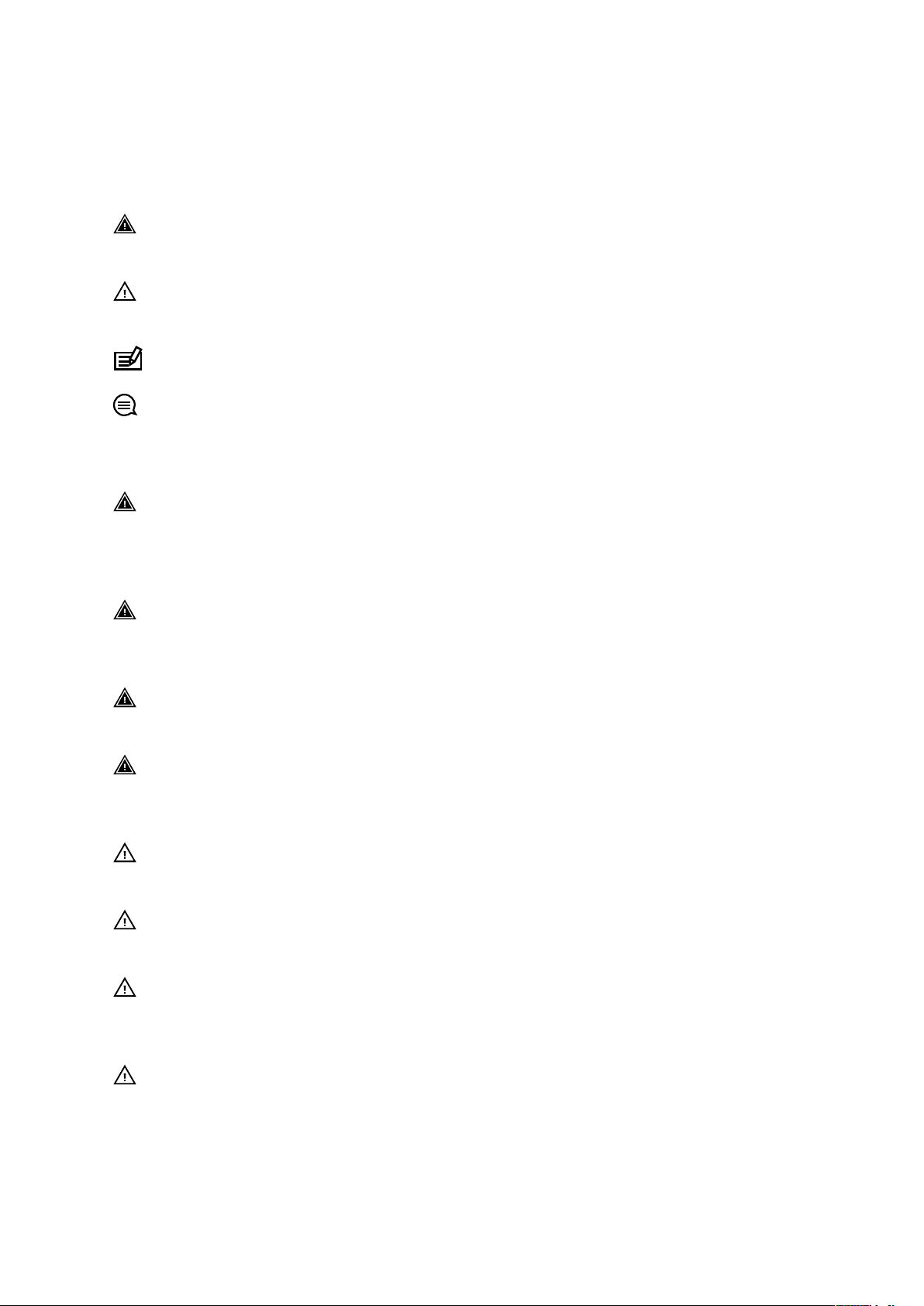
Suunto Ambit2
1. ТЕХНИКА БЕЗОПАСНОСТИ
Варианты предупреждений о необходимых мерах безопасности
ПРЕДУПРЕЖДЕНИЕ: – используется в связи с процедурой или ситуацией, которые
могут повлечь за собой тяжелые травмы или смерть.
ПРЕДОСТЕРЕЖЕНИЕ: – используется при выполнении процедур или поддержки
ситуаций, неизбежно приводящих к повреждению продукта.
ПРИМЕЧАНИЕ: – используется для привлечения внимания к важной информации
СОВЕТ: – служит для обозначения дополнительных советов по использованию
свойств и функций устройства.
Меры предосторожности
ПРЕДУПРЕЖДЕНИЕ: НЕСМОТРЯ НА ТО ЧТО НАШИ ИЗДЕЛИЯ СООТВЕТСТВУЮТ
ОТРАСЛЕВЫМ СТАНДАРТАМ, ПРИ КОНТАКТЕ С КОЖЕЙ МОГУТ ВОЗНИКНУТЬ
АЛЛЕРГИЧЕСКИЕ РЕАКЦИИ ИЛИ РАЗДРАЖЕНИЕ. В ЭТОМ СЛУЧАЕ НЕМЕДЛЕННО
ПРЕКРАТИТЕ ИСПОЛЬЗОВАНИЕ ПРИБОРА И ОБРАТИТЕСЬ К ВРАЧУ.
ПРЕДУПРЕЖДЕНИЕ: ПЕРЕД НАЧАЛОМ ПРОГРАММЫ ТРЕНИРОВОК НЕОБХОДИМО
ПРОКОНСУЛЬТИРОВАТЬСЯ С ВРАЧОМ. ЧРЕЗМЕРНЫЕ ФИЗИЧЕСКИЕ НАГРУЗКИ МОГУТ
ПРИВЕСТИ К СЕРЬЕЗНЫМ ТРАВМАМ.
ПРЕДУПРЕЖДЕНИЕ: ДЛЯ ИСПОЛЬЗОВАНИЯ ИСКЛЮЧИТЕЛЬНО В
РЕКРЕАЦИОННЫХ ЦЕЛЯХ.
ПРЕДУПРЕЖДЕНИЕ: НЕ СЛЕДУЕТ ВСЕЦЕЛО ПОЛАГАТЬСЯ НА GPS ИЛИ
НОМИНАЛЬНЫЙ СРОК СЛУЖБЫ БАТАРЕИ, ВСЕГДА БЕРИТЕ С СОБОЙ КАРТЫ И ДРУГИЕ
РЕЗЕРВНЫЕ МАТЕРИАЛЫ ДЛЯ ОБЕСПЕЧЕНИЯ СВОЕЙ БЕЗОПАСНОСТИ.
ПРЕДОСТЕРЕЖЕНИЕ: НЕ НАНОСИТЕ НА ИЗДЕЛИЕ РАСТВОРИТЕЛИ, ПОСКОЛЬКУ
ОНИ МОГУТ ПОВРЕДИТЬ ПОВЕРХНОСТЬ.
ПРЕДОСТЕРЕЖЕНИЕ: НЕ НАНОСИТЕ НА ИЗДЕЛИЕ АЭРОЗОЛЬ ОТ НАСЕКОМЫХ,
ПОСКОЛЬКУ ОН МОЖЕТ ПОВРЕДИТЬ ПОВЕРХНОСТЬ.
ПРЕДОСТЕРЕЖЕНИЕ: С ЦЕЛЬЮ СОХРАНЕНИЯ ОКРУЖАЮЩЕЙ СРЕДЫ НЕ
ВЫБРАСЫВАЙТЕ ИЗДЕЛИЕ, А УТИЛИЗИРУЙТЕ ЕГО КАК ЭЛЕКТРОННОЕ
ОБОРУДОВАНИЕ.
ПРЕДОСТЕРЕЖЕНИЕ: ВО ИЗБЕЖАНИЕ ПОВРЕЖДЕНИЙ НЕ ПОДВЕРГАЙТЕ УДАРАМ
И НЕ РОНЯЙТЕ ИЗДЕЛИЕ.
5
Page 6
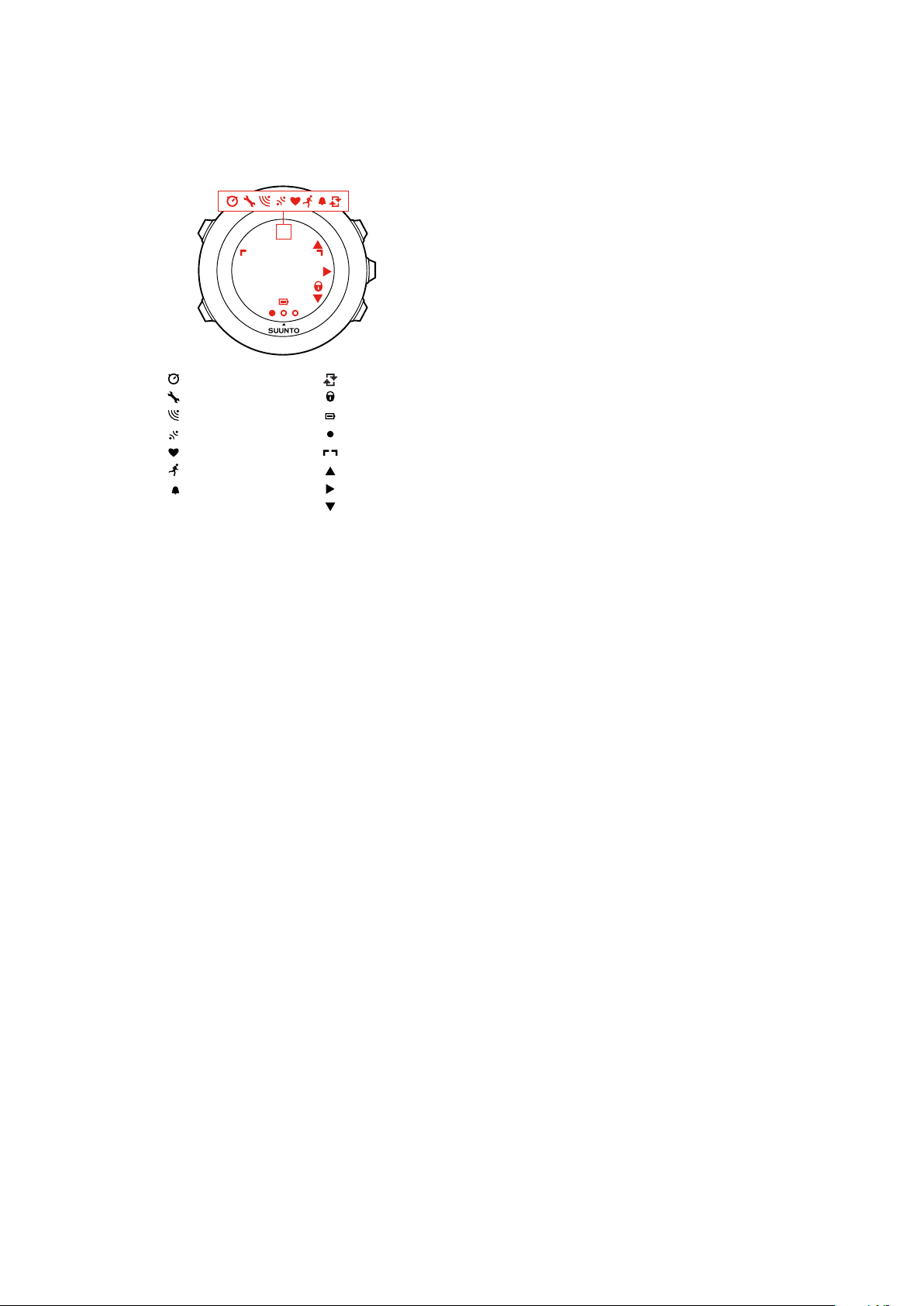
chronograph
settings
signal strength
pairing
heart rate
sport mode
alarm
interval timer
button lock
battery
current screen
button indicators
up / increase
next / confirm
down / decrease
Suunto Ambit2
2. Значки и сегменты дисплея
Полный список значков, отображаемых на устройстве Suunto Ambit2 см. в 17. Значки.
6
Page 7
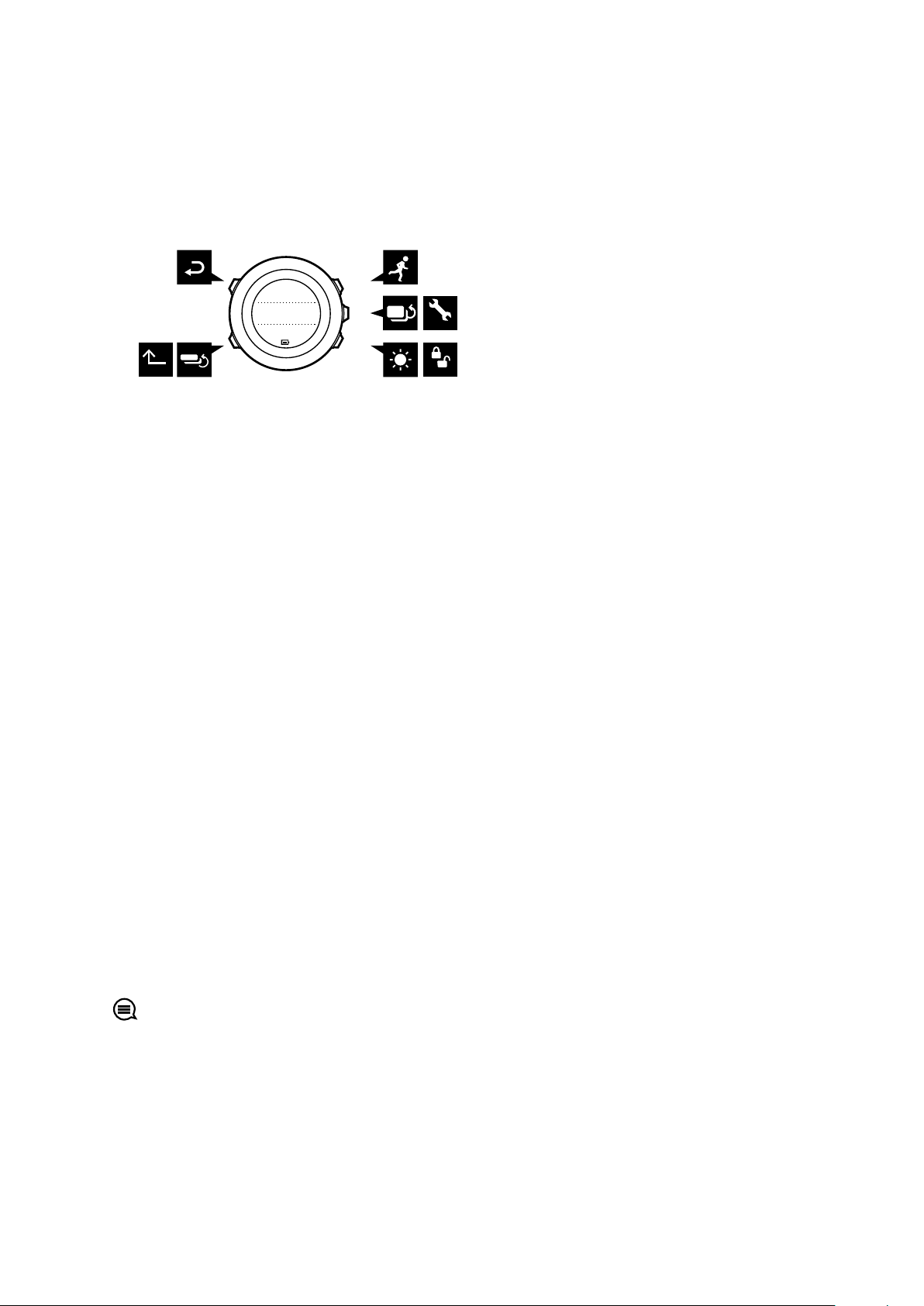
BACK
LAP
START
STOP
NEXT
LIGHT
LOCK
VIEW
20.9.
Tuesday
16:30
2sec 2sec
2sec
Suunto Ambit2
3. Использование кнопок
Устройство Suunto Ambit2 имеет пять кнопок, которые позволяют использовать все его
функциональные возможности.
[Start Stop] :
•
доступ к начальному меню;
•
приостановка или возобновление тренировки или отсчета таймера;
•
при длительном нажатии — остановка записи и сохранение данных тренировки;
•
увеличение значения или переход к предыдущему параметру.
[Next] :
•
переход между окнами;
•
при длительном нажатии — переход в меню параметров и выход из него;
•
при длительном нажатии в спортивных режимах — переход в меню параметров и
выход из него;
•
подтверждение выбранной настройки.
[Light Lock] :
•
включение подсветки;
•
при длительном нажатии — блокирование/разблокирование кнопок;
•
уменьшение значения или переход к следующему параметру.
[View] (Обзор):
•
изменение представлений в режиме ВРЕМЯ и во время тренировки;
•
нажмите и удерживайте для переключения между светлым и темным фоном
дисплея.
•
нажмите и удерживайте для доступа к контекстно-зависимым ярлыкам (см. ниже)
[Back Lap] (Обратный круг) :
•
возврат к предыдущей операции;
•
добавление этапа во время тренировки;
СОВЕТ: Процесс изменения значений можно ускорить, удерживая нажатой кнопку
[Start Stop] или [Light Lock] до тех пор, пока прокрутка значений не станет быстрее.
Создание ярлыков
По умолчанию нажатие и удержание кнопки [View ] в режиме TIME (Время) служит для
переключения между светлым и темным фоном дисплея. С нажатием на эту кнопку
можно сопоставить открытие конкретного пункта меню.
7
Page 8
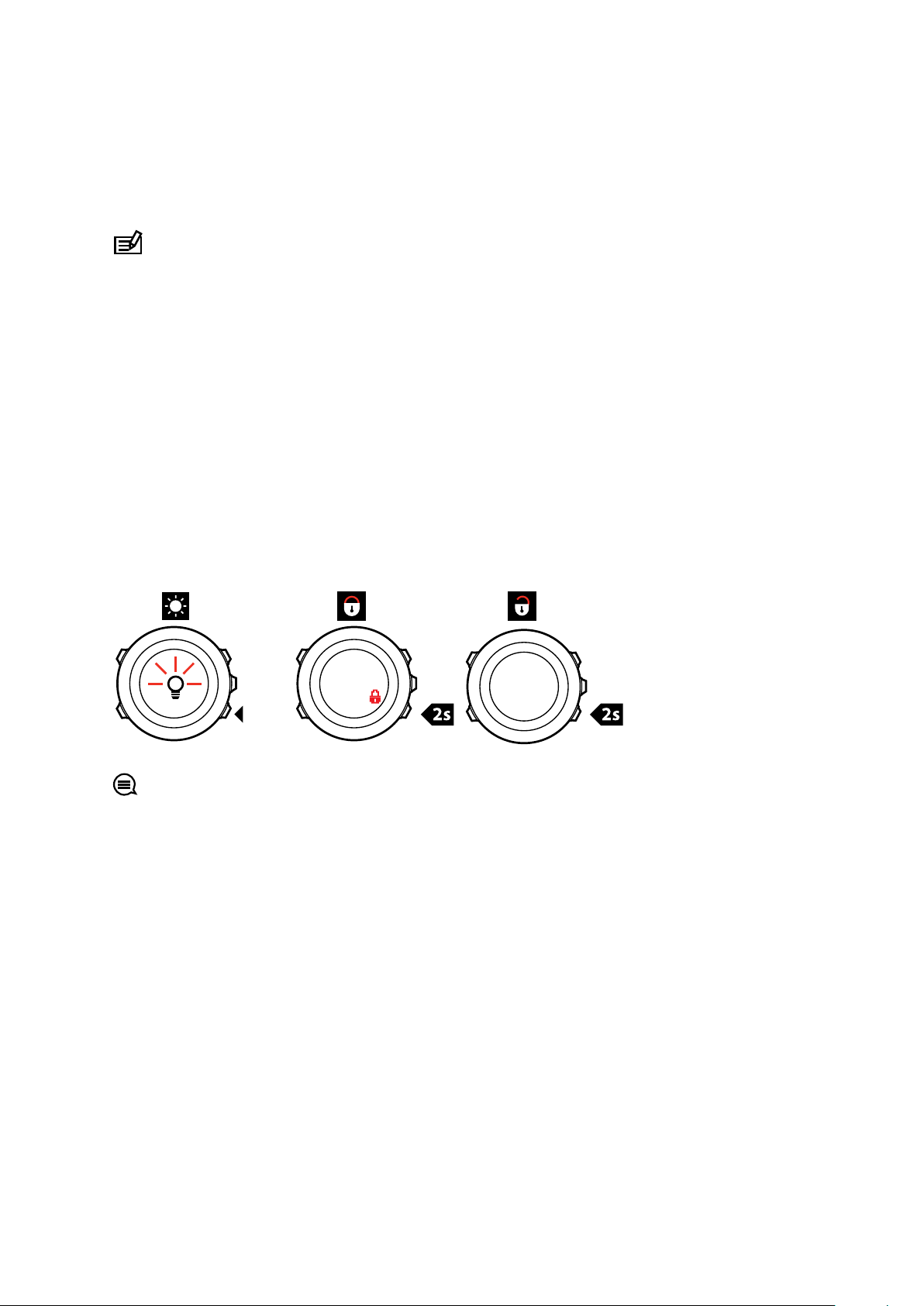
Suunto Ambit2
Чтобы создать ярлык:
1. Нажмите и удерживайте нажатой кнопку [Next] , чтобы открыть меню параметров.
2. Перейдите в элемент меню, для которого нужно создать ярлык.
3. Нажмите и удерживайте кнопку [View] , чтобы создать ярлык.
ПРИМЕЧАНИЕ: Ярлыки поддерживаются не всеми элементами меню. Например,
нельзя создать ярлык к конкретному журналу.
Если нажать и удерживать кнопку [View] в других режимах, появится список заранее
заданных ярлыков. Например, если компас включен, нажмите и удерживайте кнопку
[View] .
3.1. Использование подсветки и блокировки кнопок
Для включения подсветки нажмите кнопку [Light Lock] . Режим работы подсветки можно
изменить в параметрах часов, выбрав раздел GENERAL / Tones/display / Backlight
(Общее / Сигналы/дисплей / Подсветка).
Нажмите и удерживайте кнопку [Light Lock] , чтобы заблокировать или разблокировать
кнопки. Режим блокировки кнопок можно изменить в параметрах частов, выбрав
раздел GENERAL / Tones/display / Button lock (Общее / Сигналы/дисплей / Блокировка
кнопок).
СОВЕТ: Выберите значение Actions only (Только действия) для спортивных режимов
во избежание случайного запуска и остановки записи в журнал. Если кнопки [Back Lap]
(Обратный круг) и [Start Stop] (Вкл./выкл.) заблокированы, можно включать подсветку
нажатием кнопки [Light Lock] (Простая блокировка), переключать окна нажатием
кнопки [Next] (Далее) и экраны кнопкой [View] (Обзор).
8
Page 9
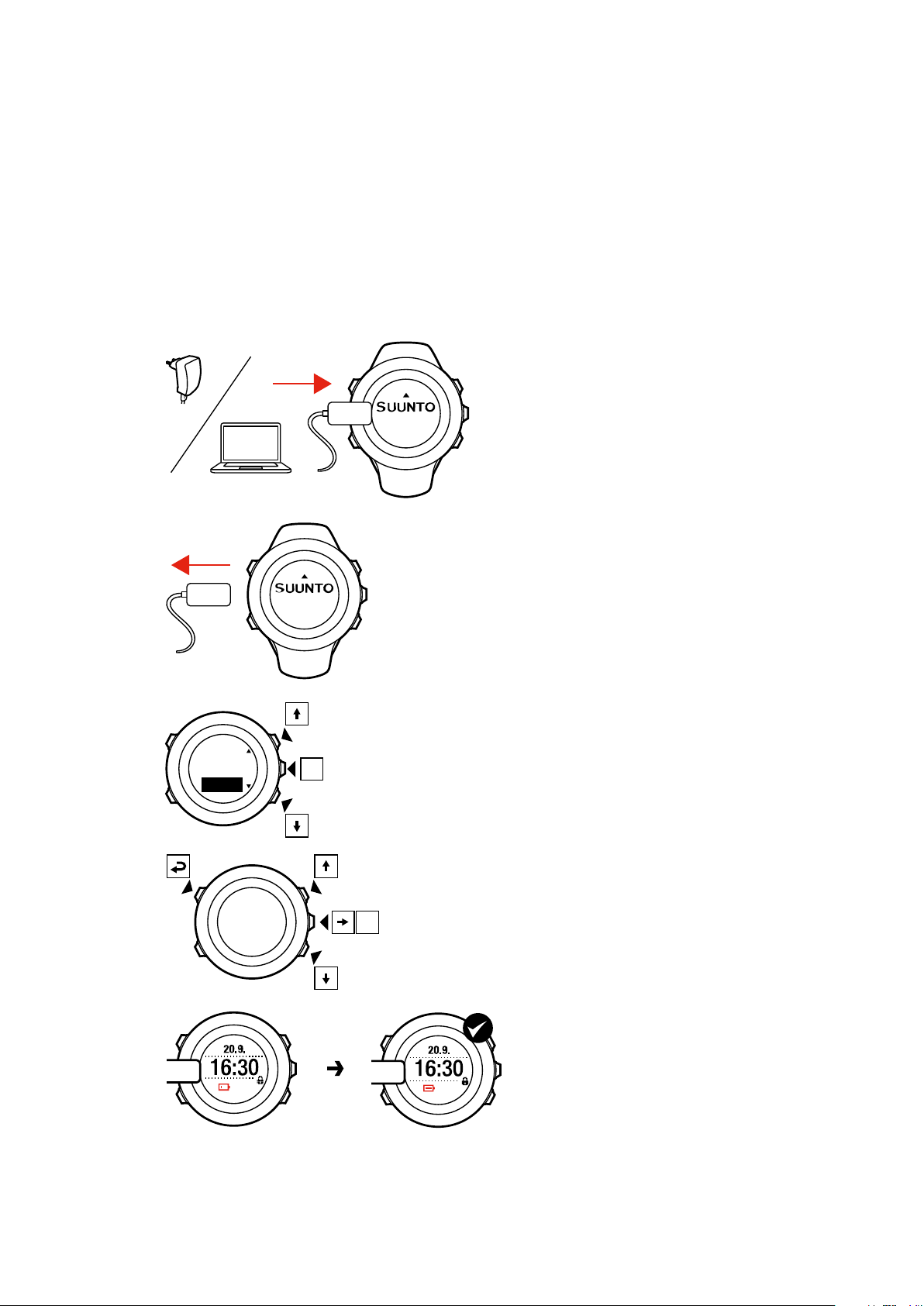
Language
English
Step 1/4
Units
30
%
100
%
Suunto Ambit2
4. Начало работы
При подключении Suunto Ambit2 к компьютеру или зарядному USB-устройству с
помощью USB-кабеля (входит в комплект) часы автоматически выходят из режима
ожидания.
Чтобы полностью зарядить разряженную батарею, требуется 2–3 часа. Когда USBкабель подключен, кнопки автоматически блокируются.
Начало использования часов:
1.
2.
3.
4.
5.
9
Page 10
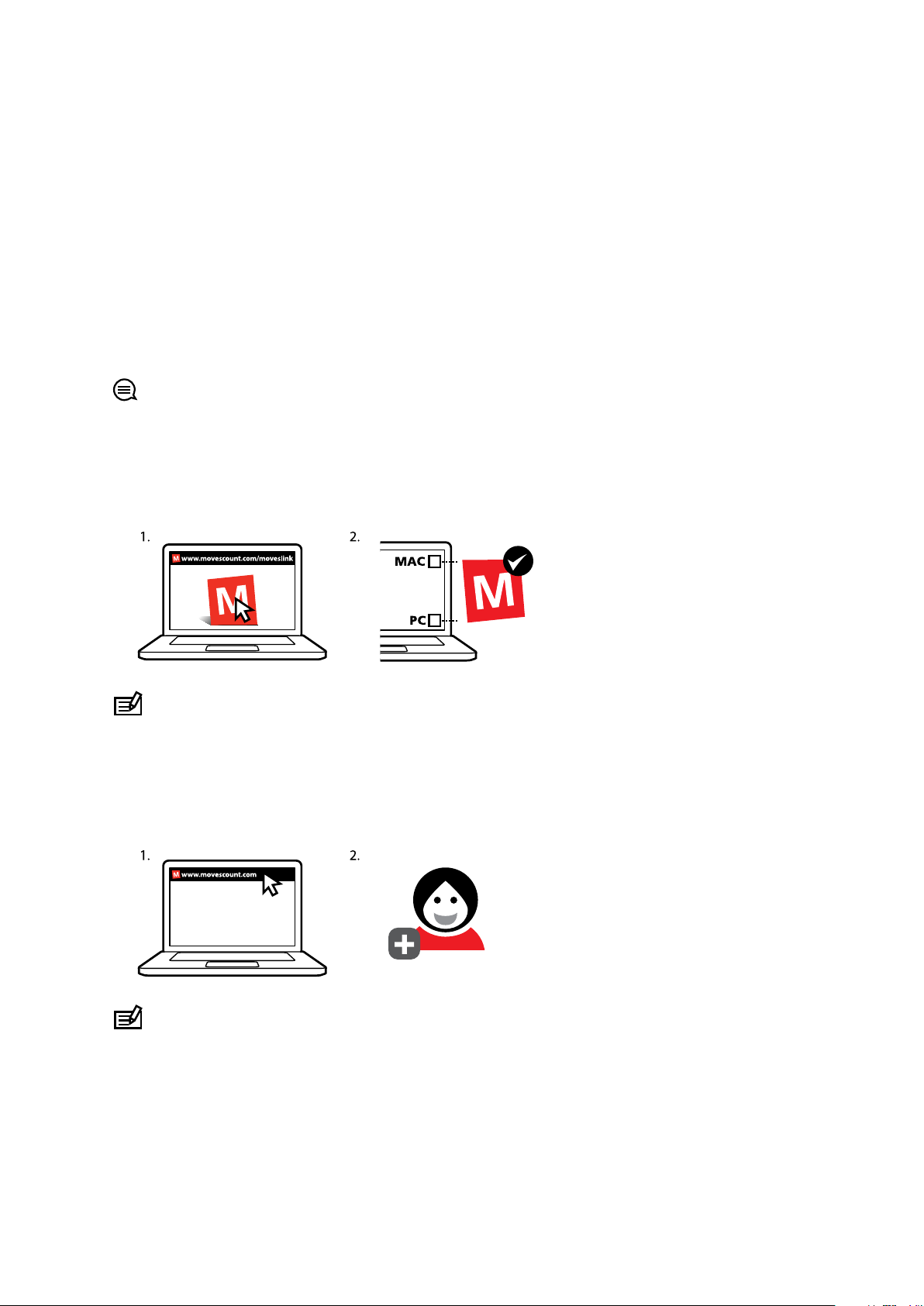
Suunto Ambit2
5. Индивидуальная настройка устройства Suunto Ambit2
5.1. Подключение к Movescount
Movescount.com — это бесплатный личный дневник и спортивное интернет-сообщество,
которое предлагает богатый набор средств, позволяющих управлять ежедневными
занятиями и создавать интересные истории о личных спортивных достижениях.
Movescount позволяет передавать сохраненные журналы тренировок с Suunto Ambit2
на Movescount и настраивать часы в соответствии со своими потребностями.
СОВЕТ: Подключитесь к Movescount и получайте новейшее программное
обеспечение для устройства Suunto Ambit2, когда будут появляться обновления.
Начните с установки Moveslink:
1. Перейдите на веб-сайт www.movescount.com/moveslink.
2. Загрузите, установите и активируйте новейшую версию Moveslink.
ПРИМЕЧАНИЕ: Когда приложение Moveslink запущено, на экране компьютера
отображается соответствующий значок.
Регистрация на сайте Movescount
1. Перейдите на веб-сайт www.movescount.com.
2. Создайте учетную запись.
ПРИМЕЧАНИЕ: При первом подключении Suunto Ambit2 к Movescount вся
информация (включая настройки часов) передается с часов на вашу учетную запись
Movescount. При следующем подключении Suunto Ambit2 к вашей учетной записи
Movescount производится синхронизация изменений в настройках и в спортивных
режимах, внесенных на вбе-сайте Movescount.
10
Page 11
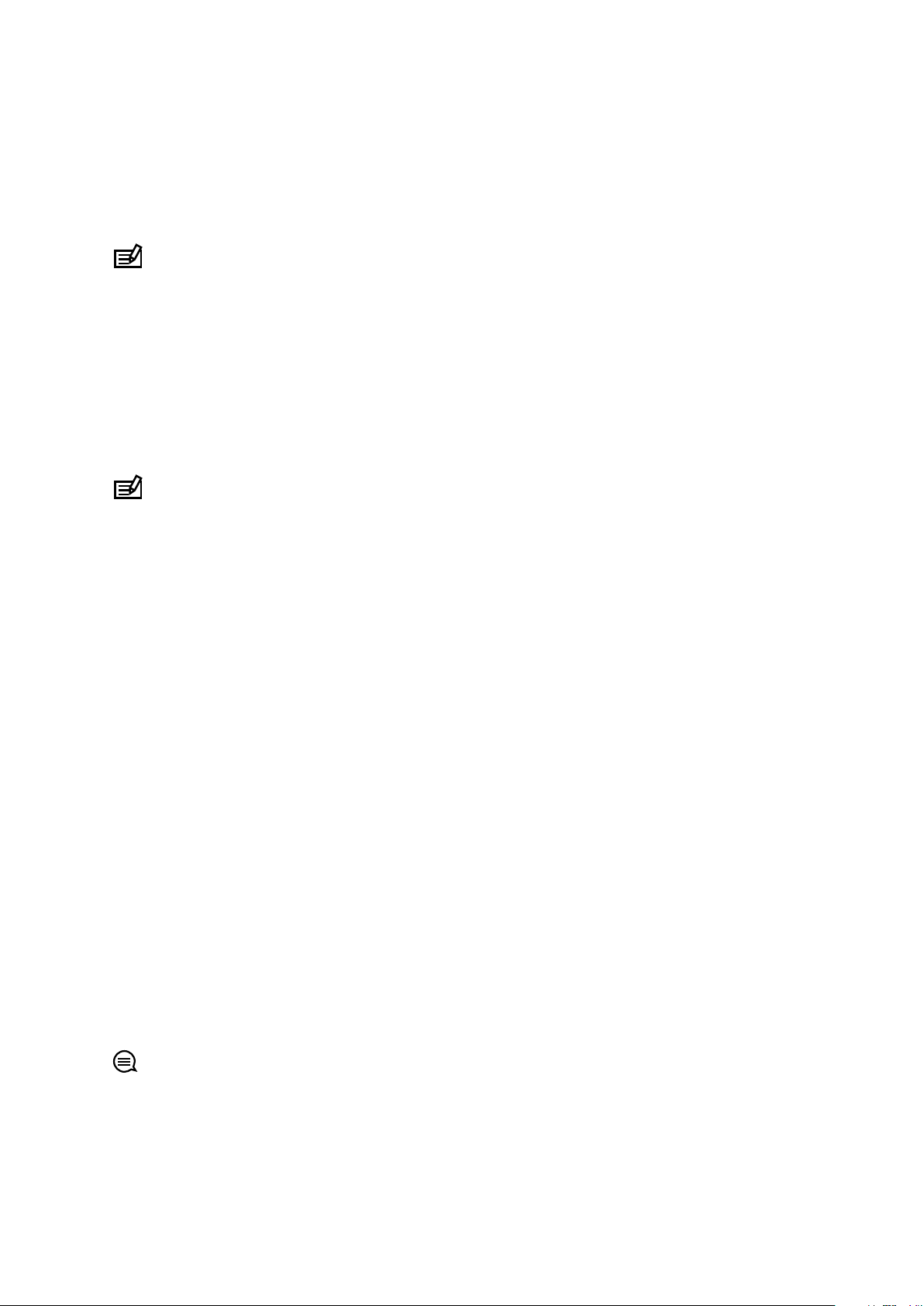
Suunto Ambit2
5.2. Обновление программного обеспечения на
устройстве Suunto Ambit2
На Movescount можно автоматически обновлять программное обеспечение Suunto
Ambit2.
ПРИМЕЧАНИЕ: При обновлении программного обеспечения Suunto Ambit2 все
существующие журналы автоматически передаются на Movescount и удаляются с
устройства.
Процедура обновления программного обеспечения Suunto Ambit2:
1. Перейдите на веб-страницу www.movescount.com/moveslink и установите
приложение Moveslink.
2. Подключите устройство Suunto Ambit2 к компьютеру с помощью USB-кабеля Suunto.
Приложение Moveslink автоматически проверит наличие обновлений программного
обеспечения. При наличии обновлений они будут загружены на ваше устройство.
ПРИМЕЧАНИЕ: Приложение Moveslink можно использовать без регистрации на
Movescount. Однако Movescount значительно расширяет возможности индивидуальной
настройки и набор параметров Suunto Ambit2, а также делает устройство более
удобным в использовании. Кроме того, эта система позволяет наглядно представить
пройденные маршруты и другие данные о занятиях спортом. Поэтому, чтобы полностью
использовать возможности устройства, рекомендуется создать учетную запись на
Movescount.
5.3. Индивидуальные спортивные режимы
Наряду со стандартными спортивными режимами, сохраняемыми на часах, веб-сайт
Movescount позволяет создавать и изменять индивидуальные режимы.
Каждый индивидуальный спортивный режим может содержать от 1 до 8 окон различных
спортивных режимов. Пользователь может выбрать, какие данные будут отображаться
в каждом окне, из полного списка. Можно настроить, например, ограничения частоты
сердцебиения по конкретным видам спорта, участки дистанции для автоматического
отсчета или интервал регистрации для оптимизации точности регистрируемых данных и
длительности работы батареи.
Быстрой навигацией можно пользоваться в любом спортивном режиме с включенным
модулем GPS. По умолчанию этот параметр отключен. При выборе интересующего
пункта (POI) или маршрута появляется всплывающий список интересующих пунктов
(POI) или маршрутов, который пользователь задал для часов перед началом
тренировки.
На устройство Suunto Ambit2 можно передать до 10 разных спортивных режимов,
созданных на Movescount. В каждый момент может быть включен только один
спортивный режим.
СОВЕТ: Кроме того, на Movescount можно изменять стандартные спортивные
режимы.
Устройство можно настроить для автоматической прокрутки экранов спортивных
режимов. Для этого выберите Autoscroll (Автопрокрутка). Включите функцию и укажите
продолжительность отображения экранов в индивидуальном спортивном режиме на
11
Page 12
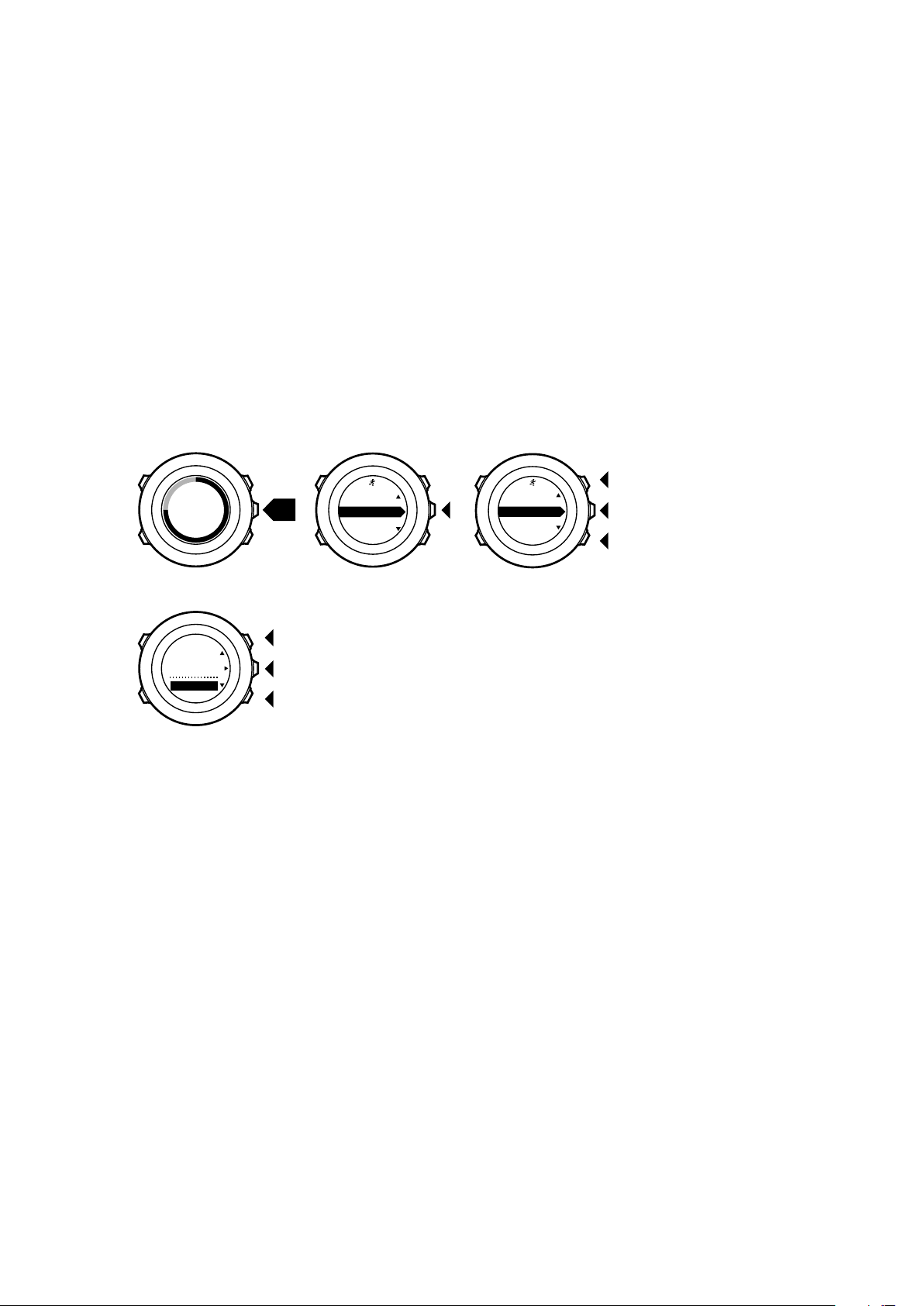
ACTIVATE
Autoscroll
Hold to
enter
options
On
Autoscroll
[...............]
[...............]
[...............]
[...............]
1. 2. 3.
4.
2s
Suunto Ambit2
сайте Movescount. Функцию Autoscroll (Автопрокрутка) можно включать и отключать на
любом этапе тренировки. Настройки на сайте Movescount при этом не меняются.
Для включения/отключения функции Autoscroll (Автопрокрутка) во время тренировки
выполните следующие действия.
1. Находясь в спортивном режиме, нажмите и удерживайте нажатой кнопку [Next] для
перехода в меню параметров.
2. Найдите пункт ВКЛЮЧИТЬ с помощью кнопки [Light Lock] и выберите его, нажав
кнопку [Next] .
3. Найдите пункт Autoscroll (Автопрокрутка) с помощью кнопки [Start Stop] (Вкл./выкл.)
выберите его, нажав кнопку [Next] (Далее).
4. Нажмите [Start Stop] (Вкл./выкл.) [Light Lock] (Простая блокировка) для выбора
значения AutoscrollOn/O (Автопрокрутка вкл./выкл.) и подтвердите выбор
нажатием кнопки [Next] (Далее).
5.4. Приложения Suunto Apps
Приложения Suunto Apps обеспечивают дополнительную индивидуальную настройку
устройства Suunto Ambit2. Посетите зону приложений Suunto App Zone на сайте
Movescount, чтобы найти доступные для использования приложения, например
различные таймеры и счетчики. Если не удалось найти требуемое приложение,
создайте его сами с помощью средства разработки приложений Suunto App Designer.
Например, можно создать приложения для вычисления прогнозируемого результата
марафонского забега или уклона горнолыжного маршрута.
Чтобы добавить приложения Suunto Apps к вашему Suunto Ambit2, выполните
следующие действия:
1. Перейдите к разделу PLAN & CREATE (ПЛАНИРУЙ И СОЗДАВАЙ) сообщества
Movescount и выберите App Zone для просмотра имеющихся приложений Suunto
Apps. Чтобы создать свое приложение, перейдите к разделу PLAN & CREATE
(ПЛАНИРУЙ И СОЗДАВАЙ) вашего профиля и выберите App Designer.
2. Добавьте приложение Suunto App к спортивному режиму. Подключите устройство
Suunto Ambit2 к учетной записи Movescount для синхронизации приложения Suunto
App с устройством. Добавленное приложение Suunto App будет показывать
результаты своих вычислений во время тренировки.
12
Page 13
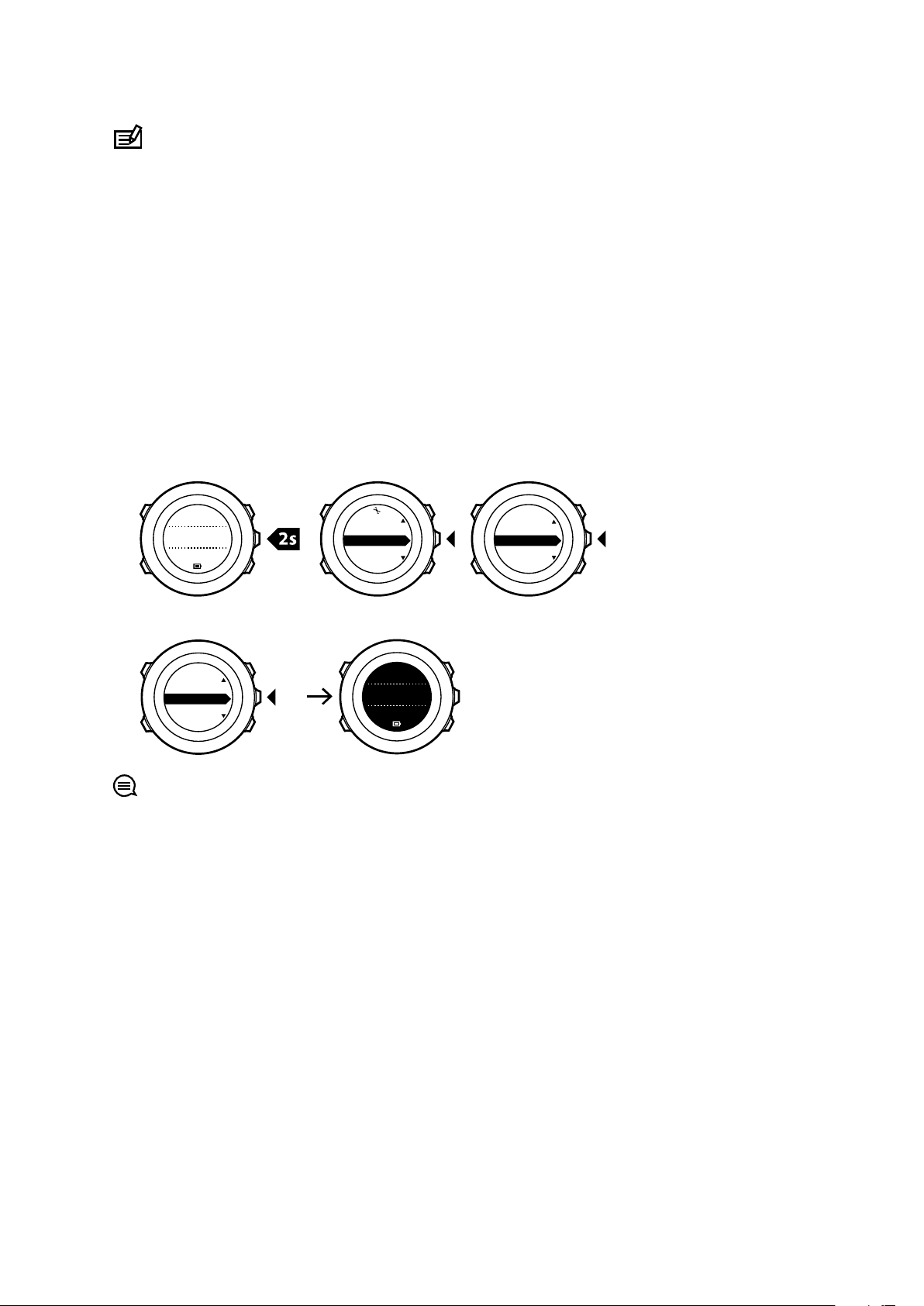
4.
1. 2. 3.
GENERAL
[...............]
[...............]
Tones/dis...
[...............]
[...............]
Invert disp...
[...............]
[...............]
20.9.
Tuesday
GENERAL
Tones/di...
16:30
20.9.
Tuesday
16:30
Suunto Ambit2
ПРИМЕЧАНИЕ: В каждый спортивный режим можно добавить до пяти приложений
Suunto Apps.
5.5. Инверсия изображения
Изображение на дисплее Suunto Ambit2 можно инвертировать, выбрав светлое
изображение на темном фоне или наоборот.
Чтобы инвертировать изображение с помощью настроек, выполните следующие
действия.
1. Нажмите и удерживайте нажатой кнопку [Next] , чтобы открыть меню параметров.
2. Нажмите кнопку [Next] , чтобы открыть ОБЩИЕ параметры.
3. Нажмите кнопку [Next] для входа в меню Сигналы/дисплей.
4. Перейдите в раздел Инвертировать изображение с помощью кнопки [Start Stop] и
примите изменение, нажав кнопку [Next] .
СОВЕТ: Кроме того, для инвертирования изображения на дисплее Suunto Ambit2
можно нажать и удерживать кнопку [View] (Обзор), когда выбран режим TIME (Время)
или спортивный режим, во время движения или при использовании секундомера и
таймеров.
5.6. Регулировка контрастности дисплея
Можно увеличивать и уменьшать контрастность дисплея устройства Suunto Ambit2.
Чтобы настроить контрастность дисплея в параметрах, выполните следующие действия.
1. Нажмите и удерживайте нажатой кнопку [Next] , чтобы открыть меню параметров.
2. Нажмите кнопку [Next] , чтобы открыть ОБЩИЕ параметры.
3. Нажмите кнопку [Next] для входа в меню Сигналы/дисплей.
4. Найдите пункт Контрастность дисплея с помощью кнопки [Light Lock] и выберите
его, нажав кнопку [Next] .
5. Повышение контрастности выполняется кнопкой [Start Stop] , понижение — кнопкой
[Light Lock] .
6. Вернитесь в меню параметров с помощью кнопки [Back Lap] или нажмите и
удерживайте нажатой кнопку [Next] , чтобы выйти из меню параметров.
13
Page 14
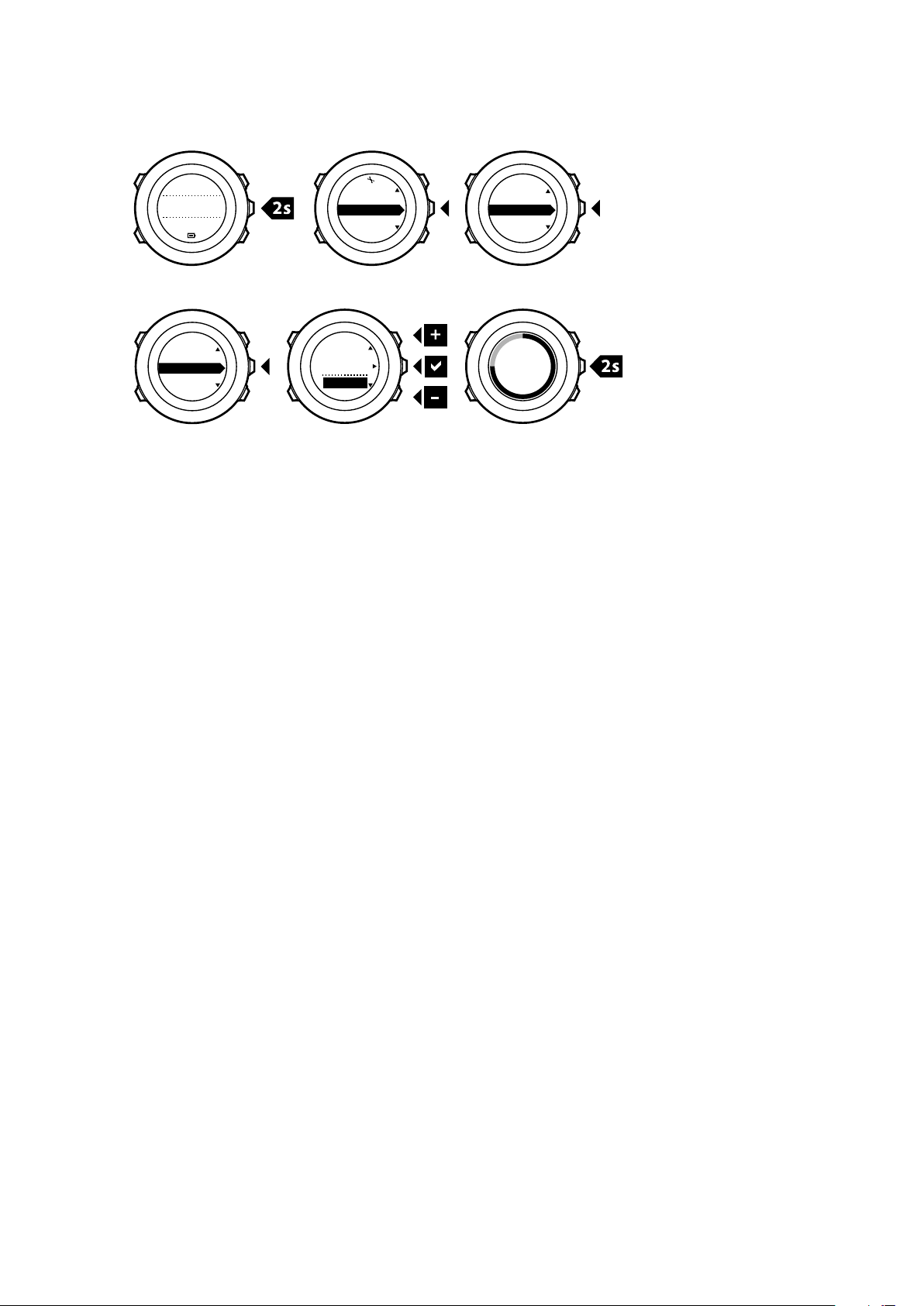
4. 5. 6.
1. 2. 3.
GENERAL
[...............]
[...............]
Tones/dis...
[...............]
[...............]
Display co...
[...............]
[...............]
Hold to
exit
Display
contrast
20.9.
Tuesday
50%
GENERAL
Tones/di...
16:30
Suunto Ambit2
14
Page 15
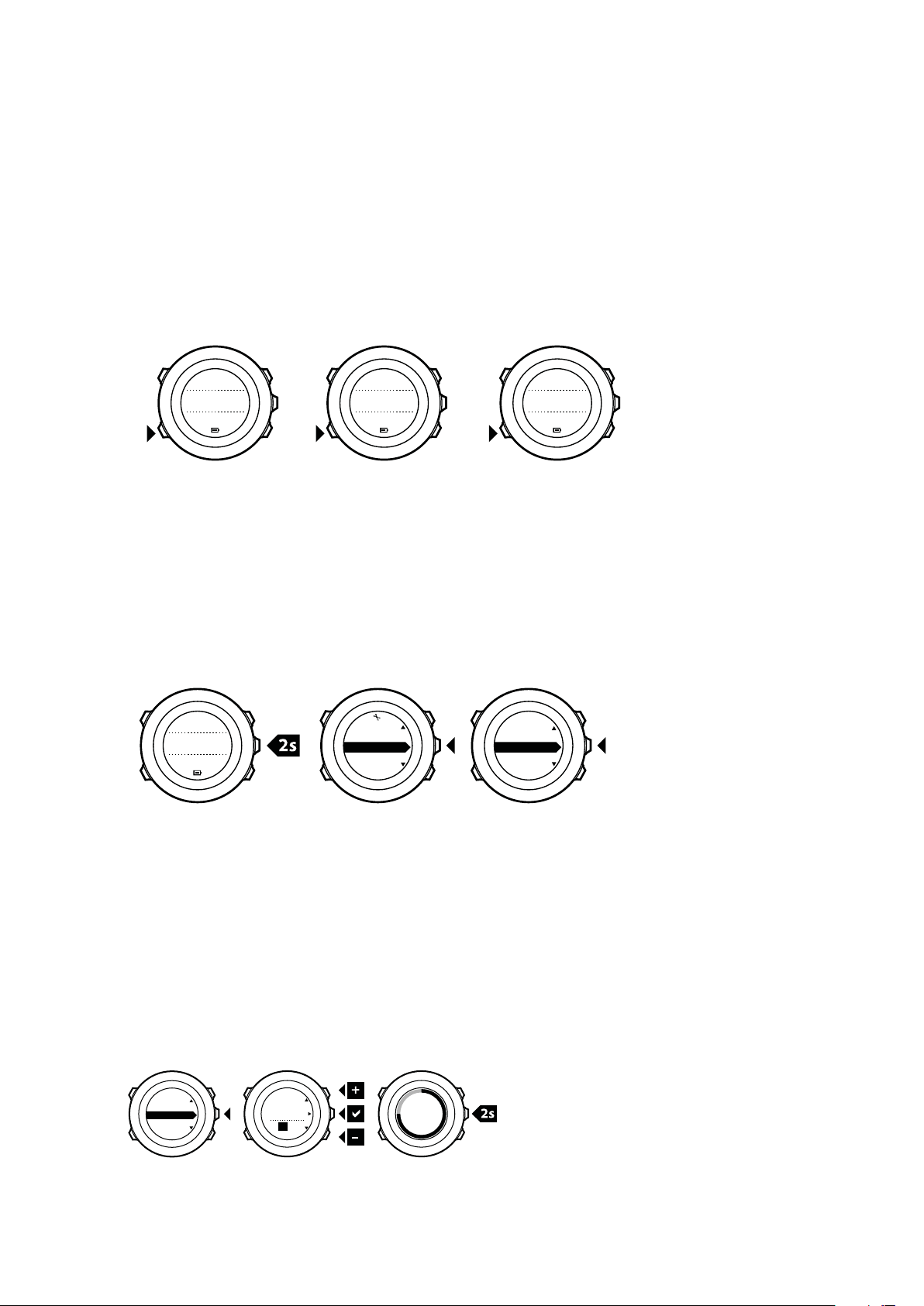
20.9.
Tuesday
16:30
20.9.
12
16:30
20.9.
17:30
16:30
1. 2. 3.
GENERAL
[...............]
[...............]
Time/date
[...............]
[...............]
20.9.
Tuesday
GENERAL
16:30
1. 2. 3.
Time
[...............]
[...............]
Hold to
exit
Hours
16 :30
Time/date
Suunto Ambit2
6. Использование режима Time (Время)
В режиме ВРЕМЯ отображается следующая информация:
•
верхняя строка: дата
•
средняя строка: время
•
нижняя строка: переключение между отображением дня недели, секунд, времени в
двух часовых поясах и уровня заряда батареи производится нажатием кнопки
[View] .
6.1. Изменение параметров времени
Чтобы открыть параметры времени, выполните следующие действия:
1. Нажмите и удерживайте нажатой кнопку [Next] , чтобы открыть меню параметров.
2. Нажимая кнопку [Next] , выберите пункт ОБЩИЕ.
3. Найдите пункт Время/дата с помощью кнопки [Start Stop] и выберите его, нажав
кнопку [Next] .
Настройка времени
В режиме ВРЕМЯ текущее время отображается на дисплее в среднем ряду.
Чтобы настроить время, выполните следующие действия.
1. В меню параметров последовательно выберите ОБЩИЕ, Время/дата, Время.
2. С помощью кнопок [Start Stop] и [Light Lock] измените значения часов и минут.
Подтвердите выбор, нажав кнопку [Next] .
3. Вернитесь в меню параметров с помощью кнопки [Back Lap] или нажмите и
удерживайте нажатой кнопку [Next] , чтобы выйти из меню параметров.
15
Page 16
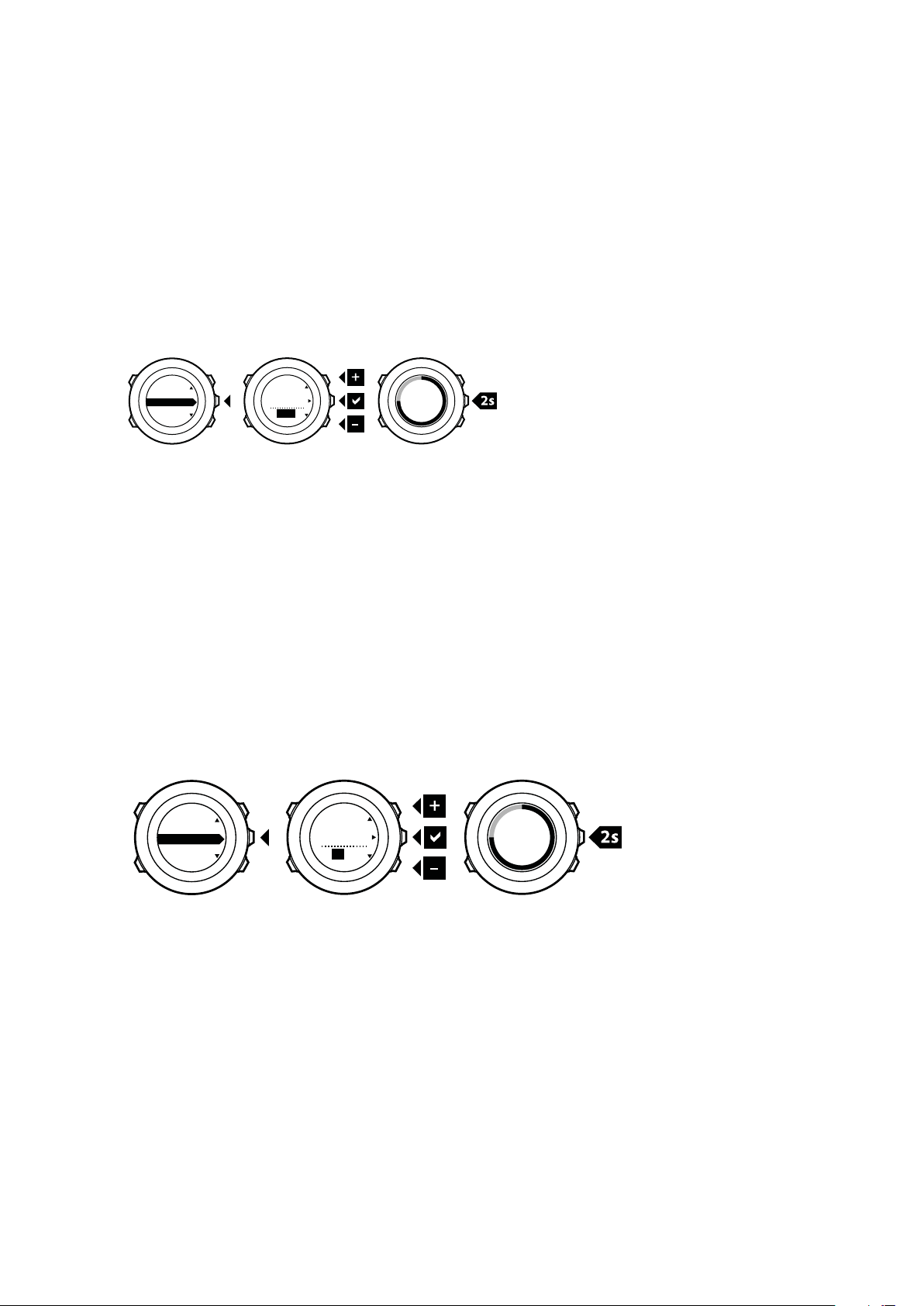
1. 2. 3.
Date
[...............]
[...............]
Hold to
exit
Year
2014
Time/date
1. 2. 3.
Time
[...............]
[...............]
Hold to
exit
Dual time
17 :30
Time/date
16 :30
Suunto Ambit2
Настройка даты
В режиме ВРЕМЯ текущая дата отображается на дисплее в верхнем ряду.
Чтобы настроить дату, выполните следующие действия.
1. В меню параметров последовательно выберите ОБЩИЕ, Время/дата, Дата.
2. С помощью кнопок [Start Stop] и [Light Lock] измените значения года, месяца и дня.
Подтвердите выбор, нажав кнопку [Next] .
3. Вернитесь в меню параметров с помощью кнопки [Back Lap] или нажмите и
удерживайте нажатой кнопку [Next] , чтобы выйти из меню параметров.
Задание времени другого часового пояса
Режим отображения текущего времени в двух часовых поясах удобно использовать,
например, во время путешествия. В режиме ВРЕМЯ время другого часового пояса
отображается на дисплее в нижнем ряду, и для его вызова используется кнопка [View] .
Чтобы настроить время другого часового пояса, выполните следующие действия.
1. В меню параметров последовательно выберите ОБЩИЕ, Время/дата, Время двух
часовых поясов.
2. С помощью кнопок [Start Stop] и [Light Lock] измените значения часов и минут.
Подтвердите выбор, нажав кнопку [Next] .
3. Вернитесь в меню параметров с помощью кнопки [Back Lap] или нажмите и
удерживайте нажатой кнопку [Next] , чтобы выйти из меню параметров.
Настройка будильника
Устройство Suunto Ambit2 можно использовать как будильник.
Чтобы вызвать функцию будильника и настроить будильник, выполните следующие
действия.
1. В меню параметров последовательно выберите ОБЩИЕ, Время/дата, Будильник.
2. С помощью кнопки [Start Stop] или [Light Lock] включите или отключите будильник.
Подтвердите выбор, нажав кнопку [Next] .
3. С помощью кнопок [Start Stop] и [Light Lock] установите значения часов и минут.
Подтвердите выбор, нажав кнопку [Next] .
16
Page 17
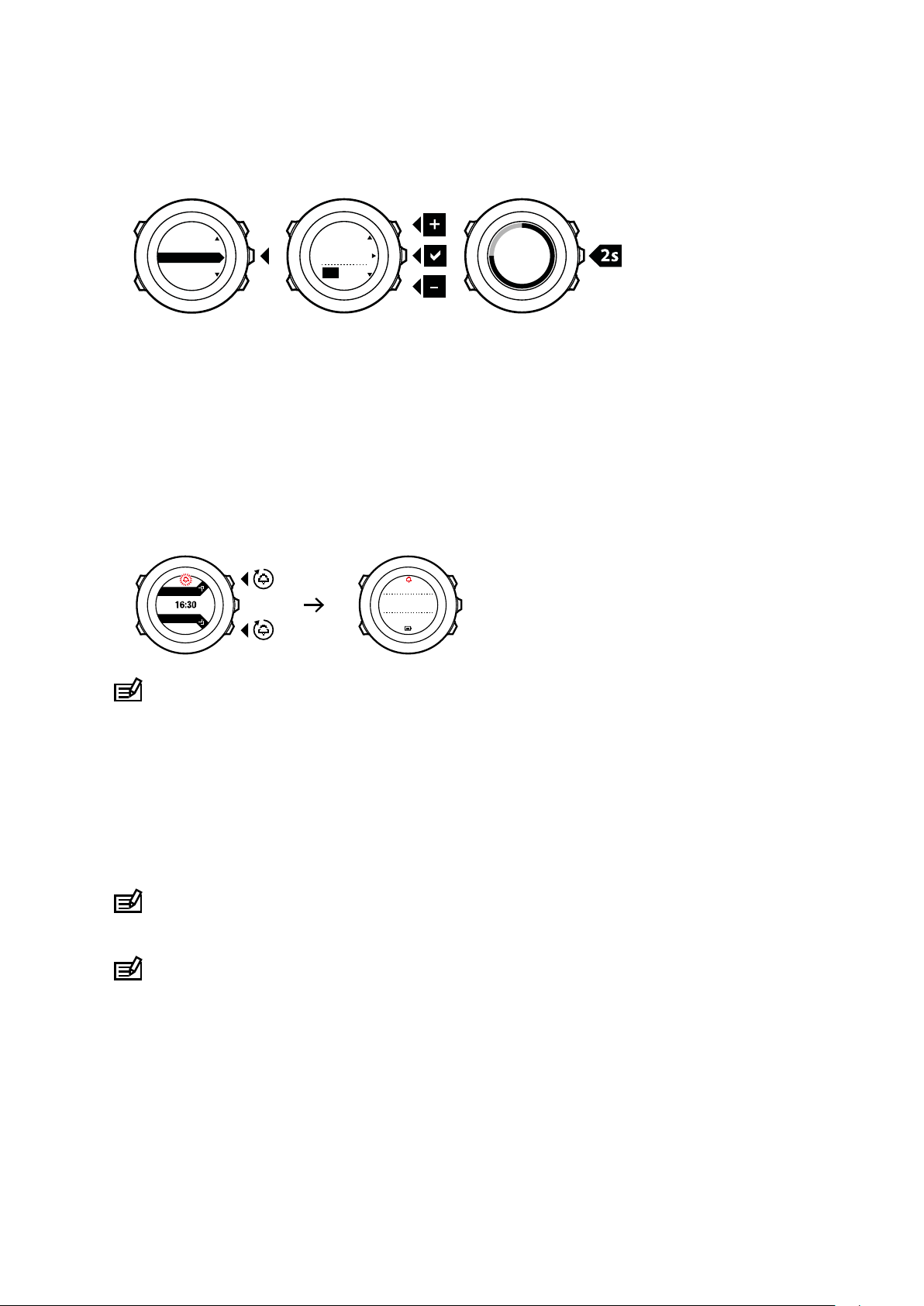
1. 2-3. 4.
Alarm off
[...............]
[...............]
Hold to
exit
Off OO:00
Time/date
Alarm
20.9.
Tuesday
16:30
Stop
Snooze
24h
5min
Suunto Ambit2
4. Вернитесь в меню параметров с помощью кнопки [Back Lap] или нажмите и
удерживайте нажатой кнопку [Next] , чтобы выйти из меню параметров.
Когда будильник включен, на большинстве дисплеев отображается соответствующий
значок.
Когда звучит сигнал будильника, можно сделать следующее:
•
Выбрать Повтор сигнала, нажав кнопку [Light Lock] . Будильник перестает звучать и
снова включается через каждые 5 минут до тех пор, пока не будет остановлен.
Повтор сигнала можно выполнять до 12 раз, то есть в течение одного часа.
•
Выбрать Выключить, нажав кнопку [Start Stop] . Будильник перестает звучать и снова
включается в то же время на следующий день, если не отключить будильник в меню
параметров.
ПРИМЕЧАНИЕ: При повторе сигнала значок будильника мигает в режиме ВРЕМЯ.
6.2. Использование функции определения времени с помощью GPS
Функция определения времени с помощью GPS исправляет несоответствие времени
устройства Suunto Ambit2 и времени GPS. Функция определения времени с помощью
GPS корректирует время автоматически один раз в день, а также после установки
времени вручную. Также корректируется время другого часового пояса.
ПРИМЕЧАНИЕ: Функция определения времени с помощью GPS корректирует
минуты и секунды, но не часы.
ПРИМЕЧАНИЕ: Функция определения времени с помощью GPS точно
корректирует время, если погрешность составляет менее 7,5 минут. Если погрешность
превышает это значение, функция определения времени с помощью GPS корректирует
время с точностью до 15 минут.
Функция определения времени с помощью GPS включена по умолчанию. Чтобы
отключить данную функцию, выполните следующие действия:
1. В меню параметров последовательно выберите GENERAL (Общие), Time/date
(Время/дата), GPS timekeeping (Определение времени с помощью GPS).
17
Page 18
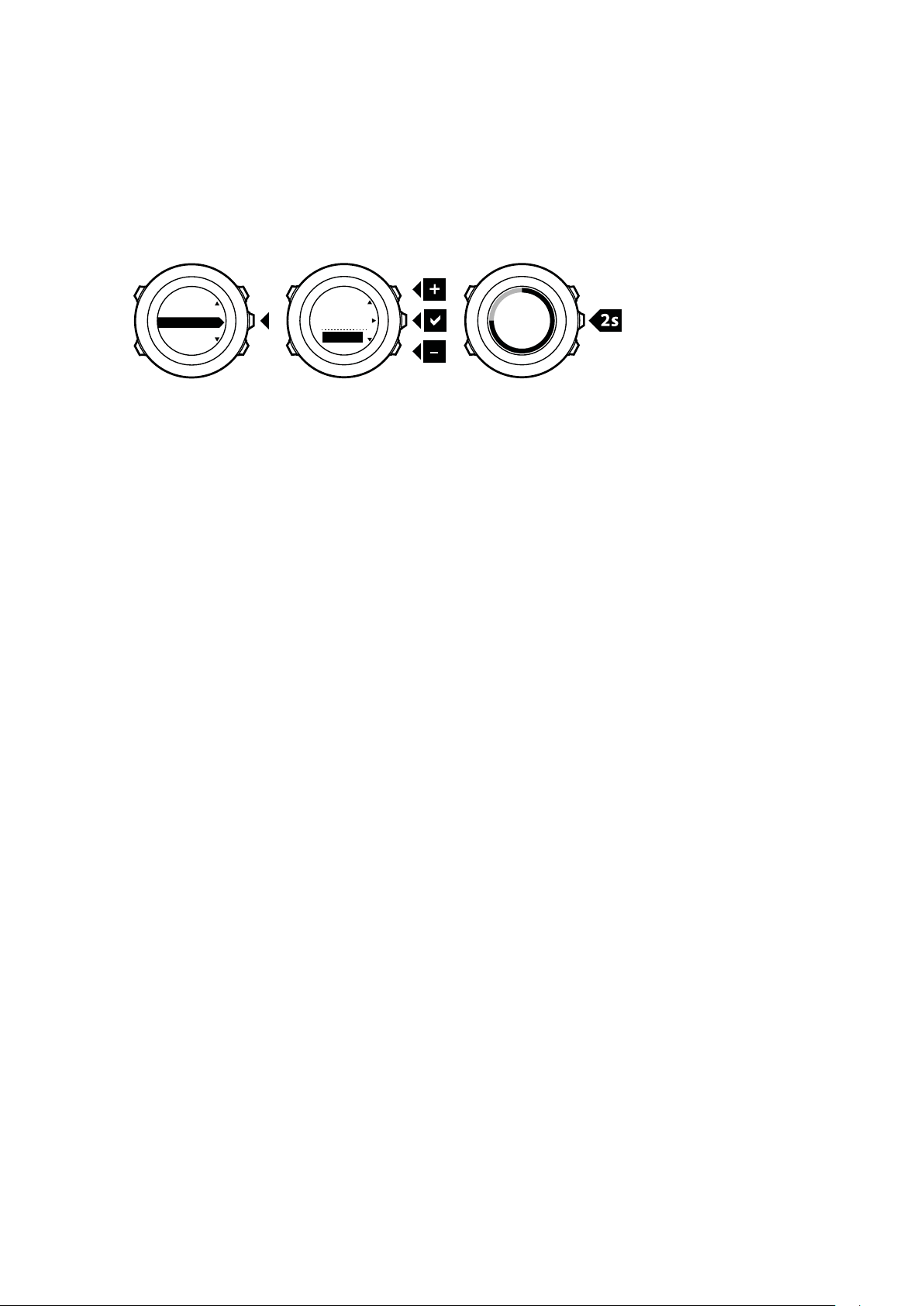
1. 2. 3.
GPS Timek...
[...............]
[...............]
Hold to
exit
Off
Time/date
GPS
timekeeping
Suunto Ambit2
2. Чтобы включить или отключить определение времени с помощью GPS, нажмите и
удерживайте кнопку [Start Stop] или [Light Lock] . Подтвердите выбор, нажав кнопку
[Next] .
3. Вернитесь в меню параметров с помощью кнопки [Back Lap] или нажмите и
удерживайте нажатой кнопку [Next] , чтобы выйти из меню параметров.
18
Page 19
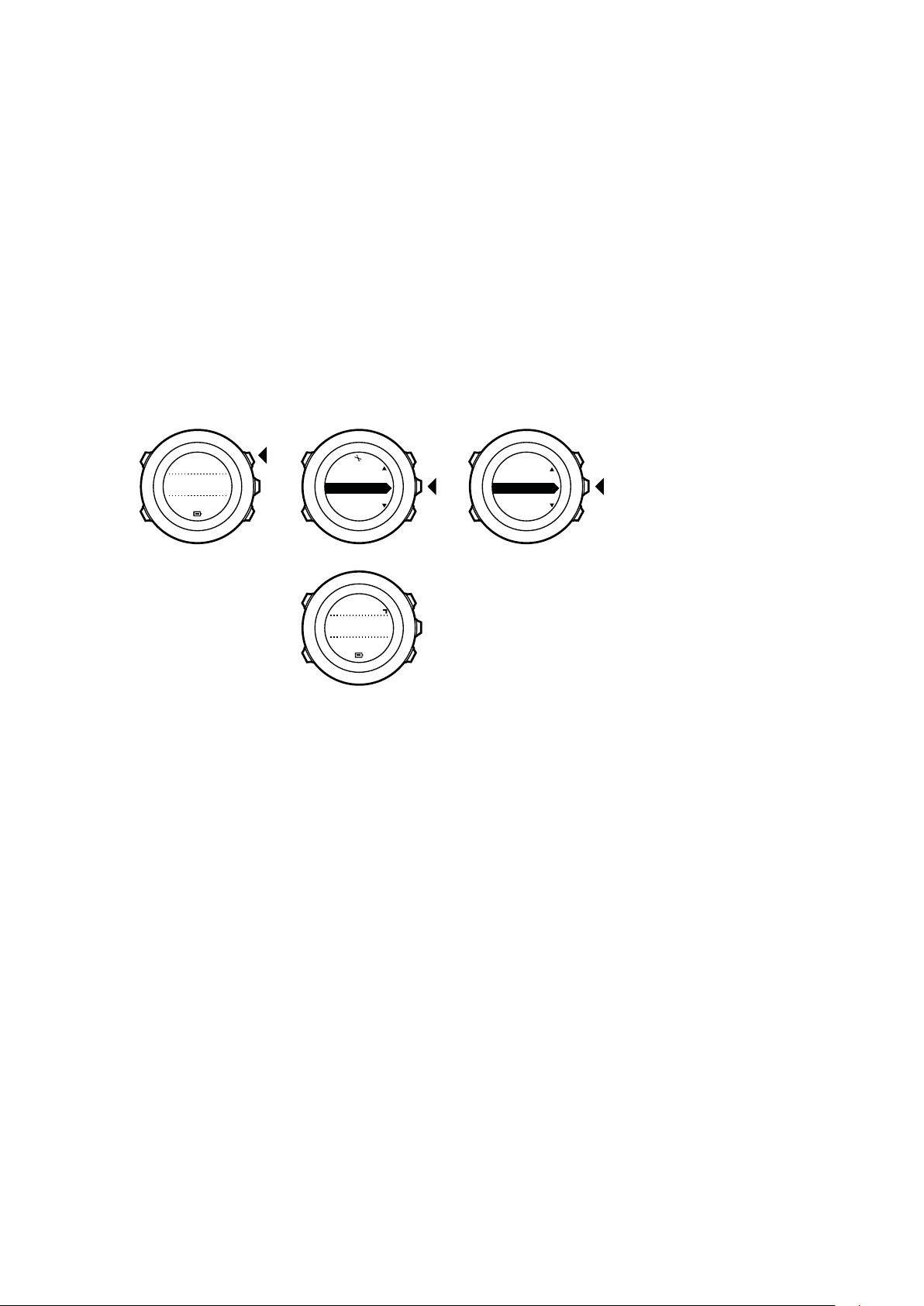
1. 2. 3.
TIMERS
[...............]
[...............]
Stopwatch
[...............]
[...............]
20.9.
Tuesday
TIMERS
16:30
Lap 0
00’00.0
00’00.0
Suunto Ambit2
7. Таймеры
7.1. Включение секундомера
С помощью секундомера можно измерить время, не начиная тренировку. Включенный
секундомер отображается в виде отдельного окна в режиме TIME (Время).
Чтобы включить/отключить секундомер, выполните следующие действия:
1. Нажмите кнопку [Start Stop] , чтобы перейти в начальное меню.
2. Найдите пункт ТАЙМЕРЫ с помощью кнопки [Light Lock] и выберите его, нажав
кнопку [Next] .
3. Нажмите кнопку [Next] , чтобы выбрать пункт Секундомер.
7.2. Использование секундомера
Порядок использования скундомера:
1. Включив экран секундомера, нажмите кнопку [Start Stop] для запуска измерения
времени.
2. Чтобы создать этап, нажмите кнопку [Back Lap] ;чтобы приостановить секундомер,
нажмите кнопку [Start Stop] . Для просмотра времени этапов нажмите кнопку [Back
Lap] , когда секундомер приостановлен.
3. Чтобы продолжить отсчет, нажмите кнопку [Start Stop] .
4. Для сброса времени нажмите и удерживайте нажатой кнопку [Start Stop] , когда
секундомер приостановлен.
19
Page 20
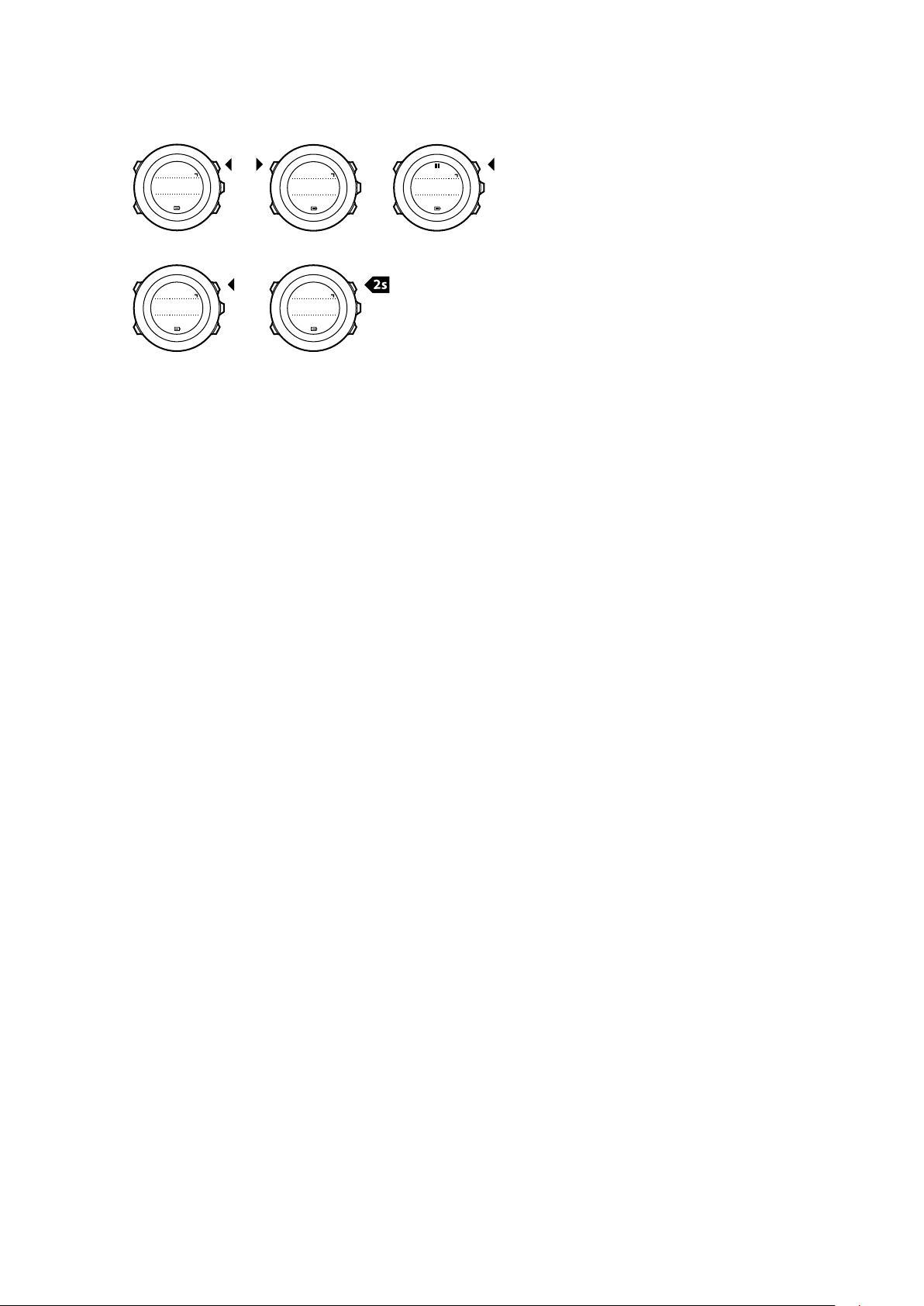
Lap 0
00’00.0
00’00.0
1. 2. 2.
Lap 1
00’10.0
00’10.0
Lap 1
00’10.0
00’10.0
Lap 2
00’10.0
00’20.0
Lap 0
00’00.0
00’00.0
3. 4.
Suunto Ambit2
Во время работы секундомера можно выполнять следующие действия.
•
Переключаться между временем и временем этапа, которые отображаются на
дисплее в нижнем ряду, нажимая кнопку [View] .
•
Переключать устройство в режим ВРЕМЯ с помощью кнопки [Next] .
•
Открыть меню параметров, удерживая нажатой кнопку [Next] .
7.3. Таймер обратного отсчета
Таймер обратного отсчета используется для отсчета от заданного времени до нуля.
После включения таймера обратного отсчета он отображается в виде отдельного окна
после режима ВРЕМЯ.
Таймер подает короткий звуковой сигнал каждую секунду в последние 10 секунд
работы, а по завершении работы таймера звучит сигнал будильника.
Для установки времени таймера обратного отсчета выполните следующие действия:
1. Нажмите кнопку [Start Stop] , чтобы перейти в начальное меню.
2. Найдите пункт ТАЙМЕРЫ с помощью кнопки [Light Lock] и выберите его, нажав
кнопку [Next] .
3. Найдите пункт Обратный отсчет с помощью кнопки [Light Lock] и выберите его,
нажав кнопку [Next] .
4. Нажмите кнопку [View] (Обзор) для регулировки времени обратного отсчета.
5. С помощью кнопок [Start Stop] и [Light Lock] установите значения часов и минут.
Подтвердите выбор, нажав кнопку [Next] .
6. Нажмите кнопку [Start Stop] , чтобы начать обратный отсчет.
20
Page 21
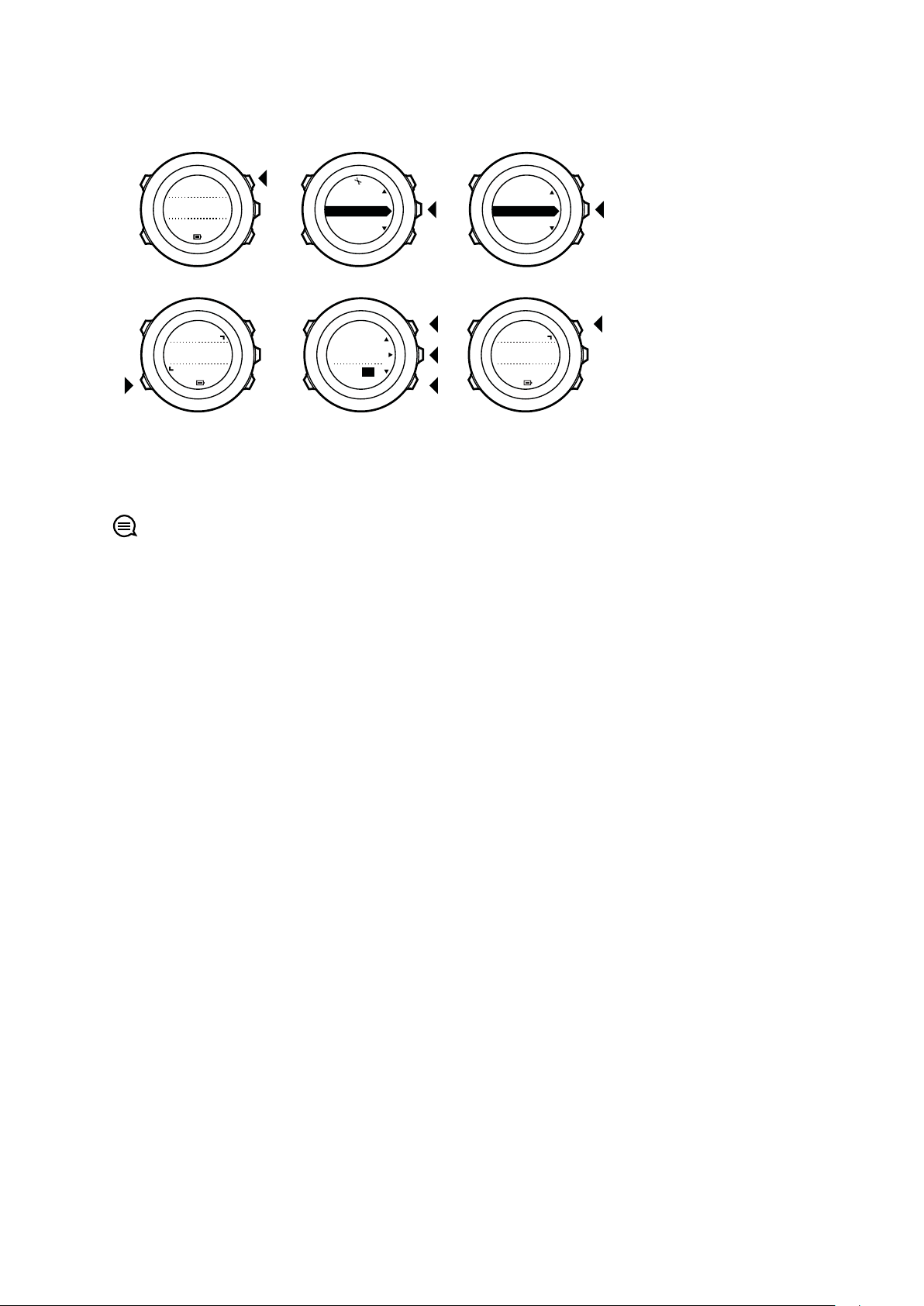
1. 2. 3.
TIMERS
[...............]
[...............]
Countdown
[...............]
[...............]
20.9.
Tuesday
TIMERS
16:30
4. 5. 6.
Countdown
Adjust
0:05’00
Set
minutes
Countdown
0:04’59
Started
00:05
Suunto Ambit2
Окно таймера исчезает через час после остановки обратного отсчета.
Для отключения таймера перейдите к пункту ТАЙМЕРЫ в начальном меню и выберите
пункт ОСТАНОВИТЬ отсчет.
СОВЕТ: Для приостановки/продолжения обратного отсчета используйте кнопку
[Start Stop] .
21
Page 22
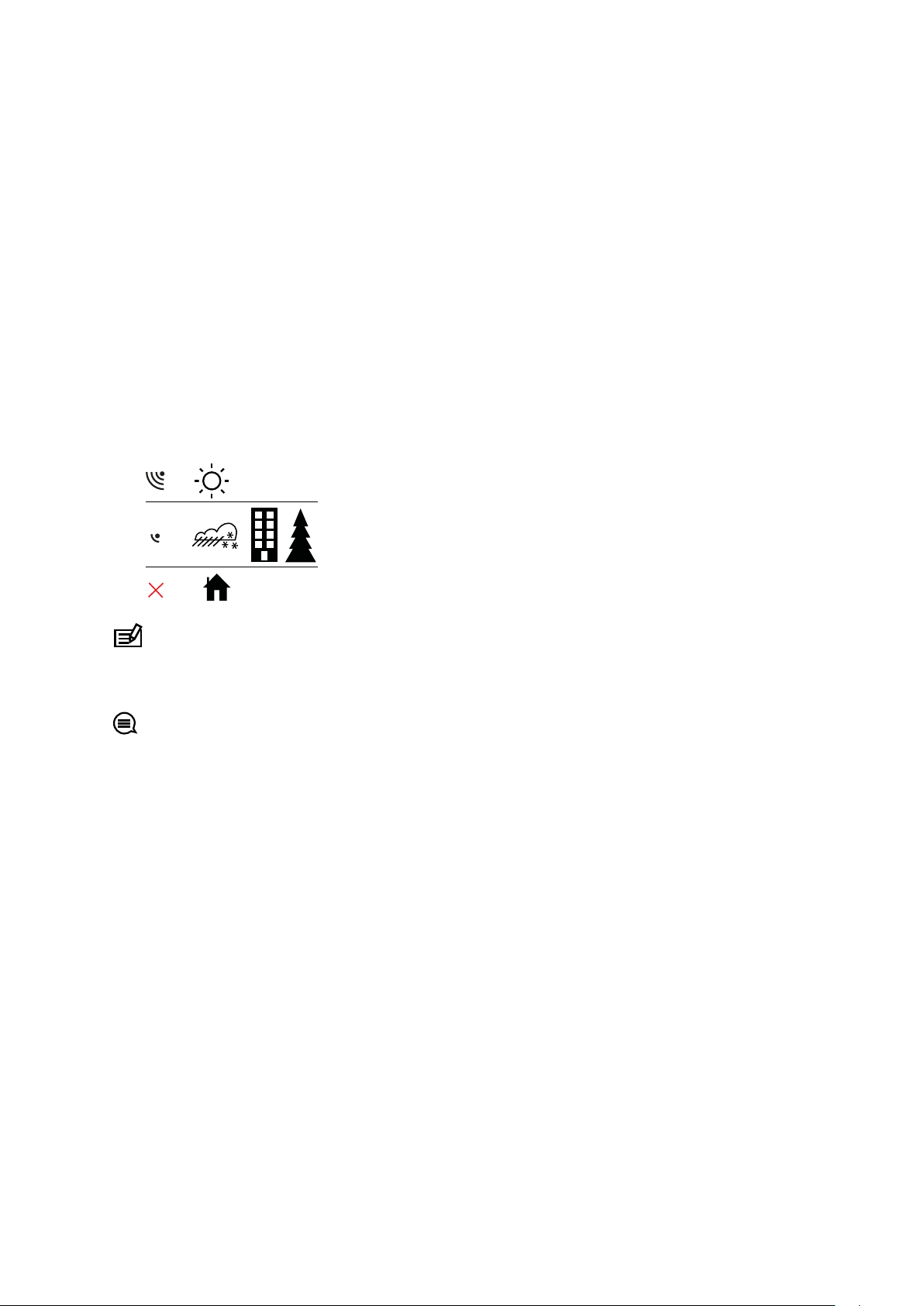
Suunto Ambit2
8. Навигация
8.1. Использование GPS
Для определения текущего местоположения устройство Suunto Ambit2 использует
спутниковую навигационную систему (GPS). Система GPS получает информацию от
спутников, движущихся по орбите Земли на высоте 20 000 км со скоростью 4 км/с.
Встроенный в устройство Suunto Ambit2 GPS-приемник приспособлен для ношения на
запястье и может принимать сигналы под очень широким углом.
8.1.1. Получение сигнала GPS
Устройство Suunto Ambit2 автоматически включает GPS, когда вы выбираете
спортивный режим с функциональными возможностями GPS, определяете свое
местоположение или начинаете движение.
ПРИМЕЧАНИЕ: Если GPS включается впервые или после долгого перерыва в
использовании этой функции, получение координатных точек GPS может занять больше
времени, чем обычно. Впоследствии запуск GPS будет выполняться быстрее.
СОВЕТ: Чтобы сократить время инициализации GPS, выйдите на открытое место и
держите часы неподвижно, повернув модулем GPS вверх.
Устранение неполадок: отсутствие сигнала GPS
•
Чтобы добиться оптимальной силы сигнала, держите часы модулем GPS вверх.
Наиболее качественный сигнал можно получить на открытом месте с
беспрепятственным обзором неба.
•
Обычно GPS-приемник хорошо работает внутри палатки и под другими тонкими
покрытиями. Однако сооружения, здания, густая растительность, а также плотная
облачность могут ухудшить качество принимаемого сигнала GPS.
•
Сигнал GPS не проникает сквозь монолитные конструкции и воду. Поэтому не
следует пытаться включить GPS, находясь внутри здания, в пещере или под водой.
8.1.2. Сетки GPS и форматы местоположения
Сетки — это линии координатной системы, используемой на данной карте.
Формат местоположения — это способ отображения местоположения GPS-приемника
на устройстве. Все форматы относятся к одному и тому же местоположению, только
отображают его по-разному. Формат отображения сведений о местоположении можно
изменить в параметрах часов, выбрав GENERAL / Format / Position format (Общие /
Формат / Формат местоположения).
22
Page 23
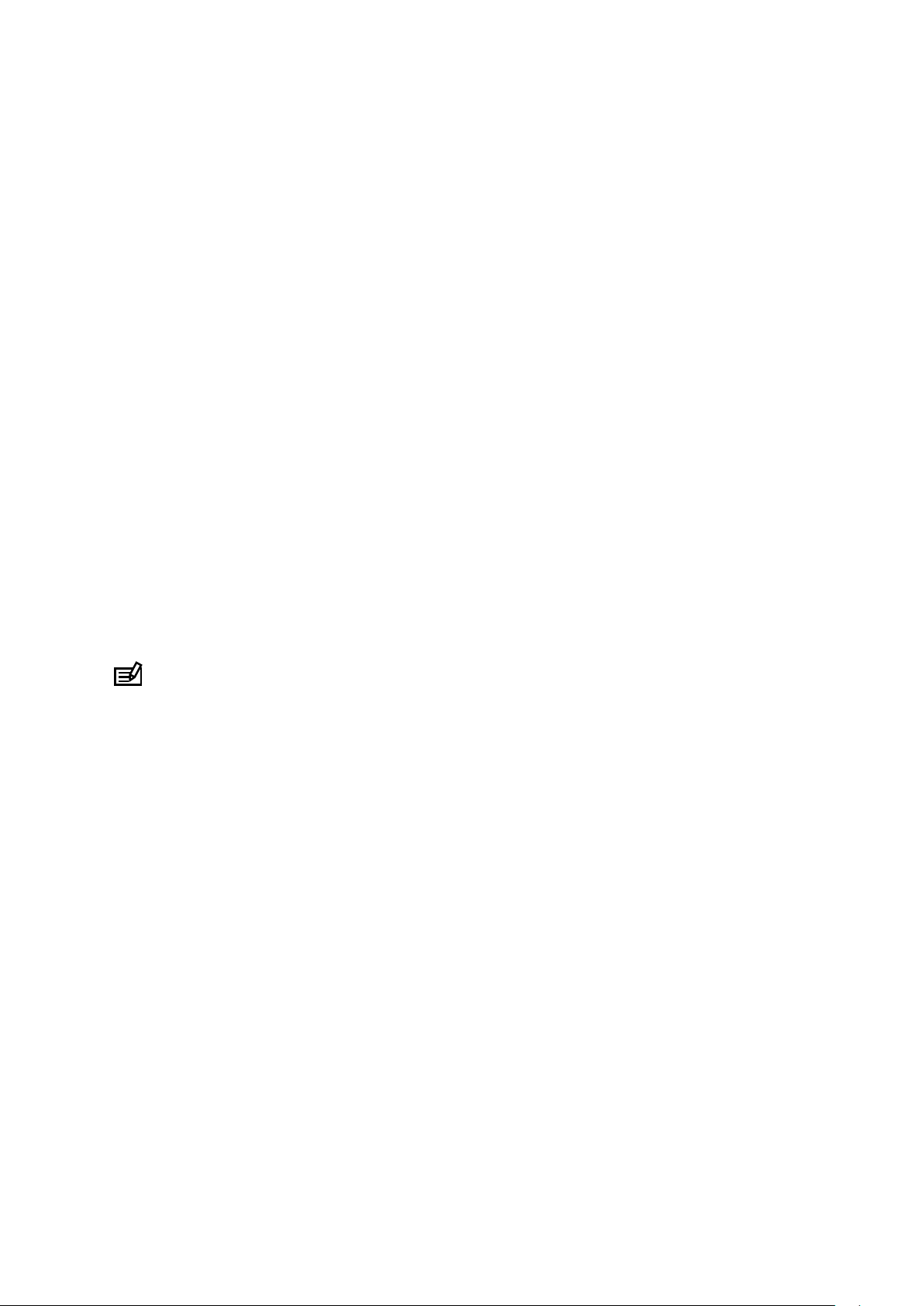
Suunto Ambit2
Формат можно выбрать из следующего списка сеток:
•
Широта/долгота — наиболее часто используемая сетка, имеющая три разных
формата:
•
WGS84 г.г°
•
WGS84 г°м.м'
•
WGS84 г°м'с.с
•
UTM (универсальная поперечная проекция Меркатора) дает двухмерное
горизонтальное представление местоположения.
•
MGRS (Система координат, используемая армией США) является усложненной
системой UTM и состоит из указателя координатных зон, определителя площадей в
100 000 кв. м с функцией числового представления местоположения.
Устройство Suunto Ambit2 также поддерживает следующие местные сетки:
•
Британская (BNG)
•
Финская (ETRS-TM35FIN)
•
Финская (FI)
•
Ирландская (IG)
•
Шведская (RT90)
•
Швейцарская (CH1903)
•
Аляска (UTM NAD27)
•
UTM NAD27 Conus
•
UTM NAD83
•
Новая Зеландия (NZTM2000)
ПРИМЕЧАНИЕ: Некоторые сетки не могут использоваться на территориях,
которые находятся севернее 84° северной широты и южнее 80° южной широты, а также
за пределами стран, для которых они предназначены.
8.1.3. Точность значений GPS и энергосбережение
Во время настройки спортивных режимов можно указать интервал получения
координатных точек GPS в настройкеточных значений GPS на сайте Movescount. Чем
короче интервал, тем точнее данные во время тренировки.
Увеличивая интервал и снижая точность данных, можно продлить время работы
аккумулятора.
Доступны следующие варианты настройки точности значений GPS:
•
Лучший: фиксация координатных точек GPS каждую секунду; самый высокий
уровень энергопотребления
•
Хороший: фиксация координатных точек GPS каждые 5 секунд; средний уровень
энергопотребления
•
Нормальный: фиксация координатных точек GPS каждые 60 секунд; самый низкий
уровень энергопотребления
•
Отключен: фиксация координатных точек GPS не выполняется
23
Page 24
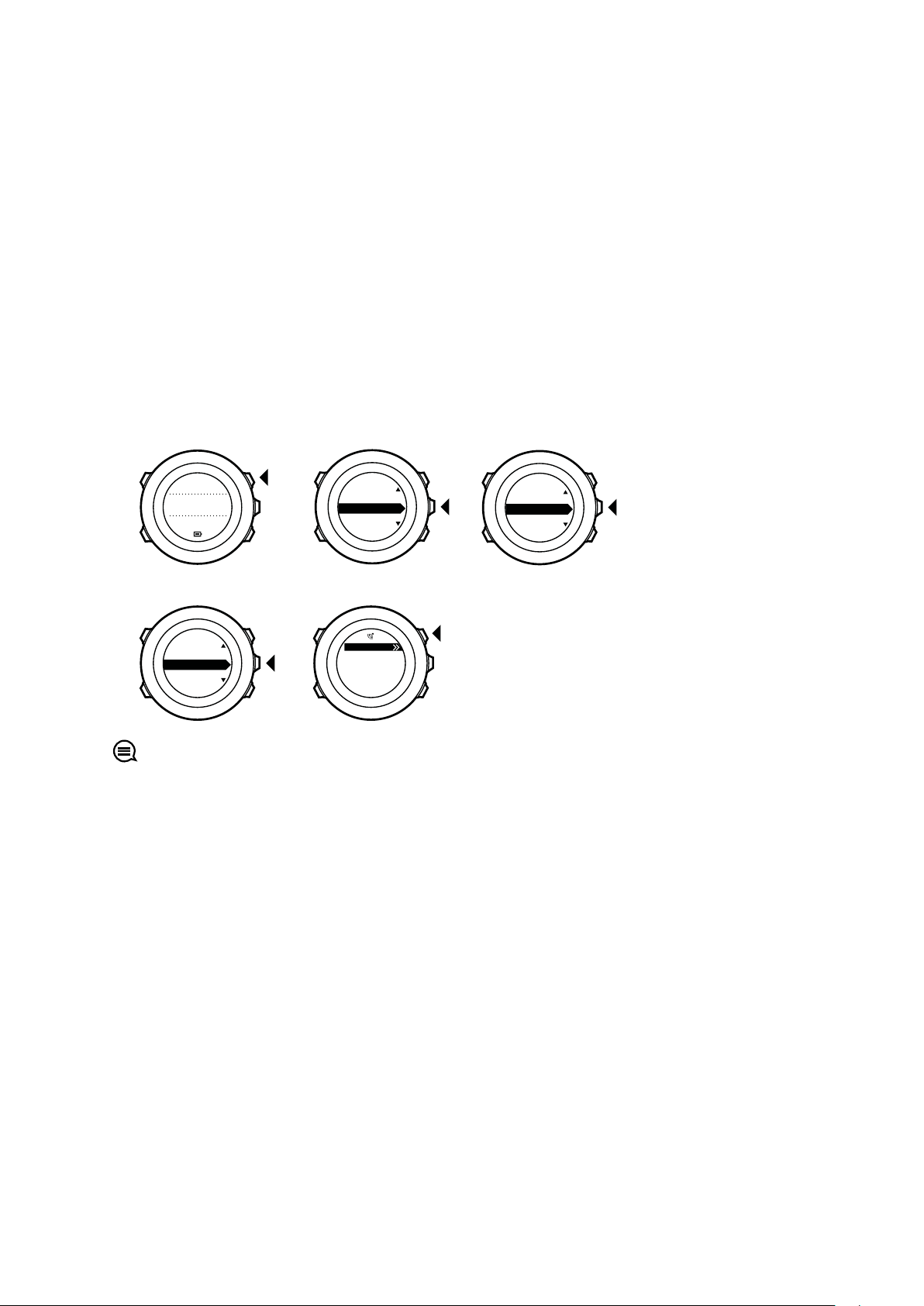
CURRENT
DEFINE
1. 2. 3.
4. 5.
NAVIGATION
[...............]
[...............]
NAVIGATION
Location
[...............]
[...............]
Save location
Latitude
Longitude
60.27182˚N
24.97227˚E
20.9.
Tuesday
16:30
Suunto Ambit2
8.2. Проверка текущего местоположения
Устройство Suunto Ambit2 позволяет выполнять проверку координат текущего
местоположения с помощью GPS.
Чтобы проверить координаты местоположения, выполните следующие действия:
1. Нажмите кнопку [Start Stop] , чтобы перейти в начальное меню.
2. Найдите пункт НАВИГАЦИЯ с помощью кнопки [Start Stop] и выберите его, нажав
кнопку [Next] .
3. Нажмите кнопку [Next] (Далее), чтобы выбрать пункт Location (Место).
4. Нажмите кнопку [Next] (Далее), чтобы выбрать пункт Current (Текущие).
5. После включения компаса часы начинают поиск сигнала GPS и при его
обнаружении выводят сообщение GPS found (Сигнал GPS обнаружен) После этого
координаты вашего текущего местоположения отображаются на дисплее.
СОВЕТ: Кроме того, проверять свое местоположение можно во время регистрации
данных тренировки. Для этого нужно удерживать нажатой кнопку [Next] для перехода в
меню параметров.
8.3. Перемещение по интересующим пунктам (POI)
8.3.1. Добавление текущего местоположения в качестве интересующего пункта (POI)
Suunto Ambit2 позволяет запомнить текущее местоположение в качестве
интересующего пункта. Можно перемещаться к сохраненному интересующему пункту
когда угодно, например во время тренировки.
Память часов позволяет хранить до 100 интересующих пунктов. Следует отметить, что
это ограничение также используется для маршрутов. Например, если маршрут состоит
из 60 путевых точек, в устройств можно сохранить еще 40 интересующих пунктов.
Тип (значок) интересующего пункта и его название можно выбрать из предварительно
определенного списка, а в системе Movescount интересующим пунктам можно
присваивать любые названия.
Сохранение местоположения в качестве путевой точки:
24
Page 25

7. 8.
CURRENT
DEFINE
1. 2. 3.
4. 5. 6.
NAVIGATION
[...............]
[...............]
NAVIGATION
Location
[...............]
[...............]
Save location
Latitude
Longitude
60.27182˚N
24.97227˚E
POI
type
Building 01
Building 01
POI
name
Yes
Save?
No
20.9.
Tuesday
16:30
Suunto Ambit2
1. Нажмите кнопку [Start Stop] , чтобы перейти в начальное меню.
2. Найдите пункт НАВИГАЦИЯ с помощью кнопки [Start Stop] и выберите его, нажав
кнопку [Next] .
3. Нажмите кнопку [Next] (Далее), чтобы выбрать пункт Location (Место).
4. Выберите CURRENT (Текущие) или DEFINE (Задать), чтобы вручную изменить
значения долготы и широты.
5. Для сохранения местоположения в памяти нажмите кнопку [Start Stop] .
6. Выберите для данного места подходящий тип интересующего пункта. Переход
между типами интересующих пунктов выполняется с помощью кнопок [Start Stop] и
[Light Lock] . Выберите тип интересующего пункта нажатием кнопки [Next] .
7. Выберите для данного места подходящее название. Переход между опциями
названия выполняется с помощью кнопок [Start Stop] и [Light Lock] . Выберите
название нажатием кнопки [Next] .
8. Для сохранения интересующего пункта в памяти нажмите кнопку [Start Stop] .
СОВЕТ: В системе Movescount интересующие пункты можно создавать путем
выбора местоположения на карте или путем ввода координат. При подключении Suunto
Ambit2 к системе Movescount выполняется синхронизация интересующих пунктов,
сохраненных на устройстве и в Movescount.
8.3.2. Перемещение к интересующему пункту (POI)
В устройстве Suunto Ambit2 имеется функция GPS-навигации, которая позволяет
двигаться к заранее заданному пункту, сохраненному в памяти в качестве
интересующего пункта.
25
Page 26
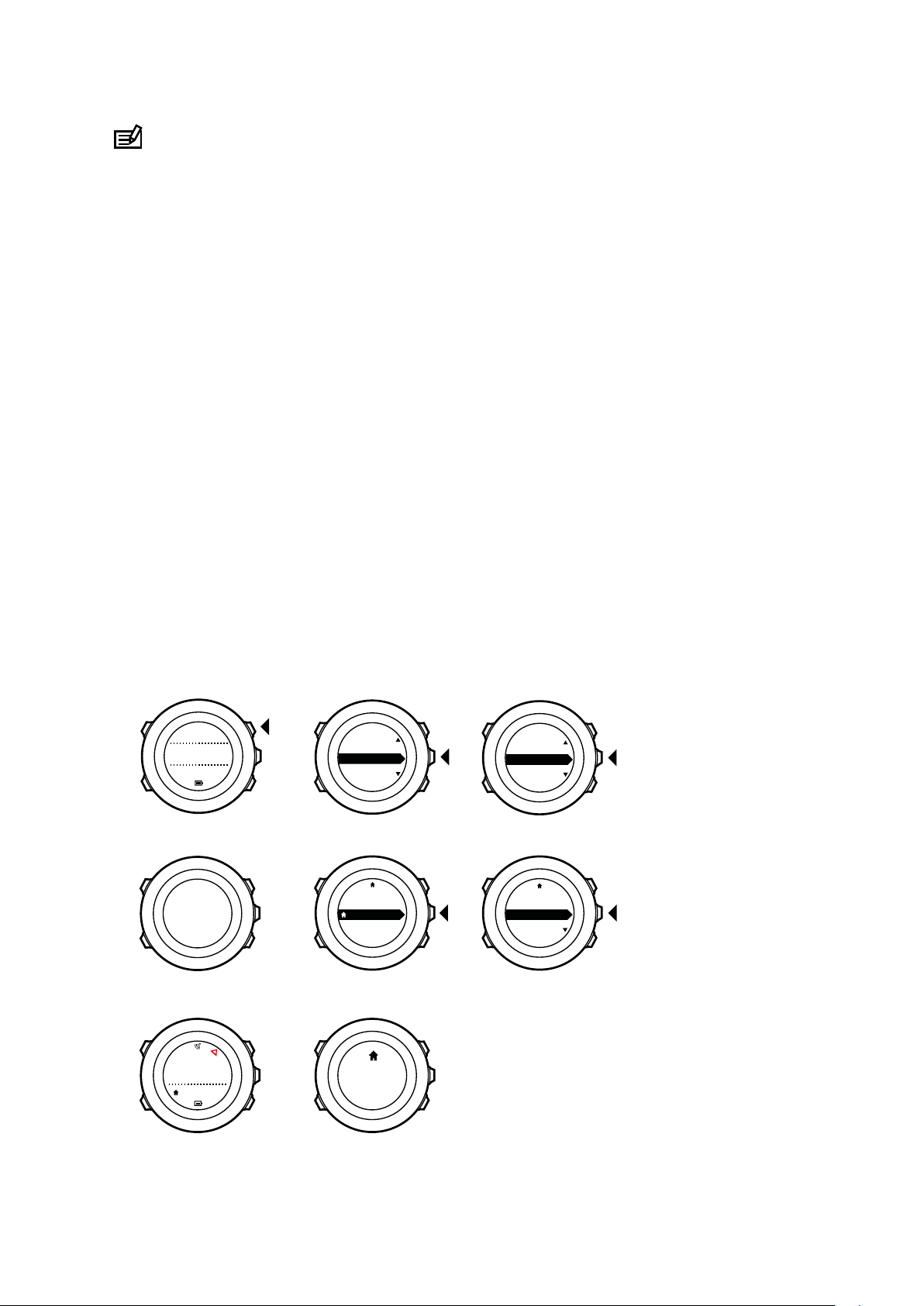
1. 2. 3.
4. 5.
NAVIGATION
[...............]
[...............]
NAVIGATION
POIs (Poin...
[...............]
[...............]
1 POIs
99 free
Building 01
6. 7.
Navigate
[...............]
[...............]
Building 01
dst 100m
At destination
Building 1
20.9.
Tuesday
16:30
Suunto Ambit2
ПРИМЕЧАНИЕ: Кроме того, можно пользоваться навигацией во время записи
данных тренировки. См. 11.6.7. Перемещение во время тренировки.
Чтобы начать перемещение к интересующему пункту, выполните следующие действия:
1. Нажмите кнопку [Start Stop] , чтобы перейти в начальное меню.
2. Найдите пункт НАВИГАЦИЯ с помощью кнопки [Start Stop] и выберите его, нажав
кнопку [Next] .
3. Найдите пункт POIs (Points of interest) Интересующие пункты (POI) с помощью
кнопки [Light Lock] (Простая блокировка) и выберите его, нажав кнопку [Next]
(Далее).
Часы отображают информацию о количестве сохраненных интересующих пунктов и
о свободном объеме памяти для добавления новых интересующих пунктов.
4. С помощью кнопки [Start Stop] или [Light Lock] перейдите к интересующему пункту, до
которого необходимо добраться, и выберите его с помощью кнопки [Next] .
5. Нажмите кнопку [Next] , чтобы выбрать пункт Навигация. Если компас используется
в первый раз, необходимо его откалибровать. Для получения более подробных
сведений см. 10.1. Калибровка компаса. После включения компаса часы начинают
поиск сигнала GPS и при его обнаружении выводят сообщение GPS found (Сигнал
GPS обнаружен).
6. Начните перемещение к интересующему пункту. Устройство отображает на дисплее
следующую информацию:
7. индикатор, указывающий направление на пункт назначения (подробнее см. ниже).
8. расстояние до пункта назначения;
9. Часы сообщают о прибытии в пункт назначения.
26
Page 27
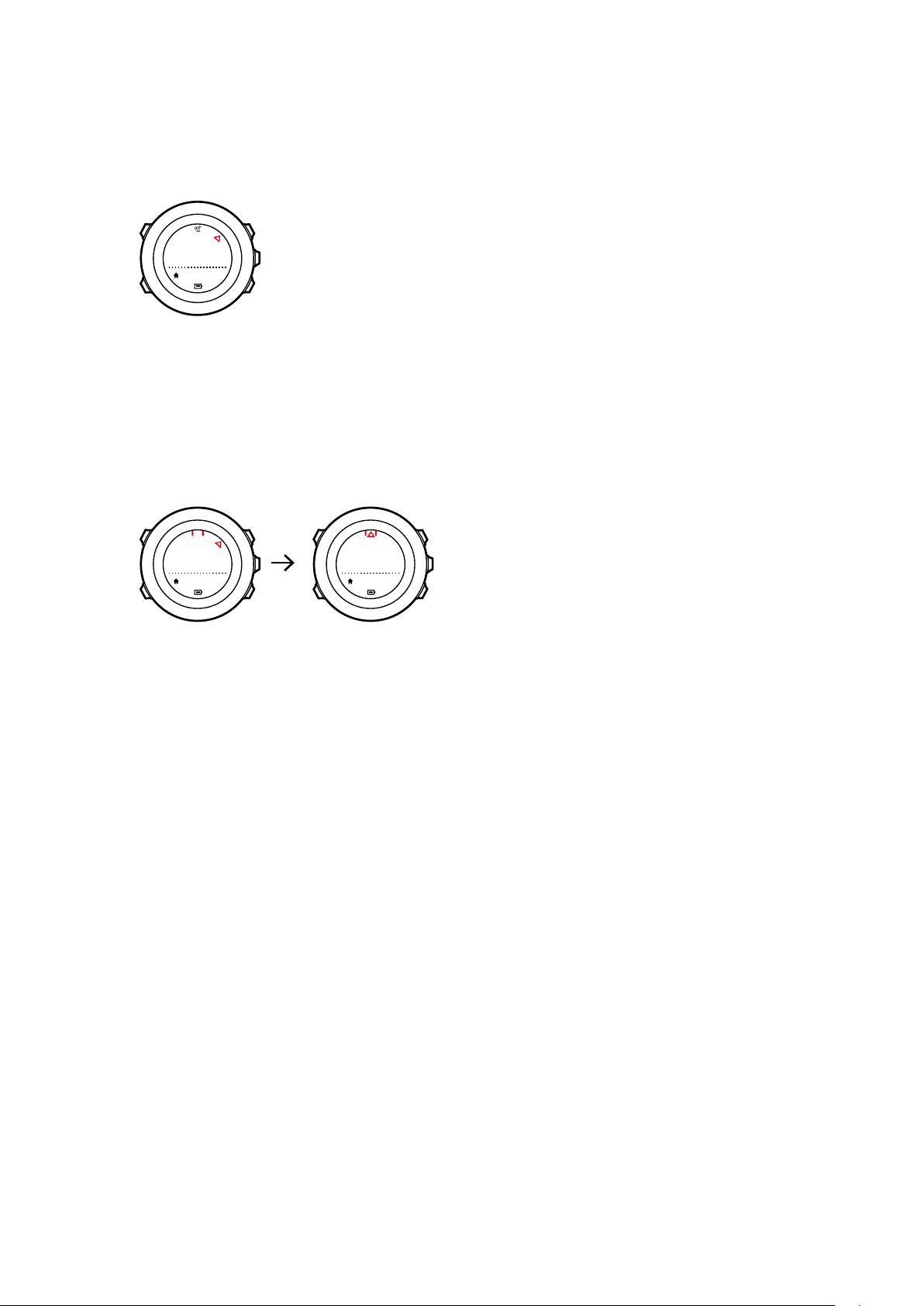
dst 3.2km
Building 01
dst 3.2km
Building 01
dst 3.2km
Building 01
Suunto Ambit2
Если владелец часов стоит на месте или медленно движется (<4 км/ч), то часы
показывают направление на интересующий пункт (или путевую точку, в случае
навигации по маршруту), вычисленное относительно азимута компаса.
При движении со скоростью >4 км/ч часы показывают направление на интересующий
пункт (или путевую точку, в случае навигации по маршруту), вычисленное с
использованием данных GPS.
Направление на целевой объект (азимут) отображается с помощью пустого
треугольника. Направление движения отображается с помощью сплошных линий в
верхней части дисплея. Чтобы двигаться в правильном направлении, сопоставьте их
друг с другом.
8.3.3. Удаление интересующего пункта (POI)
Чтобы удалить интересующий пункт, выполните следующие действия:
1. Нажмите кнопку [Start Stop] , чтобы перейти в начальное меню.
2. Найдите пункт НАВИГАЦИЯ с помощью кнопки [Start Stop] и выберите его, нажав
кнопку [Next] .
3. Найдите пункт POIs (Points of interest) Интересующие пункты (POI) с помощью
кнопки [Light Lock] (Простая блокировка) и выберите его, нажав кнопку [Next]
(Далее).
Часы отображают информацию о количестве сохраненных интересующих пунктов и
о свободном объеме памяти для добавления новых интересующих пунктов.
4. С помощью кнопки [Start Stop] или [Light Lock] перейдите к интересующему пункту,
который хотите удалить, и выберите его с помощью кнопки [Next] .
5. Перейдите к пункту Удалить с помощью кнопки [Start Stop] . Выберите его, нажав
кнопку [Next] .
6. Для подтверждения нажмите кнопку [Start Stop] .
27
Page 28

1. 2. 3.
4. 5.
NAVIGATION
[...............]
[...............]
NAVIGATION
POIs (Poin...
[...............]
[...............]
1 POIs
99 free
Building 01
6.
Delete
[...............]
[...............]
Delete?
Yes
No
20.9.
Tuesday
16:30
Suunto Ambit2
ПРИМЕЧАНИЕ: При удалении интересующего пункта на Movescount и
последующей синхронизации с Suunto Ambit2 пункт удаляется с устройства, однако
только блокируется на Movescount.
8.4. Перемещение по маршруту
8.4.1. Добавление маршрута
Можно создать маршрут на веб-сайте Movescount или импортировать маршрут,
созданный на других часах, с компьютера на веб-сайт Movescount. Кроме того, можно
записать маршрут с помощью устройства Suunto Ambit2 и загрузить его на веб-сайт
Movescount, см. 11.6.1. Запись пройденного маршрута.
Чтобы добавить маршрут, выполните следующие действия.
1. Перейдите на веб-сайт www.movescount.com и следуйте инструкциям по импорту или
созданию маршрута.
2. Активируйте приложение Moveslink и подключите устройство Suunto Ambit2 к
компьютеру с помощью USB-кабеля Suunto. Маршрут автоматически передается на
часы.
ПРИМЕЧАНИЕ: Убедитесь, что маршрут, который требуется передать на
устройство Suunto Ambit2, выбран на веб-сайте Movescount.
28
Page 29

Suunto Ambit2
8.4.2. Навигация по маршруту
Можно двигаться по маршруту, загруженному на часы Suunto Ambit2 с веб-сайта
Movescount. См. 8.4.1. Добавление маршрута.
ПРИМЕЧАНИЕ: Кроме того, можно пользоваться навигацией в спортивном
режиме, см. 11.6.7. Перемещение во время тренировки.
Чтобы начать навигацию по маршруту, выполните следующие действия:
1. Нажмите кнопку [Start Stop] , чтобы перейти в начальное меню.
2. Найдите пункт NAVIGATION (Навигация) с помощью кнопки [Start Stop] и выберите
его, нажав кнопку [Next] .
3. Выберите пункт Routes (Маршруты) с помощью кнопки [Start Stop] (Вкл./выкл.) и
выберите его нажатием кнопки [Next] (Далее). На экране часов последовательно
отображаются количество сохраненных маршрутов и список всех маршрутов
пользователя.
4. С помощью кнопки [Start Stop] или [Light Lock] перейдите к маршруту, по которому
требуется двигаться. Выберите его, нажав кнопку [Next] .
5. На экране часов отображаются все путевые точки выбранного маршрута. С
помощью кнопки [Start Stop] или [Light Lock] перейдите к путевой точке, которая
будет использоваться в качестве начальной точки. Подтвердите выбор, нажав
кнопку [Next] .
6. Нажмите кнопку [Next] , чтобы выбрать пункт Навигация.
7. Если выбрана путевая точка в середине маршрута, устройство Suunto Ambit2
предлагает выбрать направление движения. Нажмите кнопку [Start Stop] (Вкл./выкл.),
чтобы выбрать Forwards (Вперед) или кнопку [Light Lock] (Простая блокировка),
чтобы выбрать Backwards (Назад). Если в качестве начальной точки выбрана первая
путевая точка, устройство Suunto Ambit2 прокладывает маршрут в прямом
направлении (от первой путевой точки к последней). Если в качестве начальной
точки выбрана последняя путевая точка, устройство Suunto Ambit2 прокладывает
маршрут в обратном направлении (от последней путевой точки к первой).
8. Если компас используется в первый раз, необходимо его откалибровать. Для
получения более подробных сведений см. 10.1. Калибровка компаса. После
включения компаса часы начинают поиск сигнала GPS и при его обнаружении
выводят сообщение GPS found (Сигнал GPS обнаружен).
9. Начните движение к первой путевой точке на маршруте. Часы сообщат о
достижении путевой точки и автоматически начнут прокладывать путь к следующей
путевой точке маршрута.
10. При достижении последней путевой точки маршрута часы оповещают пользователя
о прибытии в пункт назначения.
29
Page 30

1. 2. 3.
NAVIGATION
[...............]
[...............]
NAVIGATION
Routes
[...............]
[...............]
1 routes
Route01 (3..
Routes Route01
BEGIN
END
WP01
Naviate
View
4. 5.
6. 7. 8.
Direction
Forwards
Backwards
GPS
Found
20.9.
Tuesday
16:30
9. 10.
Approaching
BEGIN
Continue to
WP01
At destination
END
Suunto Ambit2
Чтобы пропустить путевую точку на маршруте, выполните следующие действия:
1. Во время навигации по маршруту нажмите и удерживайте нажатой кнопку [Next] ,
чтобы перейти в меню параметров.
30
Page 31

1. 2. 3.
NAVIGATION
[...............]
[...............]
NAVIGATION
Skip wayp...
[...............]
[...............]
BEGIN
dst 100m
WP01
dst 200m
1. 2. 3.
Suunto Ambit2
2. Нажмите кнопку [Next] , чтобы выбрать пункт НАВИГАЦИЯ.
3. Перейдите к пункту Пропустить путевую точку с помощью кнопки [Start Stop] и
выберите его, нажав кнопку [Next] . Часы пропускают путевую точку и начинают
прокладывать путь к следующей путевой точке маршрута.
8.4.3. Во время навигации
Во время навигации нажмите кнопку [View] , чтобы просмотреть следующие
представления:
1. Представление всего пути, показывающее весь маршрут.
2. Детализированное представление маршрута. По умолчанию в детализированном
представлении маршрута используется масштаб 200 м/0,125 мили или более
крупный, если вы находитесь далеко от маршрута. Ориентацию карты можно
изменить в параметрах часов, раздел GENERAL / Map (Общие / Карта).
3. Представление «Навигация по путевым точкам».
Представление всего пути
В представлении всего пути отображается следующая информация:
•
(1) Стрелка, указывающая местоположение пользователя и направление движения.
•
(2) Следующая путевая точка маршрута.
•
(3) Первая и последняя путевые точки маршрута.
•
(4) Ближайший интересующий пункт (POI) отображается в виде значка.
•
(5) Масштаб представления всего пути.
ПРИМЕЧАНИЕ: В представлении всего пути север всегда находится вверху.
31
Page 32

dst 200m
WP01
dst 200m
WP01
(1)
(2)
(3)
Suunto Ambit2
Представление «Навигация по путевым точкам»
В представлении «Навигация по путевым точкам» отображается следующая
информация:
•
(1) стрелка, указывающая в направлении следующей путевой точки
•
(2) Расстояние до следующей путевой точки.
•
(3) Следующая путевая точка, к которой вы направляетесь.
8.4.4. Удаление маршрута
Можно удалить и заблокировать маршруты в системе Movescount.
Чтобы удалить маршрут, выполните следующие действия:
1. Перейдите на веб-сайт www.movescount.com и следуйте инструкциям по удалению и
блокированию маршрута.
2. Активируйте приложение Moveslink и подключите устройство Suunto Ambit2 к
компьютеру с помощью USB-кабеля Suunto. Во время синхронизации настроек
маршрут автоматически удаляется из часов.
32
Page 33

Suunto Ambit2
9. Использование режима «Альтиметр/
барометр»
В режиме АЛЬТИМЕТР/БАРОМЕТР можно просматривать текущие данные о высоте над
уровнем моря или о барометрическом давлении. В этом режиме предлагается три
профиля: Автоматически, Барометр и Альтиметр. Для получения сведений о настройке
профилей см. 9.4.1. Установка профилей.
В режиме АЛЬТИМЕТР/БАРОМЕТР можно обращаться к различным представлениям в
зависимости от того, какой именно профиль выбран.
Просмотр времени восхода/захода солнца возможен только при включенной функции
GPS. Если функция GPS отключена, время восхода и захода солнца вычисляется на
основе последних зарегистрированных данных GPS.
9.1. Как работает режим «Альтиметр/барометр»
Чтобы получать правильные показания в режиме ALTI & BARO (Альтиметр/барометр),
необходимо понимать, каким образом устройство Suunto Ambit2 вычисляет высоту над
уровнем моря и атмосферное давление на уровне моря. Устройство Suunto Ambit2
непрерывно измеряет абсолютное атмосферное давление. На основе этих измерений и
эталонных значений устройством рассчитывается высота над уровнем моря или
атмосферное давление на уровне моря.
ПРЕДОСТЕРЕЖЕНИЕ: Следите, чтобы область вокруг датчика не была загрязнена.
Не помещайте в отверстия датчика посторонние предметы.
9.2. Получение правильных показаний
При занятиях на открытом воздухе, требующих точных данных об атмосферном
давлении на уровне моря или о высоте над уровнем моря, вначале необходимо
выполнить калибровку устройства Suunto Ambit2. Для этого следует ввести либо
текущую высоту, либо текущее атмосферное давление на уровне моря.
Высоту над уровнем моря можно узнать с помощью большинства топографических карт
или Google Планета Земля. Атмосферное давление на уровне моря для конкретного
местоположения можно найти на веб-сайтах местных метеорологических служб.
При активации FusedAltiTM-совместимое показания высоты будут автоматически
скорректированы в соответствии с данными FusedAlti и результатами калибровки
высоты и давления на уровне моря. Для получения более подробных сведений см. 9.8.
FusedAlti.
33
Page 34

Suunto Ambit2
Абсолютное атмосферное давление измеряется
постоянно
Если известно абсолютное атмосферное давление и эталонное значение высоты над
уровнем моря, можно узнать атмосферное давление на уровне моря
Зная абсолютное атмосферное давление и атмосферное давление на уровне моря,
можно узнать высоту над уровнем моря
Изменение местных погодных условий влияет на показания высоты над уровнем моря.
Если погода в данной местности меняется часто, рекомендуется периодически
сбрасывать значение эталонной высоты над уровнем моря, желательно перед началом
путешествия. Для этого необходимо знать соответствующие эталонные значения для
местности. Если местные погодные условия стабильны, задавать эталонные значения
не требуется.
9.3. Получение неправильных показаний
Профиль «АЛЬТИМЕТР» + неподвижность + изменение
погоды
Если профиль Альтиметр в течение продолжительного периода времени включен на
устройстве, которое не перемещается, и при этом изменяется погода, устройство
выдаст неверные показания высоты над уровнем моря.
Профиль «АЛЬТИМЕТР» + изменение высоты + изменение
погоды
Если профиль Альтиметр включен, погода часто меняется, а вы поднимаетесь или
спускаетесь (изменяется высота над уровнем моря), устройство выдаст неверные
показания.
Профиль «БАРОМЕТР» + изменение высоты
Если профиль Барометр в течение продолжительного периода времени включен, а вы
поднимаетесь или спускаетесь (изменяется высота над уровнем моря), устройство
воспринимает это, как будто вы находитесь на месте, а изменения высоты над уровнем
моря интерпретирует как изменения атмосферного давления на уровне моря. Поэтому
оно выдаст неверное значение атмосферного давления на уровне моря.
Пример использования: Установка эталонного значения
высоты над уровнем моря
Идет второй день вашего пешего похода. Вы вспоминаете, что утром, когда начинали
движение, забыли переключиться с профиля Барометр на профиль Альтиметр. Вы
знаете, что в настоящий момент устройство Suunto Ambit2 выдает неверные показания
высоты над уровнем моря. Поэтому вы идете к ближайшему обозначенному на вашей
топографической карте пункту, для которого дано опорное значение высоты над
уровнем моря. Вы корректируете на устройстве Suunto Ambit2 эталонное значение
34
Page 35

1. 2. 3.
ALTI-BARO
[...............]
[...............]
Profile
[...............]
[...............]
20.9.
Tuesday
ALTI-BARO
16:30
Suunto Ambit2
высоты и переключаетесь с профиля Барометр на профиль Альтиметр. Теперь
устройство снова будет выдавать правильные значения высоты над уровнем моря.
9.4. Сопоставление профиля и вида деятельности
Профиль Альтиметр следует выбирать в случае, если ваша деятельность на открытом
воздухе подразумевает изменение высоты над уровнем моря (например, при пешем
походе по холмистой местности).
Профиль Барометр выбирают при таком виде деятельности, при котором высота над
уровнем моря не изменяется (футбол, парусный спорт, гребля на каноэ).
Для получения правильных показаний необходимо, чтобы выбранный профиль
соответствовал виду деятельности. Можно либо позволить устройству Suunto Ambit2
автоматически выбрать подходящий профиль, либо выбрать профиль вручную.
ПРИМЕЧАНИЕ: Задать профиль можно в параметрах спортивного режима в
системе Movescount или на вашем устройстве Suunto Ambit2.
9.4.1. Установка профилей
Установка профиля АЛЬТИМЕТР/БАРОМЕТР:
1. Нажмите и удерживайте нажатой кнопку [Next] , чтобы открыть меню параметров.
2. Перейдите к пункту АЛЬТИМЕТР/БАРОМЕТР с помощью кнопки [Light Lock] и
откройте этот пункт, нажав кнопку [Next] .
3. Нажмите кнопку [Next] , чтобы выбрать пункт
Profile (Профиль).
4. Переход по вариантам профиля (Автоматически, Альтиметр, Барометр)
выполняется с помощью кнопки [Start Stop] или [Light Lock] . Выберите профиль
нажатием кнопки [Next] .
9.4.2. Установка эталонных значений
Установка значений атмосферного давления на уровне моря и высоты над уровнем
моря:
1. Нажмите и удерживайте нажатой кнопку [Next] , чтобы открыть меню параметров.
2. Перейдите к пункту АЛЬТИМЕТР/БАРОМЕТР с помощью кнопки [Light Lock] и
откройте этот пункт, нажав кнопку [Next] .
3. Найдите пункт Эталон с помощью кнопки [Light Lock] и выберите его, нажав кнопку
[Next] . Доступны следующие варианты:
4. FusedAlti: включается GPS, и устройство начинает рассчитывать высоту с помощью
функции FusedAlti. Для получения более подробных сведений см. 9.8. FusedAlti.
5. Указание высоты вручную: укажите текущую высоту вручную.
6. Давление на уровне моря: укажите эталонное значение давления на уровне моря
вручную.
35
Page 36

1. 2. 3.
ALTI-BARO
[...............]
[...............]
Reference
[...............]
[...............]
20.9.
Tuesday
16:30
4. 5.
ALTI-BARO
Manual alt...
FusedAlti
Sea level...
ALTI-BARO
Altitude
28 m
Suunto Ambit2
7. Установите эталонное значение с помощью кнопок [Start Stop] и [Light Lock] .
Подтвердите выбор значения с помощью кнопки [Next] .
СОВЕТ: Для получения доступа к параметру Reference (Эталон) нажмите и
удерживайте нажатой кнопку [View] в режиме ALTI & BARO (Альтиметр и барометр).
Высоту также можно установить во время тренировки (см. 11.6.4. Установка высоты во
время тренировки).
9.5. Использование профиля Альтиметр
В профиле Альтиметр на основе эталонных значений вычисляется высота над уровнем
моря. Эталонным значением может быть либо величина атмосферного давления на
уровне моря, либо опорное значение высоты над уровнем моря. Когда выбран профиль
Альтиметр, на дисплее отображается значок альтиметра. Для получения сведений о
настройке профиля см. 9.4.1. Установка профилей.
Когда выбран профиль Альтиметр, пользователь имеет доступ к следующим
представлениям:
•
верхняя строка: ваша текущая высота над уровнем моря
•
средняя строка: информация о высоте над уровнем моря, представленная в
графической форме на основе 12-часовой шкалы
•
нижняя строка: переключение между указанием времени и температуры с помощью
кнопки [View]
ПРИМЕЧАНИЕ: Если устройство Suunto Ambit2 надето на руку, его необходимо
снять, чтобы получить точное показание температуры, поскольку необходимо
исключить влияние температуры тела.
9.6. Использование профиля Барометр
В профиле Барометр отображается текущее атмосферное давление на уровне моря.
Показания основаны на добавленных в параметры эталонных значениях и на
36
Page 37

Suunto Ambit2
постоянно измеряемом абсолютном атмосферном давлении. Для получения сведений о
настройке эталонных значений см. 9.4.2. Установка эталонных значений.
Графическое представление изменений атмосферного давления на уровне моря
выводится в средней строке дисплея. Данные за последние 26 часа представлены с
интервалом регистрации 15 минут.
Когда выбран профиль Барометр, на дисплее отображается значок барометра. Для
получения сведений о настройке профиля АЛЬТИМЕТР/БАРОМЕТР см. 9.4.1. Установка
профилей.
Когда выбран профиль Барометр, на устройстве Suunto Ambit2 выводятся следующие
барометрические сведения:
•
верхняя строка: текущее атмосферное давление на уровне моря
•
средняя строка: график изменений атмосферного давления на уровне моря за
последние 27 часов (интервал регистрации 1 час)
•
нижняя строка: переключение между эталонными значениями температуры,
времени и высоты над уровнем моря с помощью кнопки [View]
Эталонным значением высоты является самое последнее значение высоты, которое
используется в режиме АЛЬТИМЕТР/БАРОМЕТР. Оно может являться:
•
значением высоты, которое вы установили в качестве эталонной высоты в профиле
Барометр, или
•
самым последним значением высоты, которое было зарегистрировано в журнале в
профиле Автоматически перед переключением в профиль Барометр.
ПРИМЕЧАНИЕ: Если устройство Suunto Ambit2 надето на руку, его необходимо
снять, чтобы получить точное показание температуры, поскольку необходимо
исключить влияние температуры тела.
9.7. Использование профиля Автоматически
В профиле Автоматически переключение между профилями Альтиметр иБарометр
происходит в зависимости от характера ваших передвижений. Когда выбран профиль
Автоматически, устройство в автоматическом режиме переключается между
способами интерпретации изменений атмосферного давления, определяя их как
изменения высоты или погоды.
Одновременно измерять изменение погоды и высоты невозможно, поскольку оба
явления приводят к изменению давления окружающего воздуха. Suunto Ambit2
определяет вертикальное перемещение и при необходимости переключается в режим
37
Page 38

Suunto Ambit2
измерения высоты. При постоянном отображении высоты максимальный интервал ее
обновления составляет 10 секунд.
Если высота остается постоянной (перемещение менее 5 метров по вертикали за 12
минут), устройство Suunto Ambit2 интерпретирует все данные об изменении давления
как изменение погоды. Интервал измерения составляет 10 секунд. Значение высоты
остается постоянным, и в случае изменения погоды изменяется значение
атмосферного давления на уровне моря.
Если происходит перемещение по высоте (перемещение более 5 метров по вертикали
за 3 минуты), устройство Suunto Ambit2 интерпретирует все данные об изменении
давления как изменение высоты.
В зависимости от того, какой профиль активен, можно обратиться к представлениям
профиля Альтиметр или Барометр, нажимая кнопку [View] .
ПРИМЕЧАНИЕ: Когда используется профиль Автоматически, значки барометра
или альтиметра на дисплее не отображаются.
9.8. FusedAlti
FusedAltiTM-совместимое Функция FusedAltiTM позволяет получить значение высоты
путем обработки данных GPS и барометрической высоты. Использование этой функции
позволяет минимизировать эффект от временных ошибок и ошибок смещения для
получения более точного окончательного значения высоты.
ПРИМЕЧАНИЕ: По умолчанию функция FusedAlti используется при измерении
высоты во время тренировок, использующих GPS, а также во время навигации. Когда
функция GPS отключена, высота измеряется с помощью барометрического датчика.
Если пользователь не желает использовать функцию FusedAlti при измерении высоты,
ее можно отключить в меню параметров.
Для отключения функции FusedAlti выполните следующие действия.
1. Чтобы открыть меню параметров, нажмите и удерживайте нажатой кнопку [Next] .
2. Перейдите к пункту АЛЬТИМЕТР/БАРОМЕТР с помощью кнопки [Light Lock] и
откройте этот пункт, нажав кнопку [Next] .
3. Перейдите к пункту FusedAlti с помощью кнопки [Start Stop] и выберите его, нажав
кнопку [Next] .
4. Установите для функции FusedAlti значение Выкл. с помощью кнопки [Start Stop] или
[Light Lock] и подтвердите выбор, нажав кнопку [Next] .
38
Page 39

1. 2. 3.
ALTI-BARO
[...............]
[...............]
FusedAlti...
[...............]
[...............]
20.9.
Tuesday
16:30
4.
ALTI-BARO
FusedAlti
Off
~ 1022 hPa
16:30
1. 2. 3.
ALTI-BARO
[...............]
[...............]
Reference
[...............]
[...............]
20.9.
Tuesday
16:30
ALTI-BARO
4.
FusedAlti
Sea level...
Manual alt...
ALTI-BARO
FusedAlti
activating
Suunto Ambit2
Когда устройство находится в режиме ВРЕМЯ, можно выполнить поиск нового
эталонного значения барометрической высоты с помощью функции FusedAlti. При этом
включается GPS (максимум на 15 минут).
Для поиска нового эталонного значения барометрической высоты с помощью функции
FusedAlti выполните следующие действия.
1. Нажмите и удерживайте нажатой кнопку [Next] , чтобы открыть меню параметров.
2. Перейдите к пункту АЛЬТИМЕТР/БАРОМЕТР с помощью кнопки [Light Lock] и
откройте этот пункт, нажав кнопку [Next] .
3. Найдите пункт Эталон с помощью кнопки [Light Lock] и выберите его, нажав кнопку
[Next] .
4. Перейдите к пункту FusedAlti с помощью кнопки [Start Stop] и выберите его, нажав
кнопку [Next] . включается GPS, и устройство начинает рассчитывать высоту с
помощью функции FusedAlti.
39
Page 40

20.9.
Tuesday
16:30
20.9.
16:30
Suunto Ambit2
ПРИМЕЧАНИЕ: При хороших погодных условиях функция FusedAlti включится
через 4–12 минут. В это время устройство Suunto Ambit2 отображает значение
барометрической высоты и символ ~, указывающий на то, что значение высоты может
быть неточным.
9.9. Погодные индикаторы
Помимо графика барометра (см. 9.6. Использование профиля Барометр), Suunto Ambit2
оснащен двумя погодными индикаторами: прогноза погоды и штормового
предупреждения.
Индикатор прогноза погоды отображается как вид в режиме TIME (Время) и позволяет
оперативно следить за изменениями погоды.
Индикатор прогноза представляет собой две линии, образующие стрелку. Каждая
линия характеризует трехчасовой период. Изменения барометрического давления,
превышающие 2 гПа/0,59 дюймов ртутного столба за трехчасовой период, меняют
направление стрелки. Например:
сильное падение давления за последние шесть часов
резкий рост давления за последние три часа на фоне общей
стабильности давления
резкий рост и падение давления за последние три часа
Штормовое предупреждение
Сильное падение барометрического давления обычно свидетельствует о приближении
шторма. В этом случае нужно искать укрытие. Когда штормовое предупреждение
включено, Suunto Ambit2 подает звуковой сигнал и отображает на дисплее мигающий
символ шторма, если давление падает на 4 гПа/0,12 дюймов ртутного столба или ниже
за трехчасовой период.
ПРИМЕЧАНИЕ: Штормовое предупреждение не работает, если включен профиль
альтиметра. См. 9.4.1. Установка профилей.
Чтобы активировать функцию Storm alarm (Штормовое предупреждение):
1. Нажмите и удерживайте нажатой кнопку [Next] , чтобы открыть меню параметров.
2. Перейдите к пункту АЛЬТИМЕТР/БАРОМЕТР с помощью кнопки [Light Lock] и
откройте этот пункт, нажав кнопку [Next] .
3. Нажмите кнопку [Next] (Далее), чтобы выбрать пункт Storm alarm (Штормовое
предупреждение).
40
Page 41

1. 2. 3.
ALTI-BARO
[...............]
[...............]
Storm alar...
[...............]
[...............]
20.9.
Tuesday
16:30
4.
ALTI-BARO
Storm alarm
Off
Suunto Ambit2
4. Переведите функцию уведомления о штормовом предупреждении в режим On (Вкл.)
или O (Выкл.) с помощью кнопки [Start Stop] или [Light Lock] и подтвердите выбор
нажатием кнопки [Next] .
Чтобы отключить сигнал штормового предупреждения, нажмите любую кнопку. Если не
нажать кнопку, сигнал будет повторяться каждые пять минут. Символ шторма остается
на дисплее вплоть до стабилизации погодных условий (когда замедлится падение
давления).
Если сигнал штормового предупреждения подается при записи тренировки, часы
создают особый круг под названием Storm alarm (Штормовое предупреждение).
СОВЕТ: Кроме того, включить или отключить штормовое предупреждение можно в
меню параметров спортивного режима.
41
Page 42

Suunto Ambit2
10. Использование 3D-компаса
Устройство Suunto Ambit2 снабжено 3D-компасом, который позволяет ориентироваться
относительно магнитного севера. Благодаря компенсации наклона этот компас выдает
точные показания, даже если он не находится в горизонтальном положении.
В режиме COMPASS (Компас) выдается следующая информация:
•
средняя строка: направление по компасу в градусах
•
нижняя строка: переключение между представлением текущего направления,
выраженного в полных (С, Ю, З, В) или половинных (СВ, СЗ, ЮВ, ЮЗ) румбах,
представлением времени и пустым представлением с помощью кнопки [View]
Через минуту компас автоматически переходит в режим энергосбережения. Повторная
активация компаса выполняется нажатием кнопки [Start Stop] .
Для получения сведений об использовании компаса во время тренировки см. 11.6.5.
Использование компаса во время тренировки.
10.1. Калибровка компаса
В режиме КОМПАС выводится запрос о калибровке компаса перед началом его
использования. Если после калибровки компаса возникла необходимость выполнить ее
повторно, функцию калибровки можно вызвать из меню параметров.
Для калибровки компаса выполните следующие действия:
1. Нажмите и удерживайте нажатой кнопку [Next] , чтобы открыть меню параметров.
2. Найдите пункт ОБЩИЕ с помощью кнопки [Light Lock] и выберите его, нажав кнопку
[Next] .
3. Найдите пункт Компас с помощью кнопки [Start Stop] или [Light Lock] и выберите его
кнопкой [Next] .
4. Нажмите кнопку [Next] , чтобы выбрать пункт Калибровка.
5. Поворачивайте и наклоняйте часы в различных направлениях, пока не раздастся
звуковой сигнал завершения калибровки.
42
Page 43

Suunto Ambit2
В случае успешного завершения калибровки отображается текстовое сообщение
CALIBRATION SUCCESSFUL (Калибровка выполнена успешно). Если калибровка не
выполнена, будет выведен текст КАЛИБРОВКА НЕ УДАЛАСЬ. Чтобы повторить попытку
калибровки, нажмите кнопку [Start Stop] .
10.2. Установка значения склонения
Для обеспечения правильности показаний компаса следует задать точное значение
магнитного склонения.
Бумажные карты ориентированы на истинный север. Стрелки компасов указывают на
северный магнитный полюс — область над поверхностью Земли, в которой сходятся
линии магнитного поля планеты. Поскольку местоположения магнитного севера и
истинного севера не совпадают, необходимо задать для компаса значение магнитного
склонения. Магнитное склонение — это угол между направлениями на магнитный и
истинный север.
Значение склонения приводится на большинстве карт. Местоположение северного
магнитного полюса с каждым годом изменяется, поэтому самую точную и актуальную
информацию о величине склонения можно найти в Интернете (например, на сайте
www.magnetic-declination.com).
Однако карты для спортивного ориентирования составляются относительно магнитного
севера. Это означает, что при использовании карт для спортивного ориентирования
необходимо отключить функцию корректировки склонения, установив для склонения
значение 0 градусов.
Чтобы установить значение склонения, выполните следующие действия:
1. Нажмите и удерживайте нажатой кнопку [Next] , чтобы открыть меню параметров.
2. Нажимая кнопку [Next] , выберите пункт ОБЩИЕ.
3. Выберите пункт Compass (Компас) с помощью кнопки [Light Lock] (Простая
блокировка) и выберите его нажатием кнопки [Next] (Далее).
4. Выберите пункт Declination (Склонение) с помощью кнопки [Light Lock] (Простая
блокировка) и выберите его, нажав кнопку [Next] (Далее).
5. Выберите –, чтобы отключить коррекцию склонения, или выберите З (запад) или В
(восток).
6. Склонение задается с помощью кнопки [Start Stop] или [Light Lock] .
7. Чтобы принять введенную настройку, нажмите [Next] .
43
Page 44

GENERAL
[...............]
[...............]
Compass
[...............]
[...............]
20.9.
Tuesday
16:30
GENERAL
Declination
[...............]
[...............]
COMPASS
Declination Declination
1. 2. 3.
4. 5-6. 7.
2. 3.
273˚
NW
273˚
NW
214˚
SW
4.
273˚
NW
Suunto Ambit2
СОВЕТ: Чтобы ввести параметры компаса, нажмите и удерживайте нажатой кнопку
[View] (Обзор) в режиме COMPASS (Компас).
10.3. Настройка блокировки азимута
Функция блокировки склонения позволяет отметить направление на целевой объект
относительно северного магнитного полюса.
Чтобы заблокировать азимут:
1. Переведите компас в активный режим, затем удерживайте его перед собой и
поворачивайтесь по направлению к целевому объекту.
2. Нажмите [Back Lap] , чтобы заблокировать в качестве азимута текущее значение,
отображаемое на дисплее в градусах.
3. Пустой треугольник обозначает угол между заблокированным азимутом и
индикатором магнитного северного полюса (закрашенный треугольник).
4. Нажмите [Back Lap] , чтобы обнулить значение заблокированного азимута.
44
Page 45

Suunto Ambit2
ПРИМЕЧАНИЕ: При использовании компаса в режиме тренировки кнопка [Back
Lap] только блокирует и обнуляет значение азимута. Чтобы пробежать круг в режиме
[Back Lap] , выйдите из представления компаса.
45
Page 46

Suunto Ambit2
11. Использование спортивных режимов
Спортивные режимы предназначены для записи данных о тренировке в журнале и для
просмотра различных сведений во время тренировки.
Для перехода к спортивным режимам нажмите кнопку [Start Stop] в режиме ВРЕМЯ или
АЛЬТИМЕТР/БАРОМЕТР, а также в режиме КОМПАС после калибровки компаса.
11.1. Спортивные режимы
Подходящий спортивный режим можно выбрать из списка заранее
запрограммированных спортивных режимов. В зависимости от вида спорта во время
тренировки на экран выводятся различные сведения. Например, спортивный режим
определяет тип используемого контроля скорости: FusedSpeedTM-совместимое или
обычный GPS. (Для получения дополнительной информации см. 14. FusedSpeed.)
Выбранный спортивный режим также влияет на такие параметры тренировки, как
ограничения частоты сердцебиения, расстояние для функции автоматического отсчета
участков дистанции, режим АЛЬТИМЕТР/БАРОМЕТР и интервал регистрации.
В Movescount можно создавать дополнительные индивидуальные спортивные режимы,
редактировать заранее запрограммированные спортивные режимы и загружать их на
устройство.
Во время тренировки заранее запрограммированные спортивные режимы определяют
вывод именно тех сведений, которые полезны для конкретного вида спорта:
•
Велосипедная гонка: информация о скорости, расстоянии, темпе вращения педалей
и частоте сердцебиения
•
Альпинизм: информация о высоте над уровнем моря, расстоянии и скорости
(фиксация координатных точек GPS каждые 60 секунд)
•
Горные лыжи: информация о высоте над уровнем моря, спуске и времени
•
Пеший туризм: информация о расстоянии, высоте над уровнем моря, частоте
сердцебиения и показаниях хронографа (фиксация координатных точек GPS каждые
60 секунд)
•
Триатлон: комбинация информации о плавании на открытой воде, езде на
велосипеде и беге
•
Бег: информация о темпе, частоте сердцебиения и показаниях хронографа
•
Плавание в бассейне: средняя частота гребков, макс. темп, среднее значение
SWOLF
•
Плавание на открытой воде: средняя частота гребков, максимальный темп
•
Другие виды спорта: информация о скорости, частоте сердцебиения и высоте над
уровнем моря
•
Тренировки в помещении: информация о частоте сердцебиения (без GPS)
46
Page 47

Suunto Ambit2
ПРИМЕЧАНИЕ: Коэффициент SWOLF используется для расчета эффективности
плавания. Он представляет собой сочетание времени плавания и количества гребков
за указанное расстояние.
11.2. Дополнительные функции в спортивных режимах
Когда выбран спортивный режим, нажмите и удерживайте нажатой кнопку [Next] для
доступа к дополнительным функциям, используемым во время тренировки:
•
Выберите пункт НАВИГАЦИЯ для получения доступа к следующим функциям:
•
Выберите пункт Track back (Обратный путь), чтобы проложить обратный маршрут
на любом этапе тренировки.
•
Выберите Поиск дороги назад для возврата назад к пункту, откуда было начато
движение во время тренировки.
•
Выберите пункт Местоположение для просмотра координат текущего
местоположения или сохранения их в виде интересующего пункта.
•
Выберите Интересующие пункты (POI) для навигации к интересующему пункту.
•
Выберите Маршруты для навигации по маршруту.
•
Выберите пункт Журнал (Журнал) для навигации по маршруту, сохраненному в
одном из журналов с данными GPS.
•
Выберите ВКЛЮЧИТЬ для включения или выключения следующих функций.
•
Выберите Интервал вкл./выкл., чтобы включить/выключить интервальный
таймер. Интервальный таймер можно добавлять в индивидуальные спортивные
режимы в системе Movescount. Для получения более подробных сведений см.
11.6.6. Использование интервального таймера.
•
Выберите Автоматическая приостановка вкл./выкл. для включения/
выключения автоматической приостановки.
•
Выберите Autoscroll
o/on (Автопрокрутка вкл./выкл.) для включения или
отключения автопрокрутки.
•
Для включения и отключения функции ограничения частоты сердцебиения
выберите пункт Ограничение частоты сердцебиения вкл./выкл.. Предельные
значения частоты сердцебиения можно задать в системе Movescount.
•
Выберите пункт Компас вкл./выкл. для включения/выключения компаса. Если
компас включен во время тренировки, он отображается на дополнительном
экране после спортивного режима.
11.3. Использование кардиопередатчика
Во время тренировки возможно использование кардиопередатчика. Использование
кардиопередатчика позволяет получить от Suunto Ambit2 больше информации о
тренировке.
47
Page 48

Suunto Ambit2
При использовании кардиопередатчика в ходе тренировки можно получить следующую
дополнительную информацию:
•
частота сердцебиения в режиме реального времени
•
средняя частота сердцебиения в режиме реального времени
•
частота сердцебиения, представленную в графической форме
•
количество калорий, израсходованных в ходе тренировки
•
указания по тренировке с сохранением частоты сердцебиения в заданных пределах
•
Максимальная эффективность тренировки
При использовании кардиопередатчика можно получить следующую дополнительную
информацию по завершении тренировки:
•
количество калорий, израсходованных в ходе тренировки
•
средняя частота сердцебиения
•
максимальная частота сердцебиения
•
время восстановления
Устранение неполадок: отсутствие сигнала сердцебиения
При потере сигнала кардиопередатчика попробуйте восстановить его одним из
следующих способов:
•
Убедитесь в том, что нагрудный кардиопередатчик правильно надет (см. 11.4.
Надевание кардиопередатчика).
•
Убедитесь в том, что контактные зоны электродов кардиопередатчика увлажнены.
•
Если проблема сохраняется, замените батарею кардиопередатчика.
•
Повторно выполните сопряжение кардиопередатчика с устройством (см. 16.
Сопряжение с POD/кардиопередатчиком).
•
Регулярно стирайте текстильный ремень кардиопередатчика в стиральной машине.
11.4. Надевание кардиопередатчика
ПРИМЕЧАНИЕ: Устройство Suunto Ambit2 совместимо с кардиопередатчиком
Suunto ANT Comfort Belt.
Подтяните ремень кардиопередатчика таким образом, чтобы он был затянут, но не
давил. Прежде чем надеть ремень, увлажните контактные зоны водой или гелем.
Убедитесь, что ремень проходит по центру грудной клетки, а красная стрелка
направлена вверх.
48
Page 49

Suunto Ambit2
ПРЕДУПРЕЖДЕНИЕ: В случае наличия кардиостимулятора, дефибриллятора или
другого имплантированного устройства использование нагрудного кардиопередатчика
допускается только под собственную ответственность. Перед началом регулярного
использования кардиопередатчика рекомендуется выполнить проверку на физическую
нагрузку с этим устройством под наблюдением врача. Это позволит обеспечить
безопасность и надежность совместного использования кардиостимулятора и
кардиопередатчика. Тренировка может быть сопряжена с риском, особенно при
длительном отсутствии физической нагрузки. Прежде чем приступать к программе
регулярных тренировок, настоятельно рекомендуем проконсультироваться у врача.
ПРИМЕЧАНИЕ: Прием устройством Suunto Ambit2 сигнала от кардиопередатчика
под водой не предусмотрен.
СОВЕТ: Для обеспечения качественного представления данных, поддержания
функциональных возможностей и во избежание появления неприятного запаха
регулярно после использования стирайте кардиопередатчик в машине. Стирать
следует только текстильный ремень.
Suunto Ambit2 поддерживает ANT+TM совместимые кардиопередатчики с
пульсометрами и отдельные устройства POD. Список совместимых с ANT+ изделий
приведен на веб-сайте www.thisisant.com/directory.
11.5. Начало тренировки
Для начала тренировки:
1. Увлажните контактные зоны и наденьте кардиопередатчик (приобретается отдельно).
2. Нажмите кнопку [Start Stop] , чтобы перейти в начальное меню.
3. Нажмите кнопку [Next] , чтобы выбрать пункт ТРЕНИРОВКА.
4. Прокрутите спортивные режимы с помощью кнопок [Start Stop] и [Light Lock] , затем
выберите подходящий режим нажатием кнопки [Next] .
5. Устройство автоматически начинает поиск сигнала от кардиопередатчика, если в
выбранном спортивном режиме используется кардиопередатчик. Дождитесь, пока
на устройстве не появится сообщение об обнаружении сигнала пульсометра и/или
49
Page 50

dst 0.00 km
00`00.00
avg 0`00 km
20.9.
Tuesday
16:30
EXERCISE
[...............]
[...............]
Running
[...............]
[...............]
Suunto Ambit2
GPS, или нажмите кнопку [Start Stop] (Вкл./выкл.), чтобы выбрать команду Later
(Позже). Устройство продолжает поиск сигнала пульсометра/GPS.
После обнаружения сигнала частоты сердцебиения/GPS устройство начинает
отображать и регистрировать данные частоты сердцебиения/GPS.
6. Чтобы начать регистрацию данных тренировки, нажмите кнопку [Start Stop] . Чтобы
перейти в меню параметров, нажмите и удерживайте нажатой кнопку [Next] (см. 11.2.
Дополнительные функции в спортивных режимах).
11.6. During exercise
Suunto Ambit2 gives you additional information during your exercise. The additional
information varies depending on the sport mode you have selected, see 11.1. Sport modes.
You will also get more information, if you use a heart rate belt and GPS during exercise.
Suunto Ambit2 allows you to
information on customizing the displays, see 5.3. Custom sport modes.
Here are some ideas on how to use the watch during exercise:
•
Press [Next] to see additional displays.
•
Press [View] to see additional views.
•
To avoid accidentally stopping your log recording or making unwanted laps, lock the
buttons by keeping [Light Lock] pressed.
•
Press [Start Stop] to pause recording. The pause will be shown in your log as a lap mark.
To resume recording, press [Start Stop] again.
50
define what information you want to see on the display. For
Page 51

Suunto Ambit2
11.6.1. Запись пройденного маршрута
В зависимости от выбранного спортивного режима устройство Suunto Ambit2 позволяет
в ходе тренировки записывать в журнал различную информацию.
Если во время записи в журнале используется функция GPS, устройство Suunto Ambit2
также будет фиксировать пройденный маршрут, который можно будет посмотреть в
Movescount. Когда ведется запись маршрута, в верхней части дисплея отображается
значок записи и значок GPS.
11.6.2. Создание этапов
Во время тренировки можно вручную или автоматически создавать этапы, указав в
системе Movescount интервал для автоматического отсчета участков дистанции. При
создании этапов в автоматическом режиме устройство Suunto Ambit2 регистрирует
этапы на основе расстояния, указанного вами в Movescount.
Чтобы создать этапы вручную, во время тренировки нажмите кнопку [Back Lap] .
На устройстве Suunto Ambit2 отображается следующая информация:
•
верхняя строка: промежуточное время (время с момента начала регистрации в
журнале)
•
средняя строка: номер этапа
•
нижняя строка: длительность этапа
ПРИМЕЧАНИЕ: В отчете о результатах тренировки отображается по меньшей мере
один этап: тренировка от начала до окончания. Этапы, созданные в ходе тренировки,
отображаются в качестве дополнительных.
11.6.3. Запись высоты над уровнем моря
Устройство Suunto Ambit2 сохраняет в памяти сведения обо всех перемещениях,
связанных с изменением высоты, с момента начала до момента окончания записи в
журнале. Если ваша деятельность связана с изменением высоты над уровнем моря, вы
можете записывать все изменения высоты и позднее просмотреть сохраненную
информацию.
ПРИМЕЧАНИЕ: По умолчанию при измерении высоты используется функция
FusedAlti. Для получения более подробных сведений см. 9.8. FusedAlti.
Чтобы включить запись высоты, выполните следующие действия.
1. Убедитесь, что включен профиль Альтиметр.
2. Нажмите кнопку [Start Stop] , чтобы перейти в начальное меню.
3. Нажмите кнопку [Next] , чтобы выбрать пункт ТРЕНИРОВКА.
4. Переходите между режимами с помощью кнопок [Start Stop] и [Light Lock] , а затем
выберите подходящий режим, нажав кнопку [Next] .
51
Page 52

Cycling
Mountaine...
Alpine skii...
Trekking
Triathlon
NAVIGATI...
EXERCISE
LOGBOOK
TIMERS
1. 2. 3.
Altitude
28 m
ALTITUDE...
[...............]
[...............]
Suunto Ambit2
5. Дождитесь, пока не отобразится сообщение об обнаружении сигнала частоты
сердцебиения и/или GPS, или нажмите кнопку [Start Stop] , чтобы выбрать команду
Позднее. Устройство продолжает поиск сигнала частоты сердцебиения/GPS. Чтобы
начать запись в журнал, нажмите кнопку [Start Stop] .
11.6.4. Установка высоты во время тренировки
В большинстве спортивных режимов можно вручную задать высоту во время
тренировки.
Для установки высоты во время тренировки выполните следующие действия.
1. Находясь в спортивном режиме, нажмите и удерживайте нажатой кнопку [Next] для
перехода в меню параметров.
2. Перейдите к пункту ВЫСОТА с помощью кнопки [Start Stop] и выберите его, нажав
кнопку [Next] .
3. Установите высоту с помощью кнопок [Start Stop] и [Light Lock] .
4. Подтвердите выбор, нажав кнопку [Next] .
11.6.5. Использование компаса во время тренировки
Во время тренировки можно включить компас и ввести его в индивидуальный
спортивный режим.
Чтобы использовать компас во время тренировки, выполните следующие действия:
1. Находясь в спортивном режиме, нажмите и удерживайте нажатой кнопку [Next] для
перехода в меню параметров.
52
Page 53

ACTIVATE
[...............]
[...............]
Compass
[...............]
[...............]
Suunto Ambit2
2. Найдите пункт ВКЛЮЧИТЬ с помощью кнопки [Light Lock] и выберите его, нажав
кнопку [Next] .
3. Найдите пункт Компас с помощью кнопки [Light Lock] и выберите его, нажав кнопку
[Next] .
4. Компас отображается на последнем экране индивидуального спортивного режима.
Для выхода из режима компаса вернитесь к пункту ВКЛЮЧИТЬ в меню параметров и
выберите Отключить компас.
11.6.6. Использование интервального таймера
На веб-сайте Movescount в каждый индивидуальный спортивный режим можно
добавить интервальный таймер. Чтобы добавить интервальный таймер в спортивный
режим, выберите спортивный режим и откройте дополнительные параметры.
Дополнительные параметры. При следующем подключении устройства Suunto Ambit2
к учетной записи Movescount интервальный таймер будет синхронизирован с этим
устройством.
В интервальном таймере можно указать следующую информацию:
•
типы интервалов (БОЛЬШОЙ и МАЛЫЙ интервал);
•
длительность или расстояние для интервалов обоих типов;
•
число повторов интервалов.
ПРИМЕЧАНИЕ: Если число повторов интервалов на веб-сайте Movescount не
задано, работа интервального таймера повторяется 99 раз.
Чтобы включить/отключить интервальный таймер, выполните следующие действия.
1. Находясь в спортивном режиме, нажмите и удерживайте нажатой кнопку [Next] для
перехода в меню параметров.
2. Найдите пункт ВКЛЮЧИТЬ с помощью кнопки [Light Lock] и выберите его, нажав
кнопку [Next] .
3. Найдите пункт Интервал с помощью кнопки [Start Stop] и выберите его, нажав
кнопку [Next] .
4. Нажмите кнопку [Start Stop] или [Light Lock] , чтобы перевести интервальный таймер в
состояние Вкл./Выкл., и подтвердите выбор нажатием кнопки [Next] . При
53
Page 54

ACTIVATE
[...............]
[...............]
Interval ti...
[...............]
[...............]
NAVIGATE
[...............]
[...............]
POIs (Poin...
[...............]
[...............]
Suunto Ambit2
включенном интервальном таймере в верхней части дисплея отображается значок
интервала.
11.6.7. Перемещение во время тренировки
Если необходимо проложить маршрут к интересующему пункту (POI), можно выбрать
соответствующий спортивный режим по умолчанию (Run a Route, Run a POI) в меню
EXERCISE (Тренировка), чтобы приступить к навигации незамедлительно.
Кроме того, в ходе тренировки можно пользоваться навигацией по маршруту или к
интересующему пункту (POI) в других спортивных режимах, для которых включен GPS.
Чтобы перемещаться во время тренировки, выполните следующие действия:
1. Находясь в спортивном режиме, нажмите и удерживайте кнопку [Next] для перехода
в меню параметров.
2. Нажмите кнопку [Next] , чтобы выбрать пункт НАВИГАЦИЯ.
3. Найдите пункт Интересующие пункты (POI) или Маршруты с помощью кнопки [Light
Lock] и выберите его, нажав кнопку [Next] .
Рекомендации по перемещению показаны на последнем экране выбранного
спортивного режима.
54
Page 55

NAVIGATE
[...............]
[...............]
Find back
[...............]
[...............]
Suunto Ambit2
Для выхода из режима ориентирования вернитесь к пункту НАВИГАЦИЯ в меню
параметров и выберите Завершить навигацию.
11.6.8. Поиск обратного пути во время тренировки
Если используется функция GPS, в устройстве Suunto Ambit2 автоматически
сохраняется начальная точка тренировки. Во время тренировки устройство Suunto
Ambit2 может указать путь назад к начальной точке (или месту, где была установлена
GPS-фиксация) с помощью функции Поиск дороги назад.
Чтобы во время тренировки найти дорогу назад, выполните следующие действия:
1. Находясь в спортивном режиме, нажмите и удерживайте нажатой кнопку [Next] для
перехода в меню параметров.
2. Нажмите кнопку [Next] , чтобы выбрать пункт НАВИГАЦИЯ.
3. Перейдите к пункту Поиск дороги назад с помощью кнопки [Start Stop] и выберите
его нажатием кнопки [Next] . Рекомендации по ориентированию показаны на
последнем экране выбранного спортивного режима.
11.6.9. Использование функции поиска дороги назад
Функция Track back (Обратный путь) позволяет в ходе занятия отслеживать маршрут до
любой выбранной точки. Suunto Ambit2 создает временные путевые точки,
позволяющие вернуться к исходному пункту.
Чтобы проложить обратный маршрут во время тренировки, выполните следующие
действия:
1. Находясь в спортивном режиме, нажмите и удерживайте нажатой кнопку [Next] для
перехода в меню параметров.
2. Нажмите кнопку [Next] , чтобы выбрать пункт НАВИГАЦИЯ.
3. Перейдите к пункту Track back (Обратная дорога) с помощью кнопки [Start Stop]
(Вкл./выкл.) и выберите его нажатием кнопки [Next] (Далее).
55
Page 56

NAVIGATE
[...............]
[...............]
Track back
[...............]
[...............]
Suunto Ambit2
После этого можно начинать движение в обратном направлении по тому же маршруту.
Для получения более подробных сведений о навигации см. 8.4.3. Во время навигации.
Функцию Track back (Обратный путь) также можно использовать совместно с журналом
тренировок, который содержит координаты GPS. Для этого выполните действия,
которые описаны в разделе 8.4.2. Навигация по маршруту. Выберите LOGBOOK
(Журнал) вместо пункта Routes (Маршруты), а затем выберите журнал, чтобы начать
движение.
11.6.10. Автоматическая приостановка
Функция автоматической приостановки позволяет приостановить регистрацию данных
тренировки, когда скорость падает ниже 2 км/ч. Когда скорость превысит 3 км/ч, запись
данных автоматически продолжится.
Автоматическую приостановку можно включить/выключить на Movescount для каждого
спортивного режима индивидуально. Кроме того, автоматическую приостановку можно
включить вручную во время тренировки.
Для включения/выключения автоматической приостановки во время тренировки
выполните следующие действия.
1. Находясь в спортивном режиме, нажмите и удерживайте нажатой кнопку [Next] для
перехода в меню параметров.
2. Найдите пункт ВКЛЮЧИТЬ с помощью кнопки [Light Lock] и выберите его, нажав
кнопку [Next] .
3. Перейдите к пункту Автоматическая приостановка с помощью кнопки [Start Stop] и
выберите его, нажав кнопку [Next] .
4. Нажмите [Start Stop] или [Light Lock] для выбора значения Вкл./Выкл. и подтвердите
выбор нажатием кнопки [Next] .
56
Page 57

ACTIVATE
[...............]
[...............]
Autopause...
[...............]
[...............]
Autopause
14.2.2013
Saving
exercise
1. 2.
Suunto Ambit2
11.7. Просмотр журнала после тренировки
После завершения записи можно просмотреть отчет о тренировке.
Чтобы прекратить запись данных и просмотреть итоговую информацию, выполните
следующие действия.
1. Чтобы прекратить запись и сохранить информацию о тренировке, нажмите и
удерживайте нажатой кнопку [Start Stop] . Чтобы приостановить запись, также
нажмите кнопку [Start Stop] . После приостановки записи в журнал подтвердите ее
прекращение, нажав кнопку [Back Lap] , либо продолжите запись, нажав кнопку
[Light Lock] . По завершении тренировки сохраните данные в журнале, нажав кнопку
[Start Stop] . Если сохранять информацию не требуется, нажмите кнопку [Light Lock] .
2. Для просмотра отчета о тренировке нажмите кнопку [Next] .
В журнале также можно просматривать отчеты обо всех сохраненных тренировках.
Тренировки в журнале упорядочены по времени, и последняя тренировка
отображается первой. В журнале может храниться приблизительно 15 часов тренировок
с точными данными GPS и 1-секундным интервалом получения координатных точек.
Чтобы просмотреть отчет о тренировке в журнале, выполните следующие действия:
1. Нажмите кнопку [Start Stop] , чтобы перейти в начальное меню.
2. Найдите пункт ЖУРНАЛ с помощью кнопки [Light Lock] и выберите его, нажав
кнопку [Next] . Отображается текущее время восстановления.
3. Перейдите к требуемому журналу тренировки с помощью кнопки [Start Stop] или
[Light Lock] и выберите его нажатием кнопки [Next] .
4. Просматривайте экраны отчетов в журнале с помощью кнопки [Next] .
57
Page 58

4.
Running
22.3.2013
20:48
LOGBOOK
[...............]
[...............]
20.9.
Tuesday
16:30
Sync your
Moves
Memory used
75%
Suunto Ambit2
11.7.1. Индикатор объема доступной памяти
Если синхронизация не выполнена для более чем 50% памяти часов, на Suunto Ambit2
отображается напоминание при открытии журнала.
Напоминание не отображается, если несинхронизированная память заполнена и Suunto
Ambit2 начинает заменять старые журналы новыми.
11.7.2. Динамический отчет о тренировке
Динамический отчет о тренировке позволяет отобразить изменяющиеся параметры
тренировки в виде краткой сводки. Для переключения экранов отчета используйте
кнопку [Next] .
Содержащаяся в отчете информация зависит от используемого спортивного режима, а
также от использования кардиопередатчика и GPS.
По умолчанию для всех спортивных режимов отображается следующая информация:
•
название спортивного режима
•
время
•
дата
•
продолжительность
•
этапы
ПРИМЕЧАНИЕ: Если среди параметров для отображения выбран суммарный
подъем/спуск, данные будут показаны, только если выбраны точные значения GPS.
Для получения более подробных сведений о точных значениях GPS см. 8.1.3. Точность
значений GPS и энергосбережение.
58
Page 59

LOGBOOK
[...............]
[...............]
Suunto Ambit2
СОВЕТ: Более подробные сведения можно получить в системе Movescount.
11.7.3. Время восстановления
На экране Suunto Ambit2 всегда отображается текущее суммарное время
восстановления для всех сохраненных тренировок пользователя. Время
восстановления соответствует продолжительности полного восстановления, после
которого пользователь готов к тренировке с максимальной интенсивностью. По мере
уменьшения или увеличения времени восстановления значение на экране устройства
обновляется в режиме реального времени.
Чтобы просмотреть текущее время восстановления, выполните следующие действия.
1. Нажмите кнопку [Start Stop] , чтобы перейти в начальное меню.
2. Найдите пункт ЖУРНАЛ с помощью кнопки [Light Lock] и выберите его, нажав
кнопку [Next] .
3. На дисплее отображается время восстановления.
ПРИМЕЧАНИЕ: Время восстановления отображается только в том случае, если
оно составляет более 30 минут.
11.8. Использование запланированных упражнений
Можно планировать отдельные упражнения или пользоваться программами
тренировок, загружая их на Suunto Ambit2. С помощью запланированных упражнение
ваши Suunto Ambit2 помогают достигать целей тренировки. Часы хранят до 60
запланированных упражнений.
Чтобы воспользоваться запланированным упражнением:
1. Чтобы спланировать индивидуальные упражнения, перейдите в раздел MY MOVES
(МОИ УПРАЖНЕНИЯ) или используйте (или создайте) программу тренировок в
разделе PLAN & CREATE (ПЛАНИРУЙ И СОЗДАВАЙ) на веб-сайте Movescount.com и
добавьте программу к вашим запланированным упражнениям.
2. Выполните повторную синхронизацию с Movescount.com, чтобы загрузить
запланированные упражнения на часы.
3. Чтобы достигать целей тренировок, следуйте ежедневным и общим рекомендациям,
связанным с запланированными упражнениями.
Чтобы запустить запланированное упражнение:
1. Нажмите [Next] (Далее), чтобы проверить наличие в часах запланированной цели
тренировки на текущий день.
2. Если на этот день запланировано несколько упражнений, нажмите [View ] (Обзор)
для просмотра цели каждого упражнения.
59
Page 60

30 km
240 min
Today 2/2
75 min
Running
Today 1/2
79bpm 189bpm
15 km
75 min
13.10
35 min
Running
Friday
Suunto Ambit2
3. Нажмите [Start Stop] (Вкл./выкл.), чтобы запустить запланированное упражнение, или
нажмите [Next] (Далее) снова, чтобы вернуться в режим TIME (Время).
В течение запланированного упражнения Suunto Ambit2 предоставляет рекомендации о
скорости бега и частоте пульса:
Экран Suunto Ambit2 также отображает достижение 50% и 100% целевого показателя.
После достижения целевого показателя и в течение дня отдыха экран отображает
будущие цели, сгруппированные по дню недели (если следующее упражнение
запланировано в течение недели) или по дате, если оно запланировано более чем
через неделю:
60
Page 61

Running
[...............]
[...............]
Suunto Ambit2
12. Тренировка с несколькими видами
спорта
Устройство Suunto Ambit2 поддерживает проведение тренировок с несколькими видами
спорта; оно позволяет легко переключаться между различными видами спорта и
получать актуальные данные на протяжении всей тренировки. Вид спорта можно
переключить вручную во время тренировки или заранее создать режим с несколькими
видами спорта на сайте Movescount и загрузить его на устройство Suunto Ambit2. Для
каждого спортивного режима, входящего в тренировку с несколькими видами спорта,
можно задать на Movescount собственный интервальный таймер. Интервальный таймер
перезапускается при смене вида спорта.
12.1. Переключение спортивных режимов вручную во время тренировки
Устройство Suunto Ambit2 позволяет перейти к другому спортивному режиму прямо во
время тренировки без необходимости приостанавливать регистрацию данных. В
журнале будут отмечены все спортивные режимы, использованные за время
тренировки.
Для переключения спортивных режимов вручную во время тренировки выполните
следующие действия.
1. Во время регистрации данных тренировки нажмите и удерживайте нажатой кнопку
[Back Lap] для перехода к спортивным режимам.
2. Перемещение по списку спортивных режимов осуществляется с помощью кнопок
[Start Stop] и [Light Lock] .
3. Выберите подходящий спортивный режим с помощью кнопки [Next] . Устройство
Suunto Ambit2 продолжит регистрацию данных и запись в журнал для выбранного
спортивного режима.
ПРИМЕЧАНИЕ: Устройство Suunto Ambit2 регистрирует завершение этапа при
каждом переходе к другому спортивному режиму.
ПРИМЕЧАНИЕ: При переходе к другому спортивному режиму запись в журнал не
прерывается. Запись в журнал может быть приостановлена вручную нажатием кнопки
[Start Stop] .
12.2. Использование настроенных режимов с несколькими видами спорта
На сайте Movescount можно создать собственный режим с несколькими видами спорта
и загрузить его на устройство Suunto Ambit2. Режим с несколькими видами спорта
61
Page 62

4. 5.
EXERCISE
[...............]
[...............]
Triathalon
[...............]
[...............]
Suunto Ambit2
состоит из нескольких спортивных режимов в заданном порядке. Каждому виду спорта,
входящему в режим с несколькими видами спорта, соответствует собственный
интервальный таймер. В качестве режима с несколькими видами спорта можно выбрать
Многоборье, Приключенческие гонки или Триатлон.
Для использования настроенного режима с несколькими видами спорта выполните
следующие действия.
1. Нажмите кнопку [Start Stop] , чтобы перейти в начальное меню.
2. Нажмите кнопку [Next] , чтобы выбрать пункт ТРЕНИРОВКА.
3. Перейдите к настроенному режиму с несколькими видами спорта и выберите его с
помощью кнопки [Next] . Дождитесь, пока не отобразится сообщение об
обнаружении сигнала частоты сердцебиения и/или GPS, или нажмите кнопку [Start
Stop] , чтобы выбрать команду Позднее. Устройство продолжает поиск сигнала
частоты сердцебиения/GPS.
4. Чтобы начать запись в журнал, нажмите кнопку [Start Stop] .
5. Нажмите и удерживайте нажатой кнопку [Back Lap] для перехода к следующему виду
спорта в режиме с несколькими видами спорта.
62
Page 63

4. 5.
2.1. 3.
25m
Pool
size
dst 0 m
int 0`00 /100m
EXERCISE
[...............]
[...............]
Pool swim...
[...............]
[...............]
Suunto Ambit2
13. Плавание
Устройство Suunto Ambit2 можно использовать для регистрации различных данных во
время плавания. Устройство также способно распознавать стиль плавания.
Пользователь может зарегистрировать данные о тренировке в бассейне или на
открытой воде с целью последующего анализа этих данных на сайте Movescount.
13.1. Плавание в бассейне
При использовании спортивного режима плавания в бассейне Suunto Ambit2 измеряет
скорость плавания на основе длины бассейна. Расстояние в одну длину бассейна
соответствует этапу, отображаемому в журнале на сайте Movescount.
Для регистрации данных в журнал плавания непосредственно в бассейне:
1. Нажмите кнопку [Start Stop] , чтобы перейти в начальное меню.
2. Нажмите кнопку [Next] , чтобы выбрать пункт ТРЕНИРОВКА.
3. Найдите пункт Pool swimming (Плавание в бассейне) с помощью кнопки [Light Lock] и
выберите его нажатием кнопки [Next] .
4. Задайте длину бассейна. Можно выбрать одно из предустановленных значений
длины бассейна или выбрать вариант индивидуальная и задать длину бассейна
вручную. Переходите между вариантами с помощью кнопок [Start Stop] и [Light Lock] ,
а затем выберите требуемый вариант с помощью кнопки [Next] .
5. Для регистрации данных в журнал плавания нажмите кнопку [Start Stop] .
13.2. Плавание на открытой воде
При использовании спортивного режима плавания на открытой воде Suunto Ambit2
измеряет скорость плавания с помощью GPS и отображает данные во время плавания
в режиме реального времени.
Для регистрации данных в журнал плавания на открытой воде:
1. Нажмите кнопку [Start Stop] , чтобы перейти в начальное меню.
2. Нажмите кнопку [Next] , чтобы выбрать пункт ТРЕНИРОВКА.
3. Найдите пункт Openwater swim (Плавание на открытой воде) с помощью кнопки
[Light Lock] и выберите его нажатием кнопки [Next] .
4. Устройство автоматически начнет поиске сигнала GPS. Дождитесь от устройства
сообщения об обнаружении сигнала GPS или нажмите кнопку [Start Stop] для выбора
63
Page 64

4. 5.
2.1. 3.
dst 0.00 km
avg 0`00 /100m
00`00.0
EXERCISE
[...............]
[...............]
Openwater...
[...............]
[...............]
Suunto Ambit2
варианта Позднее. Устройство продолжит поиск сигнала GPS и после его
обнаружения начнет отображение и регистрацию данных GPS.
5. Для регистрации данных в журнал плавания нажмите кнопку [Start Stop] .
СОВЕТ: Для добавления этапов вручную во время плавания нажмите кнопку [Back
Lap] .
13.3. Обучение устройства Suunto Ambit2 стилям плавания
Пользователь может обучить устройство Suunto Ambit2 распознавать стили плавания.
После обучения устройство Suunto Ambit2 будет автоматически распознавать стили
после начала плавания.
Для обучения устройства стилям плавания выполните следующие действия.
1. Находясь в режиме Pool swimming (Плавание в бассейне), нажмите и удерживайте
нажатой кнопку [Next] для перехода в меню параметров.
2. Нажмите кнопку [Next] , чтобы выбрать пункт SWIMMING (Плавание).
3. Нажмите кнопку [Next] , чтобы выбрать пункт Teach swim style (Обучение стилю
плавания).
4. Переходите между стилями плавания с помощью кнопок [Light Lock] и [Start Stop] .
Выберите подходящий стиль плавания с помощью кнопки [Next] . Для окончания
настройки и продолжения тренировки выберите пункт ЗАВЕРШИТЬ. Доступные
варианты стилей плавания:
5. БАТТЕРФЛЯЙ
6. ПЛАВАНИЕ НА СПИНЕ
7. БРАСС
8. ВОЛЬНЫЙ СТИЛЬ
9. Проплывите расстояние в одну длину бассейна выбранным стилем.
10. После завершения плавания нажмите кнопку [Start Stop] для сохранения стиля. Если
стиль сохранять не требуется, нажмите кнопку [Light Lock] для возврата к выбору
стиля плавания.
64
Page 65

4. 5.
2.1. 3.
Teach
next style
Fly
6.
Swim 50 m
butterfly
Save style?
Yes
No
Teach sw...
[...............]
[...............]
SWIMMING
[...............]
[...............]
2.1. 3.
Drill
[...............]
[...............]
SWIMMING
[...............]
[...............]
Suunto Ambit2
СОВЕТ: Обучение устройства стилям плавания можно завершить в любой момент;
для этого необходимо нажать и удерживать кнопку [Next] .
Для сброса информации о заданных стилях плавания выполните следующие действия.
1. Находясь в режиме Pool swimming (Плавание в бассейне), нажмите и удерживайте
нажатой кнопку [Next] для перехода в меню параметров.
2. Нажмите кнопку [Next] , чтобы выбрать пункт SWIMMING (Плавание).
3. Перейдите к пункту Сброс заданных стилей с помощью кнопки [Start Stop] и
выберите его с помощью кнопки [Next] .
13.4. Плавательные упражнения
Вы можете выполнять плавательные упражнения в любой момент тренировки по
плаванию. При выполнении упражнения с нестандартным стилем плавания (например,
если в упражнении задействованы только ноги) можно вручную отрегулировать
расстояние, проплытое за время упражнения, после его выполнения, добавив
необходимое количество отрезков в одну длину бассейна.
ПРИМЕЧАНИЕ: Не изменяйте расстояние, проплытое за время упражнения, до его
завершения.
Для выполнения упражнения:
1. Во время регистрации данных плавания на закрытой воде нажмите и удерживайте
нажатой кнопку [Next] , чтобы перейти в меню параметров.
2. Нажмите кнопку [Next] , чтобы выбрать пункт ПЛАВАНИЕ.
3. Нажмите кнопку [Next] , чтобы выбрать пункт Drill (Упражнение), и приступите к
выполнению плавательного упражнения.
4. По завершении упражнения нажмите кнопку [View] и при необходимости
отрегулируйте суммарное расстояние.
Для завершения упражнения вернитесь к пункту ПЛАВАНИЕ в меню параметров и
выберите пункт Завершить упражнение.
65
Page 66

Suunto Ambit2
СОВЕТ: Упражнение может быть приостановлено нажатием кнопки [Start Stop] .
66
Page 67

Suunto Ambit2
14. FusedSpeed
FusedSpeedTM — это уникальная комбинация навигатора GPS и датчика ускорения
запястья для более точного измерения текущей скорости. Сигнал GPS фильтруется на
основе данных об ускорении запястья, позволяя получить более точные показания при
неизменной скорости бега и быстрее отреагировать на ее изменение.
FusedSpeedTM окажется наиболее полезным, когда в ходе тренировки нужно быстро
узнать точное значение скорости (например, при беге по пересеченной местности или
во время интервальной тренировки). В случае временной потери сигнала GPS
(например, когда мешают высотные здания) Suunto Ambit2 могут показывать точную
скорость на основе данных акселерометра, калиброванного под GPS.
ПРИМЕЧАНИЕ: FusedSpeedTM предназначена для использования во время бега и
аналогичных занятий.
СОВЕТ: Чтобы получать максимально точные показатели с помощью
FusedSpeed,TMдостаточно беглого взгляда на дисплей часов, когда это необходимо.
Точность показаний снизится, если держать устройство перед глазами, не перемещая
его.
FusedSpeedTM автоматически включается при работе в следующих спортивных
режимах:
•
бег
•
бег по пересечённой местности
67
Page 68

Suunto Ambit2
•
бег на тренажере
•
ориентирование
•
легкая атлетика
•
футзал
•
футбол
68
Page 69

20.9.
Tuesday
16:30
1. 2-5.
Suunto Ambit2
15. Настройка параметров
Для доступа к параметрам и их настройки выполните следующие действия:
1. Нажмите и удерживайте нажатой кнопку [Next] , чтобы открыть меню параметров.
2. Перемещайтесь по пунктам меню с помощью кнопок [Start Stop] и [Light Lock] .
3. Для ввода значения параметра нажмите кнопку [Next] .
4. Настройка значений параметров выполняется с помощью кнопок [Start Stop] и [Light
Lock] .
5. Нажмите кнопку [Back Lap] для возврата к предыдущему экрану параметров или
нажмите и удерживайте нажатой кнопку [Next] для выхода из меню параметров.
Можно настроить следующие параметры:
ЛИЧНЫЕ
•
ГОД РОЖДЕНИЯ
•
Вес
•
Максимальная частота сердцебиения
•
ПОЛ
ОБЩИЕ ФОРМАТЫ
•
ЯЗЫК
•
ЕДИНИЦЫ ИЗМЕРЕНИЯ
•
Метрическая система
•
Британская система
•
Смешанный вариант: позволяет с помощью Movescount установить набор
комбинированных параметров из британской и метрической системы в
соответствии с предпочтениями пользователя.
•
Формат местоположения:
•
WGS84 г.г°
•
WGS84 г°м.м'
•
WGS84 г°м'с.с
•
UTM
•
MGRS
•
Британская (BNG)
•
Финская (ETRS-TM35FIN)
•
Финская (FI)
•
Ирландская (IG)
•
Шведская (RT90)
69
Page 70

Suunto Ambit2
•
Швейцарская (CH1903)
•
Аляска (UTM NAD27)
•
UTM NAD27 Conus
•
UTM NAD83
•
NZTM2000
•
Формат времени: 12 часов или 24 часа.
•
Формат даты: дд.мм.гг, мм/дд/гг.
Время/дата
•
Определение времени с помощью GPS: вкл. или выкл.
•
Время двух часовых поясов: часы и минуты
•
Будильник: включить/отключить, часы, минуты
•
Время: часы и минуты
•
Дата: год, месяц день
СИГНАЛЫ/ДИСПЛЕЙ
•
Инвертировать изображение: инвертировать цвета дисплея.
•
Блокировка кнопок
•
Блокировка в режиме времени: блокировка кнопок в режиме ВРЕМЯ.
•
Только действия: заблокированы кнопка пуска и меню параметров.
•
Все кнопки: заблокированы все кнопки. В режиме Ночной возможно
включение подсветки.
•
Блокировка в спортивных режимах: блокировка кнопок в спортивных режимах.
•
Только действия: во время тренировки заблокированы кнопки [Start Stop] ,
[Back Lap] и меню параметров.
•
Все кнопки: заблокированы все кнопки. В режиме Ночной возможно
включение подсветки.
•
Сигналы:
•
Включить все: звуковые сигналы кнопок и системы включены.
•
Отключить кнопки: включены только звуковые сигналы системы.
•
Отключить все: все звуковые сигналы отключены.
•
Backlight (Подсветка): Режим:
•
Обычный: подсветка включается на несколько секунд при нажатии кнопки [Light
Lock] и когда звучит сигнал будильника.
•
Выкл.: подсветка не включается ни при нажатии кнопок, ни при звучании сигнала
будильника.
•
Ночной: подсветка включается на несколько секунд при нажатии любой кнопки и
когда звучит сигнал будильника. Использование режима Ночной значительно
сокращает длительность работы батареи.
•
Переключение: подсветка включается при нажатии кнопки [Light Lock] .
Подсветка остается включенной до повторного нажатия кнопки [Light Lock] .
•
Яркость: Регулировка яркости подсветки (в процентах).
•
Контрастность дисплея: настройка контрастности дисплея (в процентах).
Компас:
•
Калибровка: запуск калибровки компаса.
70
Page 71

Suunto Ambit2
•
Склонение: установка величины склонения компаса.
Карта
•
Ориентация
•
Навигация по направлению: отображает увеличенную карту, ориентированную
по направлению.
•
Ориентация на север: отображает увеличенную карту, ориентированную на
север.
ПРИМЕЧАНИЕ: Будильник будет звучать, даже когда все сигналы отключены.
АЛЬТИМЕТР/БАРОМЕТР
•
FusedAlti: включение/выключение функции FusedAlti.
•
Профиль: альтиметр, барометр, автоматически.
•
Эталон: высота над уровнем моря.
ОБЪЕДИНИТЬ В ПАРУ
•
Устройства Bike POD: Сопряжение с Bike POD.
•
Power POD: Сопряжение с Power POD.
•
Кардиопередатчик: сопряжение с кардиопередатчиком.
•
Foot POD: Сопряжение с Foot POD.
•
Cadence POD: Сопряжение с Cadence POD.
15.1. Служебное меню
Чтобы открыть служебное меню, нажмите одновременно кнопки [Back Lap] и [Start Stop]
удерживайте их нажатыми, пока устройство не перейдет в служебное меню.
Пункты служебного меню:
•
ИНФОРМАЦИЯ:
•
Атмосферное давление: отображает текущее абсолютное атмосферное
давление и температуру.
•
Версия: отображает версию установленного программного и аппаратного
обеспечения устройства Suunto Ambit2.
•
ТЕСТ:
•
Тест ЖК-дисплея: позволяет проверить правильность работы ЖК-дисплея.
•
ДЕЙСТВИЕ:
•
Отключение: служит для переключения часов в режим глубокого сна.
•
Сброс GPS: позволяет выполнить сброс GPS.
71
Page 72

Suunto Ambit2
ПРИМЕЧАНИЕ: POWER OFF (Отключение) – это состояние низкого
энергопотребления. Чтобы вывести часы из режима сна, подключите их к источнику
питания с помощью USB-кабеля. Запускается мастер первоначальной настройки.
Однако предыдущие значения не удаляются, поэтому нужно просто подтвердить
каждый шаг.
ПРИМЕЧАНИЕ: Устройство переходит в режим энергосбережения, если оно не
перемещается в течение 10 минут. При возобновлении движения устройство
включается.
ПРИМЕЧАНИЕ: Служебное меню может быть изменено без предварительного
уведомления в ходе очередного обновления.
Сброс GPS
Если модулю GPS не удается обнаружить сигнал, можно сбросить данные GPS в
служебном меню.
Для сброса GPS выполните следующие действия:
1. В служебном меню найдите пункт ДЕЙСТВИЕ с помощью кнопки [Light Lock] и
выберите его, нажав кнопку [Next] .
2. Нажимая кнопку [Light Lock] , перейдите к пункту Сброс GPS и выберите его, нажав
кнопку [Next] .
3. Для подтверждения сброса GPS нажмите кнопку [Start Stop] , для отмены — [Light
Lock] .
ПРИМЕЧАНИЕ: При сбросе GPS выполняется сброс данных GPS, калибровочных
значений компаса, графиков альтиметра/барометра и данных о времени
восстановления. Сохраненные журналы не удаляются.
72
Page 73

Suunto Ambit2
16. Сопряжение с POD/кардиопередатчиком
Сопряжение Suunto Ambit2 с приобретаемыми отдельно устройствами Suunto POD (Bike
POD, Power POD, кардиопередатчик, Foot POD или Cadence POD) и ANT+ POD позволит
в процессе тренировки получать дополнительную информацию о скорости, расстоянии,
интенсивности и темпе. Список совместимых с ANT+ изделий приведен на веб-сайте
www.thisisant.com/directory.
Одновременно можно выполнить сопряжение с шестью устройствами POD:
•
три устройства Bike POD (одновременно можно использовать только одно
устройство Bike POD)
•
одно устройство Cadence POD
•
одно устройство Foot POD
•
одно устройство Power POD
В случае сопряжения с дополнительными устройствами POD устройство Suunto Ambit2
запоминает последнее сопряженное устройство каждого из типов POD.
Для кардиопередатчика и/или POD, входящего в комплект Suunto Ambit2, сопряжение
уже выполнено. Сопряжение необходимо только в том случае, если с устройством
требуется использовать другой кардиопередатчик или другое устройство POD.
Сопряжение с POD/кардиопередатчиком:
1. Включите устройство POD/кардиопередатчик:
2. Bike POD: повращайте колесо с установленным устройством Bike POD.
3. Power POD: повращайте рукоятку или колесо с установленным устройством Power
POD.
4. Кардиопередатчик: прежде чем надеть кардиопередатчик, увлажните его
контактные зоны.
5. Cadence POD: повращайте педаль с установленным устройством Cadence POD.
6. Ножное устройство POD: наклоните устройство Foot POD на 90 градусов.
7. Нажмите и удерживайте нажатой кнопку [Next] , чтобы открыть меню параметров.
8. Найдите пункт ОБЪЕДИНИТЬ В ПАРУ с помощью кнопки [Light Lock] и выберите его,
нажав кнопку [Next] .
9. Перемещайтесь по списку дополнительных принадлежностей Bike POD, Power POD,
Кардиопередатчик, Foot POD и Cadence POD с помощью кнопок [Start Stop] и [Light
Lock] .
10. Чтобы выбрать устройство POD или кардиопередатчик и приступить к сопряжению,
нажмите кнопку [Next] .
11. Держите устройство Suunto Ambit2 вблизи устройства POD/кардиопередатчика (< 30
см) и дождитесь вывода сообщения о выполнении сопряжения. Если выполнить
сопряжение не удалось, нажмите кнопку [Start Stop] , чтобы повторить попытку, или
кнопку [Light Lock] , чтобы вернуться к настройке сопряжения.
73
Page 74

20.9.
Tuesday
16:30
PAIR
[...............]
[...............]
HR belt
[...............]
[...............]
HR belt
[...............]
[...............]
PAIR
PAIR
Hold belt
next to
device
<30cm/
0.98ft
2. 3. 4.
5. 6.
Suunto Ambit2
ПРИМЕЧАНИЕ: Можно выполнить сопряжение различных устройств Power POD с
Suunto Ambit2. Для получения более подробной информации см. руководство
пользователя устройства Power POD.
СОВЕТ: Включить кардиопередатчик также можно, увлажнив обе его контактные
зоны электродов и надавив на них.
Устранение неполадок: Не удалось выполнить сопряжение с кардиопередатчиком
Если выполнить сопряжение с кардиопередатчиком не удалось, попробуйте выполнить
следующие действия:
•
Проверьте крепление ремня к модулю.
•
Убедитесь в том, что нагрудный кардиопередатчик правильно надет (см. 11.4.
Надевание кардиопередатчика).
•
Убедитесь в том, что контактные зоны кардиопередатчика увлажнены.
Для получения более подробной информации о сопряжении с устройствами POD см.
руководство пользователя соответствующего устройства POD.
16.1. Использование ножного устройства Foot POD
При использовании ножного устройства Foot POD модуль GPS производит его
автоматическую калибровку через короткие интервалы времени в ходе тренировки.
Однако ножное устройство Foot POD всегда остается источником данных о скорости и
расстоянии, когда оно сопряжено и активно в конкретном спортивном режиме.
Автоматическая калибровка ножного устройства Foot POD включена по умолчанию. Ее
можно отключить в меню настроек спортивного режима (раздел ACTIVATE (Активация)),
если с часами сопряжено устройство Foot POD, используемое в выбранном спортивном
режиме.
ПРИМЕЧАНИЕ: Под обозначением Foot POD понимаются как Suunto Foot POD Mini,
так и Suunto ANT+ Foot POD.
Чтобы увеличить точность измерения скорости и расстояния, можно провести вручную
калибровку Foot POD. Калибровку необходимо выполнять на точно известной
дистанции, например на беговой дорожке длиной 400 м.
Процедура калибровки Suunto Foot POD с помощью Suunto Ambit2:
74
Page 75

Suunto Ambit2
1. Закрепите Suunto Foot POD на обуви. Дополнительные сведения см. в руководстве
пользователя применяемого Foot POD.
2. Выберите спортивный режим (например, Бег) в начальном меню.
3. Начните бег в обычном темпе. При пересечении стартовой черты нажмите кнопку
[Start Stop] для начала регистрации данных.
4. Пробегите 800–1000 м в обычном темпе (например, 2 круга по беговой дорожке
400 м).
5. По достижении финишной черты нажмите кнопку [Start Stop] , чтобы приостановить
запись.
6. Нажмите кнопку [Back Lap] , чтобы остановить запись. По завершении тренировки
сохраните данные в журнале, нажав кнопку [Start Stop] . Если сохранять информацию
не требуется, нажмите кнопку [Light Lock] . С помощью кнопки [Next] переходите
между представлениями до достижения сводки о расстоянии. Измените
отображаемое на экране расстояние в соответствии с реальным расстоянием с
помощью кнопок [Start Stop] и [Light Lock] . Нажмите кнопку [Next] для
подтверждения.
7. Подтвердите калибровку POD нажатием кнопки [Start Stop] . Устройство Foot POD
откалибровано.
ПРИМЕЧАНИЕ: Если во время калибровочной тренировки соединение с Foot POD
было нестабильным, настройка расстояния в сводке о расстоянии может оказаться
невозможной. Убедитесь, что устройство Foot POD надежно закреплено в соответствии
с инструкциями, и повторите попытку.
Если пользователь бежит без устройства Foot POD, сведения о темпе бега можно
получать с помощью запястного датчика. Сведения о темпе бега, собираемые с
помощью запястного датчика, используются в FusedSpeed и всегда доступны для
отдельных спортивных режимов, в том числе для обычного бега, бег по пересеченной
местности, бега на тренажере, спортивного ориентирования и легкой атлетики.
Если перед началом тренировки система обнаруживает в обуви устройство POD, оно
используется для измерения темпа бега вместо устройства на запястье.
16.2. Калибровка устройств измерения мощности (POD) и угла наклона
Suunto Ambit2 автоматически выполняет калибровку устройства POD при обнаружении
такого устройства. Вы также можете на любом этапе тренировки вручную выполнить
калибровку устройства POD.
Для калибровки устройства POD вручную выполните следующие действия.
1. Находясь в спортивном режиме, нажмите и удерживайте нажатой кнопку [Next] для
перехода в меню параметров.
2. Больше не вращайте педали и уберите ноги с педалей.
3. Найдите пункт CALIBRATE POWER POD (Калибровка Power POD) с помощью кнопки
[Light Lock] и выберите его, нажав кнопку [Next] .
75
Page 76

1. 2-3.
CALIBRA...
[...............]
[...............]
Hold to
enter
option
Calibration
ongoing...
Calibration
successful
120(150)
Auto zero
ON
Auto zero
Setting...
Auto zero
Calibration
successful
150 (150)
1. 2. 3.
Calibration
successful
150(150)
Slope
Slope
10.0 Nm/Hz
Setting
slope...
Suunto Ambit2
Suunto Ambit2 начинает калибровку устройства POD и показывает, успешно ли
выполнена калибровка. В нижнем ряду дисплея отображается текущее значение
частоты, которое используется устройством Power POD. Предыдущее значение частоты
указано в скобках.
Если на вашем устройстве POD поддерживается функция автоматического обнуления,
ее можно включить или отключить на Suunto Ambit2.
Для включения/выключения функции автоматического обнуления выполните
следующие действия:
1. После выполнения калибровки нажмите кнопку [Start Stop] .
2. Установите для функции автоматического обнуления значение
On/O (Вкл./выкл.) с
помощью кнопки [Light Lock] и подтвердите выбор нажатием кнопки [Next] .
3. Дождитесь завершения настройки.
4. Повторите процедуру, если не удастся выполнить настройку или будет потеряна
связь с устройством POD.
Вы можете выполнить калибровку угла наклона на устройстве POD, которое
поддерживает функцию настройки частоты крутящего момента (CTF).
Для калибровки угла наклона выполните следующие действия.
1. После выполнения калибровки на устройстве POD нажмите кнопку [Start Stop] .
2. Установите правильное значение в соответствии с инструкциями руководства
пользователя POD с помощью кнопки [Light Lock] и подтвердите выбор нажатием
кнопки [Next] .
3. Дождитесь завершения настройки.
4. Повторите процедуру, если не удастся выполнить настройку или будет потеряна
связь с устройством POD.
76
Page 77

Suunto Ambit2
17. Значки
На устройстве Suunto Ambit2могут отображаться, например, следующие значки:
барометр
альтиметр
хронограф
параметры
мощность сигнала GPS
сопряжение
пульсометр
спортивный режим
будильник
интервальный таймер
блокировка кнопок
батарея
текущий экран
индикаторы кнопок
вверх/увеличить
далее/подтвердить
вниз/уменьшить
восход солнца
заход солнца
шторм
значки интересующих пунктов (POI)
На устройстве Suunto Ambit2 могут отображаться следующие значки интересующих
пунктов:
здание/дом
автомобиль/парковка
лагерь/кемпинг
77
Page 78

Suunto Ambit2
продовольственный магазин/ресторан/кафе
ночлег/хостел/отель
вода/река/озеро/побережье
гора/холм/долина/утес
лес
пересечение дорог, перекресток
достопримечательность
начало
конец
геокешинг
путевая точка
дорога/тропа
скала
луг
пещера
78
Page 79

Suunto Ambit2
18. Уход и обслуживание
Обращайтесь с устройством осторожно, не подвергайте его ударам, и не роняйте.
При использовании часов в обычных условиях техническое обслуживание не
требуется. После использования промойте устройство пресной водой с мягким мылом
и осторожно очистите влажной мягкой тканью или замшей.
Более подробные сведения по уходу и обслуживанию можно найти в разнообразных
материалах по поддержке, в том числе в разделах «Вопросы и ответы» и
видеоруководствах на веб-сайте www.suunto.com. Там же вы можете направить вопрос
непосредственно в справочную службу Suunto и получить указания о том, как отдать
устройство на ремонт в уполномоченный сервисный центр, если требуется. Не
пытайтесь чинить устройство самостоятельно.
Кроме того, вы можете связаться со справочной службой Suunto, позвонив по телефону,
указанному на последней странице данного документа. При необходимости
квалифицированный персонал службы технической поддержки Suunto поможет
определить причину неисправности в ходе телефонного разговора.
Используйте только оригинальные аксессуары Suunto! Условия гарантии не охватывают
повреждения, причиненные использованием других аксессуаров.
18.1. Водонепроницаемость
Устройство Suunto Ambit2 является водонепроницаемым при погружении на глубину до
100 метров/давлении до 10 бар. Значение в метрах обозначает фактическую глубину
погружения и определяется по давлению воды, используемому в ходе теста
водонепроницаемости Suunto. Это означает, что часы можно использовать для
плавания или подводного плавания с трубкой, но ими не следует пользоваться при
погружении с аквалангом.
ПРИМЕЧАНИЕ: Степень водонепроницаемости не является величиной,
эквивалентной функциональной рабочей глубине. Обозначение степени
водонепроницаемости указывает на такой уровень статической герметичности и
водостойкости, когда с надетым устройством можно принимать душ, ванну, плавать,
нырять в бассейне и плавать с дыхательной трубкой.
Чтобы водонепроницаемость устройства сохранялась, рекомендуется следующее:
•
никогда не использовать устройство в целях, для которых оно не предназначено;
•
при необходимости ремонта обращаться в уполномоченный сервисный или
дистрибьюторский центр Suunto либо в соответствующий центр продаж;
•
содержать устройство в чистоте, не допуская попадания на него песка и грязи;
•
не пытаться вскрывать корпус устройства самостоятельно;
•
не подвергать устройство воздействию воздуха и воды в условиях быстрого
изменения их температуры;
•
после воздействия соленой воды всегда промывать устройство чистой пресной
водой;
•
не подвергать устройство ударам и не ронять его.
79
Page 80

20.9.
Tuesday
16:30
1. 2. 3. 4.
Suunto Ambit2
18.2. Зарядка батареи
Длительность отдельного сеанса зарядки зависит от характера и условий
использования Suunto Ambit2. Низкие температуры сокращают продолжительность
работы батареи после зарядки. Емкость перезаряжаемых аккумуляторных батарей со
временем уменьшается.
ПРИМЕЧАНИЕ: В случае аномального снижения емкости из-за дефекта батареи
гарантия Suunto распространяется на замену батареи в течение 1 года или максимум
на 300 циклов зарядки (в зависимости от того, что наступит раньше).
Значок батареи показывает уровень заряда батареи. Когда уровень заряда становится
менее 10 %, значок мигает 30 секунд. При уровне заряда менее 2 % значок мигает
постоянно.
Чтобы зарядить батарею, подключите ее к компьютеру с помощью USB-кабеля Suunto
или сетевого зарядного устройства, совместимого с USB. Полная зарядка разряженной
батареи занимает 2-3 часа.
СОВЕТ: Перейдите на веб-сайт Movescount, чтобы изменить интервал получения
координатных точек GPS во всех спортивных режимах. Это увеличит время работы от
батареи. Для получения более подробных сведений см. 8.1.3. Точность значений GPS и
энергосбережение.
18.3. Замена батареи кардиопередатчика
Замените батарею согласно рисунку:
80
Page 81

Suunto Ambit2
19. Технические характеристики
Общие
•
рабочая температура: от -20 °C до +60 °C.
•
температура при зарядке батареи: от 0 °C до +35 °C
•
температура при хранении: от -30 °C до +60 °C.
•
вес: 82 г (Silver), 89 г (Black), 92 г (Sapphire)
•
Водонепроницаемость (устройства): 100 м / 10 бар
•
водонепроницаемость (кардиопередатчика): 20 м
•
стекло: стекло из минерального хрусталя (сапфировое стекло на моделях Sapphire)
•
питание: перезаряжаемый литий-ионный аккумулятор
•
время работы без подзарядки: ~ 16–50 часов в зависимости от выбранной точности
GPS
Память
•
путевые точки: максимум 100
Радиоприемник
•
Suunto ANT и ANT+™ 2,4 ГГцTM-совместимое устройство
•
используемая для связи частота:
•
ANT+ > 2,457 ГГц
•
ANT > 2,456 ГГц
•
метод модуляции — GFSK
•
диапазон: примерно 2 м
Барометр
•
диапазон отображения: от 950 до 1 060 гПа/от 28,34 до 31,30 дюймов ртутного
столба
•
дискретность: 1 гПа / 0,25 мм рт. ст.
Альтиметр:
•
диапазон отображения: от -500 м до 9 999 м /от -1 640 до 32 805 фт.
•
дискретность: 1 м
Термометр
•
диапазон отображения: от -20 °C до +60 °C
•
дискретность: 1 °C
81
Page 82

Suunto Ambit2
Хронограф:
•
дискретность: 1 с до 9:59'59, после этого — 1 мин
Компас:
•
дискретность: 1 градус
GPS
•
технология: SiRF star IV
•
дискретность: 1 м
19.1. Товарный знак
Suunto Ambit2, соответствующие логотипы и другие товарные знаки и наименования
продукции Suunto являются зарегистрированными или незарегистрированными
товарными знаками компании Suunto Oy. Все права защищены.
19.2. Соответствие требованиям FCC
Это устройство отвечает требованиям раздела 15 правил FCC. Устройство необходимо
эксплуатировать при соблюдении следующих условий:
(1) устройство не должно создавать вредные помехи;
(2) устройство должно принимать все сигналы, в том числе сигналы, которые могут
вызвать его некорректную работу. Настоящий продукт проверен на соответствие
стандартам FCC и предназначен для личного или служебного пользования.
Изменения и модификации устройства, выполненные без прямого утверждения
компанией Suunto, могут привести к потере прав на использование данного устройства
согласно требованиям FCC.
19.3. IC (Министерство промышленности Канады)
Данное устройство удовлетворяет требованиям стандартов RSS Министерства
промышленности Канады для нелицензируемых изделий. Устройство необходимо
эксплуатировать при соблюдении следующих условий:
(1) устройство не должно создавать помехи;
(2) устройство должно принимать все сигналы, в том числе сигналы, которые могут
вызвать его некорректную работу.
19.4. CE
Компания Suunto Oy заявляет, что данный наручный компьютер соответствует
существенным требованиям и прочим соответствующим условиям директивы
1999/5/EC.
19.5. Авторские права
© Suunto Oy. Все права защищены. Все права защищены. Suunto, наименования
продукции Suunto, соответствующие логотипы, товарные знаки и наименования
82
Page 83

Suunto Ambit2
являются зарегистрированными или незарегистрированными товарными знаками
компании Suunto Oy. Данный документ и его содержание является собственностью
компании Suunto Oy, предназначен исключительно для ее клиентов и служит для
изучения и получения необходимой информации о продукции. Запрещается
использование или распространение его содержания, а также передача другим лицам,
разглашение или воспроизведение с любыми другими целями без предварительного
письменного согласия компании Suunto Oy. Мы приложили большие усилия к
обеспечению полноты и точности сведений, содержащихся в настоящем документе,
однако не даем никаких явных или подразумеваемых гарантий полноты или точности
этих сведений. Содержание документа может быть изменено без предварительного
уведомления. Новейшую версию документации можно загрузить по адресу
www.suunto.com.
19.6. Патентная маркировка
Данный продукт защищен патентными заявками и соответствующими национальными
правами: US 11/169,712, US 12/145,766, US 13/833,755, US 61/649,617, US 61/649,632, US
61/649,624, FI20116231, USD 603,521, EP 11008080, конструкторская документация ЕС
001296636-0001/0006, 001332985-0001 или 001332985-0002 USD 29/313,029, USD
667,127, (кардиопередатчик: US 7,526,840, US 11/808,391, US 13/071,624, US 61/443,731).
Поданы дополнительные патентные заявки.
19.7. Гарантия
ОГРАНИЧЕННАЯ ГАРАНТИЯ SUUNTO
Компания Suunto гарантирует, что в течение Гарантийного срока компания Suunto или
авторизованный сервисный центр Suunto (в дальнейшем именуемый Сервисным
центром) будет бесплатно устранять дефекты в материалах или сборке одним из
следующих способов, выбранных по своему усмотрению: а) ремонт, б) замена, в)
возмещение стоимости устройства при условии соблюдения положений данной
ограниченной гарантии. Настоящая ограниченная гарантия действительна и имеет
исковую силу только в стране приобретения изделия, если местное законодательство
не предусматривает иного.
Гарантийный период
Отсчет срока ограниченной гарантии начинается с даты первоначальной розничной
покупки. Продолжительность гарантийного срока для устройств с дисплеем составляет
два (2) года. Продолжительность гарантийного срока для всех комплектующих и
принадлежностей, включая, помимо прочего, устройства POD и кардиопередатчики,
составляет один (1) год.
Емкость перезаряжаемых аккумуляторных батарей со временем уменьшается. В случае
аномального снижения емкости из-за дефекта батареи гарантия Suunto
распространяется на замену батареи в течение 1 года или максимум на 300 циклов
зарядки (в зависимости от того, что наступит раньше).
Исключения и ограничения
Настоящая ограниченная гарантия не охватывает:
83
Page 84

Suunto Ambit2
1. а) обычный износ и амортизацию; б) дефекты, вызванные неосторожным
обращением и в) дефекты и повреждения, вызванные неправильной или
противоречащей инструкциям эксплуатацией устройства;
2. руководства пользователя и любые элементы от сторонних производителей;
3. дефекты и предполагаемые дефекты, вызванные совместным использованием с
любым продуктом, принадлежностью, программным обеспечением и/или услугой,
которые не были произведены / не поставлялись компанией Suunto;
Настоящая ограниченная гарантия теряет силу в случае:
1. вскрытия устройства с нарушением правил использования;
2. ремонта устройства с использованием неутвержденных запасных частей;
модификации или ремонта в сервисных центрах, не являющихся авторизованными
Сервисными центрами;
3. удаления, изменения, порчи серийного номера устройства или иных действий,
делающих его нечитаемым; решение по этому вопросу принимается по усмотрению
компании Suunto;
4. воздействия на устройство химических веществ, включая, помимо прочего,
аэрозоли от насекомых.
Компания Suunto не гарантирует, что функционирование устройства будет
бесперебойным и безошибочным, а также что устройство будет работать с любым
аппаратным или программным обеспечением от стороннего производителя.
Обращение в гарантийную службу Suunto
Для получения гарантийного обслуживания Suunto необходимо предоставить
документы, подтверждающие приобретение устройства. Узнать о порядке
предоставления гарантийного обслуживания можно на странице www.suunto.com/
support. Если у вас есть вопросы или сомнения, на этом веб-сайте вы найдете большое
количество материалов по поддержке продукции, там же вы можете направить вопрос
непосредственно в справочную службу Suunto. Кроме того, вы можете связаться со
справочной службой Suunto, позвонив по телефону, указанному на последней странице
данного документа. При необходимости квалифицированный персонал службы
технической поддержки Suunto поможет определить причину неисправности в ходе
телефонного разговора.
Ограничение ответственности
В максимальной степени, допускаемой применимым законодательством, данная
ограниченная гарантия является единственным и исключительным средством судебной
защиты и применяется вместо всех других гарантий, явно выраженных или
подразумеваемых. Компания Suunto не несет ответственности за специфические,
случайные, штрафные или косвенные убытки, включая, помимо прочего, потерю
предполагаемой прибыли, потерю данных, утрату возможности эксплуатации, стоимость
капитала, стоимость любого заместительного оборудования или заместительных
средств, претензии третьих лиц, ущерб собственности, нанесенный в результате
приобретения или использования данного изделия или в результате нарушения
условий гарантии, договора, небрежности, строгого правонарушения или любого
другого юридического или объективного обоснования, даже если компании Suunto
было известно о вероятности возникновения такого ущерба. Компания Suunto не несет
ответственности за задержки в процессе предоставления гарантийного обслуживания.
84
Page 85

Suunto Ambit2
Указатель
during exercise.......................................... 50
FusedAlti.............................................. 35 , 51
GPS............................................................... 22
Movescount.......................................... 10 , 12
POD............................................................... 73
sport mode................................................. 50
Suunto App Designer............................... 12
Suunto App Zone....................................... 12
Suunto Foot POD...................................... 74
автоматическая приостановка.......... 56
автоматическая прокрутка.................... 11
батарея....................................................... 80
блокировка азимута............................... 44
блокировка кнопок................................... 8
включение.......................................... 19 , 38
во время тренировки.................... 52 , 54
восход и заход солнца........................... 33
время............................................................ 15
время восстановления......................... 59
выключение............................................... 19
высота.................................................. 51 , 52
динамический отчет............................... 58
добавление............................................... 28
добав ление текущего
местоположения..................................... 24
дополнительные функции.................... 47
Дорога назад............................................ 55
журнал......................................................... 57
запись высоты над уровнем моря..... 51
запись пройденного маршрута.......... 51
Запланированные упражнения......... 59
зарядка....................................................... 80
зарядка батареи........................................ 9
значение атмосферного дав ления на
уровне моря.............................................. 35
значение склонения.............................. 43
значки.......................................................... 77
измерение высоты................................. 38
инверсия изображения......................... 13
индив идуальные спортив ные режимы
......................................................................... 11
индикатор объема доступной памяти
....................................................................... 58
индикатор прогноза погоды............... 40
интервальный таймер........................... 53
интересующий пункт (POI).... 24 , 25, 27
использование.......................................... 19
калибровка........................................ 42 , 74
кардиопередатчик............ 47 , 48, 73, 80
кнопки............................................................ 7
компас........................................... 42, 43, 52
контрастность дисплея.......................... 13
курс.............................................................. 44
маршрут...................................... 28 , 29, 32
Местоположение..................................... 24
навигация............................ 25 , 29, 54, 55
начало тренировки................................. 49
неправильные показания.................... 34
Ножное устройство Foot POD Mini.... 74
обнов ление программного
обеспечения............................................... 11
обслуживание........................................... 79
обучение стилям плавания................. 64
Определение в ремени с помощью
GPS................................................................ 17
параметры.................................... 15 , 17, 69
параметры времени......................... 15 , 17
переключение спортив ных режимов
вручную....................................................... 61
плавание...................................... 63, 64, 65
плавание в бассейне............................. 63
плавание на открытой воде................ 63
погода......................................................... 40
подключение............................................. 10
подсветка..................................................... 8
поиск обратного пути............................ 55
после тренировки........................... 57 , 58
правильные показания......................... 33
Приложение Suunto App....................... 12
приостановка............................................. 19
Программа тренировок........................ 59
профили...................................................... 35
профиль «Автоматически»................... 37
Профиль «Альтиметр»........................... 36
профиль «Барометр».............................. 36
путевые точки.................................. 28 , 29
регистрация............................................... 51
регулировка контрастности дисплея....
13
Режим «Альтиметр/барометр»..................
33, 34, 35, 36, 37, 51
режим «Время»......................................... 15
сброс............................................................. 19
секундомер................................................ 19
сетки............................................................ 22
служебное меню...................................... 71
сопряжение............................................... 73
спортивные режимы................. 11 , 46, 47
85
Page 86

Suunto Ambit2
спортивный режим.................. 49 , 57, 58
таймер обратного отсчета................... 20
таймеры...................................................... 20
Точность значений GPS........................ 23
трениров ка с несколькими в идами
спорта........................................................... 61
угол наклона............................................. 75
удаление............................................. 27 , 32
упражнения............................................... 65
установка высоты вручную................. 52
устройство измерения мощности..... 75
форматы местоположения.................. 22
штормовое предупреждение............. 40
эталонное значение............................... 35
эталонное значение высоты............... 35
этапы..................................................... 19 , 51
86
Page 87

SUUNTO CUSTOMER SUPPORT
1. www.suunto.com/support
www.suunto.com/register
2. AUSTRALIA (24/7) +61 1800 240 498
AUSTRIA +43 72 088 3104
BELGIUM +32(0)78 483 936
CANADA (24/7) +1 855 624 9080
中国 (CHINA) +86 400 8427507
中国香港 (CHINA - Hong Kong) +852 58060687
DENMARK (EN, SV) +45 89872945
FINLAND +358 94 245 0127
FRANCE +33 48 168 0926
GERMANY +49 893 803 8778
ITALY +39 029 475 1965
JAPAN +81 34 520 9417
NETHERLANDS +31 10 713 7269
NEW ZEALAND (24/7) +64 988 75 223
POLAND +48 1288 10196
PORTUGAL (EN, ES) +35 1308806903
RUSSIA +7 499 918 7148
SPAIN +34 911 143 175
SWEDEN +46 85 250 0730
SWITZERLAND +41 44 580 9988
UK (24/7) +44 20 3608 0534
USA (24/7) +1 855 258 0900
Manufacturer:
Suunto Oy
Tammiston kauppatie 7 A,
FI-01510 Vantaa FINLAND
© Suunto Oy
Suunto is a registered trademark of Suunto Oy. All Rights reserved.
